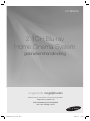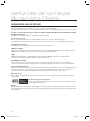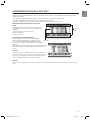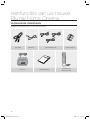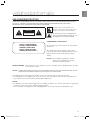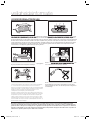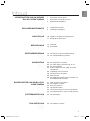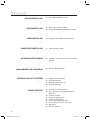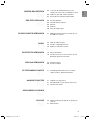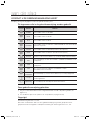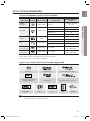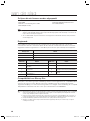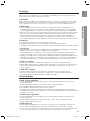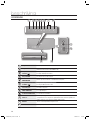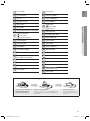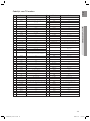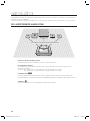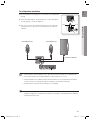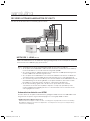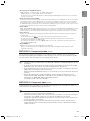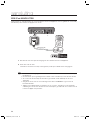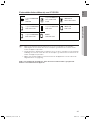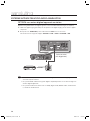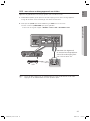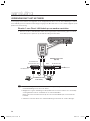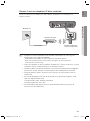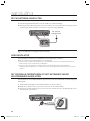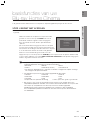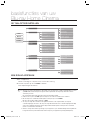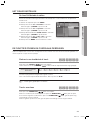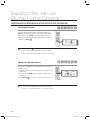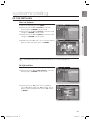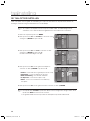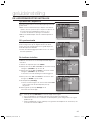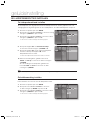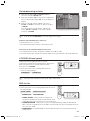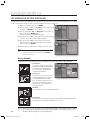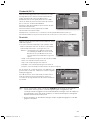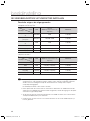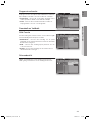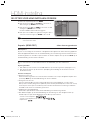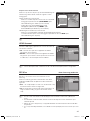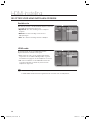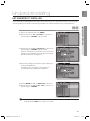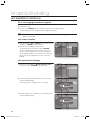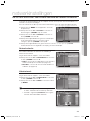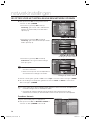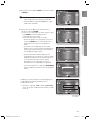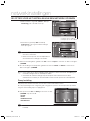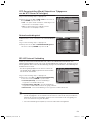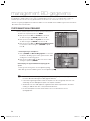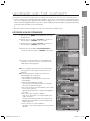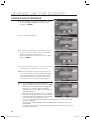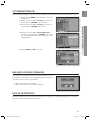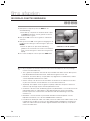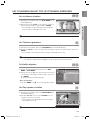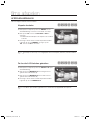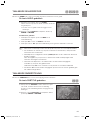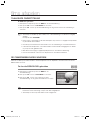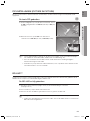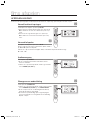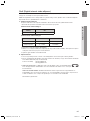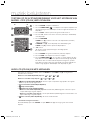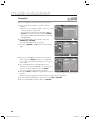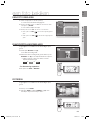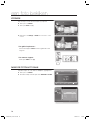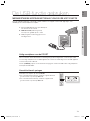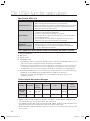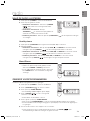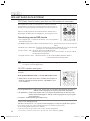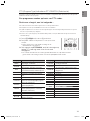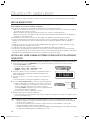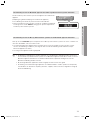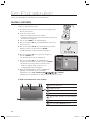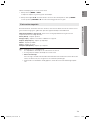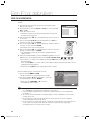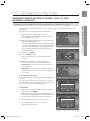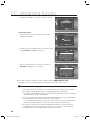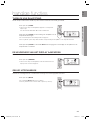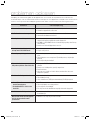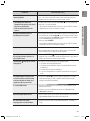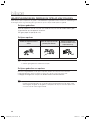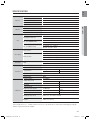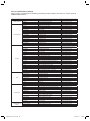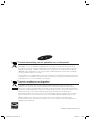Samsung HT-BD6200 Handleiding
- Categorie
- Blu-Ray-spelers
- Type
- Handleiding

2.1CH Blu-ray
Home Cinema System
gebruikershandleiding
ongekende mogelijkheden
Bedankt voor het aanschaffen van dit Samsung-product.
Registreer uw product op
www.samsung.com/register
voor meer volledige service.
HT-BD6200
HT-BD6200_NL-0710-1.indd Sec1:1HT-BD6200_NL-0710-1.indd Sec1:1 2009-07-13 12:53:142009-07-13 12:53:14

2
kernfuncties van uw nieuwe
Blu-ray Home Cinema
KENMERKEN VAN DE SPELER
Afspelen van verschillende typen discs, plus een FM-tuner
Met de HT-BD6200
kunt u verschillende soorten discs afspelen, waaronder BD-ROM,
DVD-VIDEO, DVD-RW/-R(v-modus), CD, MP3-CD, CD-R/RW en DivX met een uitgebreide FM-tuner; allemaal in één speler.
Volledige decoderingsondersteuning voor HD-audio (DD, DD+, DOLBY TRUE-HD, DTS, DTS-HD HRA, DTS-HD MA
,
DTS-HD MA Essential)
Raadpleeg www.DOLBY.COM en DTS.COM voor meer informatie.
Screensaver voor de tv
Als de hoofdeenheid 10 minuten in de stopmodus blijft, wordt het logo op het tv-scherm weergegeven.
De
HT-BD6200
schakelt na 30 minuten in de modus Screensaver automatisch over op de stroombesparende modus.
Stroombesparende functie
De HT-BD6200 schakelt automatisch uit na 40 minuten in de stopmodus.
USB Host support
Met de functie USB HOST van de Home Cinema kunt u externe USB-opslagapparaten, zoals een MP3-speler of
USB-pendrive, aansluiten en de bestanden afspelen die hierop zijn opgeslagen.
HDMI
HDMI verzendt de beeld- en geluidssignalen van Blu-Ray/dvd gelijktijdig en biedt een helderder beeld.
De resolutie van 1080p (volledig HD) biedt een nog scherper beeld.
DE FUNCTIE AV SYNC
De videobeelden lopen mogelijk niet synchroon met het geluid als het apparaat is aangesloten op een digitale tv.
Om dit te compenseren kunt u de vertragingstijd voor het geluid aanpassen om dit te synchroniseren met de beelden.
Anynet+ (HDMI-CEC)-functie
Anynet+ is een functie waarmee u de hoofdeenheid van dit systeem kunt bedienen met een afstandsbediening voor
een Samsung-televisie, door de Blu-ray Home Cinema met een HDMI-kabel aan te sluiten op een Samsung-
televisie. (Deze functie is alleen beschikbaar voor Samsung-televisies die Anynet+ ondersteunen.)
Bluetooth-functie
Met een Bluetooth-apparaat kunt u genieten van uw muziek in een stereoweergave van hoge kwaliteit, en dat geheel
zonder kabels.
Ondersteuning van iPod en iPhone
U kunt naar muziekbestanden luisteren door uw iPod op de home cinema aan te sluiten
met de bijgeleverde iPod-dock.
BD Wise
BD Wise optimaliseert automatisch de instellingen voor Samsung-producten die geschikt zijn voor BD Wise. Deze
functie kan alleen worden ingeschakeld wanneer voor BD Wise geschikte Samsung-televisies zijn aangesloten met
een HDMI-kabel.
HT-BD6200_NL-0710-1.indd 2HT-BD6200_NL-0710-1.indd 2 2009-07-13 12:53:212009-07-13 12:53:21

3
NL
KENMERKEN VAN DE BLU-RAY DISC
Blu-ray Discs ondersteunen de hoogste kwaliteit HD-video die in de branche verkrijgbaar is. Een grote capaciteit
betekent niet dat de videokwaliteit slechter is. Bovendien heeft een Blu-ray Disc hetzelfde vertrouwde formaat en
uiterlijk als een DVD.
* De volgende kenmerken van Blu-ray Discs hangen af van de schijf en kunnen anders zijn.
Uiterlijk en navigatie van de functies kunnen ook anders zijn per schijf.
Niet alle schijven zullen over alle functies beschikken die hieronder worden beschreven.
Belangrijke eigenschappen op het vlak van
video
De BD-ROM-indeling voor de verdeling van fi lms ondersteunt
drie zeer geavanceerde video-codecs, waaronder AVC, VC-1
en MPEG-2.
Er zijn ook HD-videoresoluties beschikbaar :
1920 x 1080 HD
1280 x 720 HD
Voor afspelen met High-Defi nition
Om de high-defi nition-inhoud van bd's te bekijken,
hebt u een HDTV (High Defi nition Television) nodig.
Voor sommige schijven hebt u de HDMI OUT-uitgang
van de speler nodig om high-defi nition-inhoud te kunnen
bekijken.
De mogelijkheid om high-defi nition-inhoud van Blu-ray Disc's te
bekijken, kan beperkt zijn, afhankelijk van de resolutie van uw
televisie.
Ondertitels
Afhankelijk van wat er op de Blu-ray Disc staat, is het mogelijk dat u
verschillende lettertypes, groottes en kleuren voor de ondertitels kunt
kiezen. Het is ook mogelijk dat ondertitels animaties bevatten, kunnen
worden doorbladerd of langzaam verschijnen en verdwijnen.
BD-LIVE
U kunt een Blu-ray-schijf die BD-LIVE ondersteunt gebruiken via een netwerkverbinding om de door de fabrikant verstrekte inhoud af te
spelen.
•
•
3 4 5 6 7 8 9 10 11 12 13 14 15
▼
PLAY MOVIE LANGUAGES SCENE SELECTIONS PREVIEWS
3 4 5 6 7 8 9 10 11 12 13 14 15
▼
PLAY MOVIE LANGUAGES SCENE SELECTIONS PREVIEWS
HD video
Grafi sche
lagen
HT-BD6200_NL-0710-1.indd 3HT-BD6200_NL-0710-1.indd 3 2009-07-13 12:53:212009-07-13 12:53:21

4
kernfuncties van uw nieuwe
Blu-ray Home Cinema
BIJGELEVERDE ONDERDELEN
Controleer of de onderstaande accessoires zijn meegeleverd:
Video-kabel FM-antenne Luidsprekerkabel (3 EA) Toroïdale ferrietkern
iPod-dock
Gebruiksaanwijzing
Afstandsbediening
/ Batterijen (type AAA)
HT-BD6200_NL-0710-1.indd 4HT-BD6200_NL-0710-1.indd 4 2009-07-13 12:53:222009-07-13 12:53:22

5
NL
veiligheidsinformatie
VEILIGHEIDSINSTRUCTIES
OPEN NOOIT DE BEHUIZING VAN DIT APPARAAT, WANT DAN LOOPT U HET GEVAAR EEN ELEKTRISCHE
SCHOK TE KRIJGEN. IN DE BEHUIZING ZIJN GEEN ONDERDELEN AANWEZIG DIE U ZELF KUNT
REPAREREN. LAAT ONDERHOUD OVER AAN DE VAKHANDEL.
LET OP
GEVAAR VOOR ELEKTRISCHE
SCHOKKEN. NIET OPENEN.
Dit symbool geeft aan dat onderdelen in het
apparaat onder levensgevaarlijke spanning staan,
waardoor u een elektrische schok kunt krijgen.
Dit symbool geeft aan dat de bijgeleverde
documentatie belangrijke aanwijzingen voor
de bediening en het onderhoud bevat.
CLASS 1 LASER PRODUCT
KLASSE 1 LASER PRODUCT
LUOKAN 1 LASER LAITE
KLASS 1 LASER APPARAT
PRODUCTO LASER CLASE 1
LASER PRODUCT VAN KLASSE 1
De CD-speler is geclassificeerd als een laser product
van klasse 1.
Als u bedieningsorganen aanpast of procedures
hanteert die niet in deze handleiding zijn beschreven,
bestaat de kans op blootstelling aan gevaarlijke
straling.
LET OP : Als het apparaat geopend is, bestaat
gevaar voor onzichtbare laserstraling.
Vermijd blootstelling daaraan.
WAARSCHUWING : Om het gevaar voor een elektrische schok te vermijden dient u dit apparaat niet aan regen
of vocht bloot te stellen.
LET OP : OM EEN ELEKTRISCHE SCHOK TE VOORKOMEN, ZORGT U DAT HET BREDE UITEINDE VAN DE
STEKKER IN DE BREDE OPENING ZIT EN VOLLEDIG IS INGESTOKEN.
• Dit apparaat moet altijd aangesloten worden op een stroomingang met een geaard stopcontact
• Om het apparaat los te koppelen van de stroomtoevoer, moet de stekker uit de stopcontact getrokken wor-
den, daarom moet de stroomstekker gemakkelijk bereikbaar zijn
.
LET OP
• Het apparaat moet niet worden blootgesteld aan druppels of spatten, en er moeten geen objecten gevuld met
vloeistoffen, zoals vazen, op het apparaat geplaatst worden.
•
De hoofdstekker wordt gebruikt als een ontkoppelapparaat, en dient op ieder moment bereikbaar te zijn.
HT-BD6200_NL-0710-1.indd 5HT-BD6200_NL-0710-1.indd 5 2009-07-13 12:53:222009-07-13 12:53:22

6
veiligheidsinformatie
VOORZORGSMAATREGELEN
Zorg ervoor dat de stroomtoevoer in uw huis overeenkomt met de identificatiesticker op de achterkant van uw toestel. Zet de speler
horizontaal op een geschikte ondergrond (meubelstuk) met aan alle kanten genoeg ruimte voor ventilatie (7,5-10 cm). Zorg ervoor
dat de ventilatiesleuven vrij zijn. Plaats geen apparaten boven op de speler. Plaats de speler niet op versterkers of andere apparaten
die warm kunnen worden. Controleer voordat u de speler verplaatst of er geen disc in de speler zit. Deze speler is ontworpen voor
continu gebruik. Als u de Blu-ray Home Cinema uitschakelt, schakelt de speler over op de stand-bymodus. Dit betekent niet dat de
stroomtoevoer wordt afgesloten. Sluit de stroomtoevoer van het apparaat geheel af door de stekker uit het stopcontact te halen,
vooral wanneer u het apparaat gedurende lange tijd niet gebruikt.
Tijdens onweer dient u de stekker uit het stopcontact te halen. Spanningspieken
als gevolg van bliksem kunnen de apparatuur beschadigen.
Bescherm de speler tegen vocht (bv. vazen) en hitte (bv. open haard),
evenals tegen iedere installatie die sterke magnetische of elektrische velden opwekt (luidsprek-
ers...). Trek de stekker uit het stopcontact wanneer de speler niet correct functioneert.
Uw speler is niet ontworpen voor industrieel gebruik, doch enkel voor privé-gebruik. Het gebruik
van dit product is bestemd voor louter privé-doeleinden. Het kopiëren of uploaden van muziek-
bestanden met commerciële doeleinden of met winstgevend oogmerk is of zou een
schending kunnen zijn van de Wetgeving op het Industriële Eigendom.
uitzondering : in de mate dat de wet het toelaat, is iedere verklaring of iedere garantie van het
niet kopiëren van de auteursrechten of alle andere industriële eigendomsrechten voortvloeiende
uit het gebruik van het product in omstandigheden, andere dan hierboven aangeduid, uitge-
zonderd. Condensatie : wanneer u het toestel en/of uw schijven van een koude in een warme
omgeving brengt, bijv. bij een transport in de winter, moet u ong, twee uur wachten voordat u
het toestel inschakelt, zodat de speler en de schijven op kamertemperatuur kunnen komen. Op
die manier vermijdt u ernstige beschadigingen.
Stel de apparatuur niet bloot aan direct zonlicht of andere warmtebron-
nen. Dit kan leiden tot oververhitting en defecten.
De batterijen die bij dit product worden gebruikt, bevatten chemicaliën
die schadelijk zijn voor het milieu. Gooi batterijen nooit weg bij het
normale huisafval. Wij raden u aan de batterij te laten vervangen door
een deskundige.
Dit product is uitgerust met technologie ter beveiliging van het copyright. Deze technologie is beschermd door middel van bepaalde
octrooien in de Verenigde Staten en andere intellectuele eigendomsrechten van Macrovision Corporation en andere rechthebbenden. Het
gebruik van deze technologie ter beveiliging van het copyright moet worden geautoriseerd door Macrovision Corporation en is uitsluitend
bedoeld voor thuisgebruik en voor andere beperkte weergavedoeleinden, tenzij anderszins aangegeven door Macrovision Corporation. Uit
elkaar halen of opnieuw op andere wijze in elkaar zetten is verboden.
HT-BD6200_NL-0710-1.indd 6HT-BD6200_NL-0710-1.indd 6 2009-07-13 12:53:232009-07-13 12:53:23

7
NL
Inhoud
VEILIGHEIDSINFORMATIE
5
5 Veiligheidsinstructies
6 Voorzorgsmaatregelen
AAN DE SLAG
10
10 Voordat u de gebruiksanwijzing leest
11 Schijftype en kenmerken
BESCHRIJVING
14
14 Voorzijde
15 Achterzijde
AFSTANDSBEDIENING
16
16 De toetsen van de afstandsbediening
18 De afstandsbediening instellen
AANSLUITING
20
20 De luidsprekers aansluiten
22 De video-uitgang aansluiten op uw TV
24
Een iPod aansluiten
26 Externe apparaten voor audio aansluiten
components
28 Verbinding met het netwerk
30 De FM-antenne aansluiten
30 Koelventilator
30 De toroïdale ferrietkern op het netsnoer van
de hoofdeenheid aansluiten
BASISFUNCTIES VAN UW BLU-RAY
HOME CINEMA
31
31 Vóór u begint met afspelen
32 De taalopties instellen
32 Een schijf afspelen
33 Het geluid instellen
33 De functies zoeken en overslaan gebruiken
34
Vertraagd afspelen en stap voor stap afspelen
SYSTEEMINSTELLING
35
35 De tijd instellen
TAALINSTELLING
36
36 De taalopties instellen
KERNFUNCTIES VAN UW NIEUWE
BLU-RAY HOME CINEMA
2
2 Kenmerken van de speler
3 Kenmerken van de Blu-ray Disc
4 Bijgeleverde onderdelen
HT-BD6200_NL-0710-1.indd 7HT-BD6200_NL-0710-1.indd 7 2009-07-13 12:53:242009-07-13 12:53:24

8
BEELDINSTELLING
40
40 De weergave-opties instellen
42 De videobeeldopties/uitvoeropties instellen
HDMI-INSTELLING
44
44 De opties voor HDMi instellen opgeven
GELUIDSINSTELLING
37
37 De luidsprekeropties instellen
KINDERSLOTINSTELLING
47
47 Het Kinderslot instellen
NETWERKINSTELLINGEN
49
49 De opties voor het instellen van een netwerk
opgeven
MANAGEMENT BD-GEGEVENS
54
54 Systeemapparaatbeheer
UPGRADE VAN HET SYSTEEM
55
55 Upgrade van de fi rmware
57 Systeeminformatie
57 Melding upgrade fi rmware
57 DivX (R) registratie
FILMS AFSPELEN
58
58 De display-functie gebruiken
59 Het schijfmenu en het pop-up/titelmenu
gebruiken
60 Afspelen herhalen
61 Taalkeuze geluidsspoor
61 Taalkeuze ondertiteling
62 De camerabeeldhoek wijzigen
63 PIP-instellingen (Picture In Picture)
63 BD-LIVE™
64 Afspelen van DivX
Inhoud
HT-BD6200_NL-0710-1.indd 8HT-BD6200_NL-0710-1.indd 8 2009-07-13 12:53:242009-07-13 12:53:24

9
NL
DE USB-FUNCTIE GEBRUIKEN
71
71 Mediabestanden afspelen met behulp van
de USB host-functie
BLUETOOTH GEBRUIKEN
76
76 Wat is Bluetooth?
76 Het blu-ray home cinema-systeem op een
Bluetooth-apparaat aansluiten
HANDIGE FUNCTIES
83
83 Tijdklok van slaapstand
83 De helderheid van het display aanpassen
83 Geluid uitschakelen
PROBLEMEN OPLOSSEN
84
BIJLAGE
86
86 Waarschuwingen bij gebruik en opslag van
schijven
87 Specifi caties
MUZIEK BELUISTEREN
66
66
Toetsen op de afstandsbediening voor het
afspelen van muziek -CD's (CD-DA)/MP3-schijven
66 Audio-CD (CD-DA) en MP3 herhalen
67 Een audio-CD (CD-DA) afspelen/MP3
EEN FOTO BEKIJKEN
69
69 Een foto bekijken
69 Diavoorstelling/snelheid
69 Roteren
70 Zoomen
70 Naar de fotolijst gaan
RADIO
73
73 Naar de radio luisteren
73 Zenders voorprogrammeren
74 RDS-het radio data systeem
EEN iPod GEBRUIKEN
78
78 Muziek luisteren
80 Een fi lm bekijken
PC STREAMING-FUNCTIE
81
81 Verbinding Maken Met een PC en MP3-,
JPEG- of DIVX-, Materiaal Afspelen
HT-BD6200_NL-0710-1.indd 9HT-BD6200_NL-0710-1.indd 9 2009-07-13 12:53:242009-07-13 12:53:24

10
VOORDAT U DE GEBRUIKSAANWIJZING LEEST
Raadpleeg de volgende begrippen voordat u de gebruiksaanwijzing leest.
Pictogrammen die in de gebruiksaanwijzing worden gebruikt
Pictogram
Woord Defi nitie
h
BD-ROM Een beschikbare functie voor BD-ROM.
g
BD-RE Een beschikbare functie voor BD-RE.
f
BD-R Een beschikbare functie voor BD-R.
Z
DVD-VIDEO
Een beschikbare functie voor DVD-video of DVD-R/DVD-RW’s die in de videomodus zijn
opgenomen en gesloten.
C
DVD-RW Een beschikbare functie voor DVD-RW. (V-modus en alleen gesloten)
V
DVD-R Een beschikbare functie voor DVD-R's. (V-modus en alleen gesloten)
Audio CD Dit betreft een functie die beschikbaar is op een data-CD-RW/CD-R (CD-DA-indeling).
A
MP3
Dit heeft betrekking op een functie die beschikbaar is op DVD-RW/-R, CD-RW/CD-R en USB-
opslagapparaten.
G
JPEG
Dit heeft betrekking op een functie die beschikbaar is op DVD-RW/-R, CD-RW/CD-R en USB-
opslagapparaten.
D
DivX
Dit is een functie die beschikbaar is voor MPEG4-schijven.
(DVD-R/RW, CD-R of CD-RW)
F
USB-
opslagapparaat
Dit heeft betrekking op een functie die beschikbaar is op een USB-opslagapparaat.
Let op
Dit betreft een situatie waarin een functie niet werkt of instellingen kunnen
worden afgebroken.
M
Opmerking
Tips of aanwijzingen die de werking van elke functie bevorderen.
Deze gebruiksaanwijzing gebruiken
Zorg ervoor dat u bekend bent met de veiligheidsinformatie voordat u dit product gebruikt. (zie
pagina 5~6)
Lees Problemen oplossen als sprake is van een probleem. (zie pagina 84~85)
Copyright
©2009 Samsung Electronics Co.,Ltd.
Alle rechten voorbehouden. Niets van deze gebruiksaanwijzing mag worden gereproduceerd of
gekopieerd zonder voorafgaande schriftelijke toestemming van Samsung Electronics Co., Ltd.
1)
2)
aan de slag
HT-BD6200_NL-0710-1.indd 10HT-BD6200_NL-0710-1.indd 10 2009-07-13 12:53:242009-07-13 12:53:24

11
NL
● AAN DE SLAG● AAN DE SLAG
SCHIJFTYPE EN KENMERKEN
U kunt de volgende typen schijven afspelen
Typen schijven Schijfl ogo Opgenomen inhoud Vorm van schijf
Maximale speelduur in
minuten
BD-ROM
BD-RE/BD-R
AUDIO + VIDEO Enkelzijdig
Speelduur is afhankelijk
van de titel
DVD-VIDEO
AUDIO + VIDEO
Enkelzijdig (12 cm) 240
Dubbelzijdig (12 cm) 480
Enkelzijdig (8 cm) 80
Dubbelzijdig (8 cm) 160
AUDIO-CD
AUDIO
Enkelzijdig (12 cm) 74
Enkelzijdig (8 cm) 20
DivX
AUDIO + VIDEO
12 cm
-
8 cm
-
DVD-RW (V-modus
en alleen gesloten)
AUDIO + VIDEO 12 cm (4,7GB)
480
(EX : Extended Play)
DVD-R (V-modus en
alleen gesloten)
AUDIO + VIDEO 12 cm (4,7GB)
480
(EX : Extended Play)
Deze speler is alleen compatibel met het PAL-kleurensysteem.
NTSC-schijven kunnen niet worden afgespeeld.
Logo's van schijven die kunnen worden afgespeeld
Blu-ray Disc Dolby Digital Plus DTS-HD High Resolution Audio
PAL tv-systeem in Engeland,
Frankrijk, Duitsland etc.
Dolby TrueHD DTS-HD Master Audio | Essentieel
Digital Audio MP3 Stereo Java BD-LIVE
•
•
Geproduceerd onder licentie van Dolby Laboratories. Dolby en het symbool met de dubbele D
zijn handelsmerken van Dolby Laboratories.
M
HT-BD6200_NL-0710-1.indd 11HT-BD6200_NL-0710-1.indd 11 2009-07-13 12:53:242009-07-13 12:53:24

12
aan de slag
12
Mogelijk kunt u bepaalde commerciële schijven en DVD's die u buiten uw regio hebt aangeschaft, niet
afspelen op dit apparaat. Wanneer deze schijven worden afgespeeld, wordt “Gn Schijf” of “Controleer de
regiocode van de schijf” weergegeven.
Als een DVD-R/-RW-schijf niet naar behoren werd opgenomen in DVD-videoformaat, zal hij niet kunnen
worden afgespeeld.
Regiocode
Zowel de Blu-ray Home Cinema als de discs zijn per regio gecodeerd. Deze regionale codes moeten
overeenkomen om de disc af te kunnen spelen. Als de codes niet overeenkomen, kan de disc niet worden
afgespeeld. U vindt het regionummer voor deze Blu-ray Home Cinema op de achterzijde van het apparaat.
Bd-regiocode Gebied
A
Noord-Amerika, Midden-Amerika, Zuid-Amerika, Korea, Japan, Taiwan, Hong Kong en Zuidoost-Azië
B
Europa, Groenland, Franse gebiedsdelen, Midden-Oosten, Afrika, Australië en Nieuw-Zeeland
C India, China, Rusland, Centraal-Azië en Zuid-Azië
Regiocode
DVD-video
Gebied
Regiocode
DVD-video
Gebied
1
VS, Canada
6
China
2
Japan, Europa, Zuid-Afrika, Midden-Oosten,
Groenland
7 Niet-gespecifi ceerd, speciaal gebruik
3
Korea, Taiwan, Hongkong, delen van
Zuidoost-Azië
8 Vliegtuigen/cruiseschepen (inclusief Mexico)
4
Australië, Nieuw-Zeeland, Latijns-Amerika
(inclusief Mexico)
9 Regiovrij
5 Oost-Europa, Rusland, India, Afrika
Compatibiliteit van Blu-ray Disc
Blu-ray Disc is een nieuw nog volop in ontwikkeling is. Daarom is het mogelijk dat er zich compatibiliteitsprobl
emen met de schijven voordoen. Niet alle schijven zijn compatibel en niet elke schijf zal kunnen worden
afgespeeld. Raadpleeg voor meer informatie het gedeelte over schijftypen in deze handleiding. Als u compatib
iliteitsproblemen ondervindt, neem dan contact op met de klantendienst van SAMSUNG.
Mogelijk werkt het afspelen niet bij bepaalde typen schijven of wanneer bepaalde bewerkingen, zoals een wijziging
van het camerastandpunt en het beeldformaat, worden uitgevoerd. De verpakking bevat uitgebreide informatie
over de schijf. Raadpleeg indien nodig deze informatie.
Zorg ervoor dat de schijf niet vuil wordt en dat er geen krassen op komen. Door vingerafdrukken, vuil, stof, krassen of
neerslag van sigarettenrook op het opnameoppervlak is het mogelijk dat de schijf niet langer kan worden afgespeeld.
Schijven die NTSC-programma's bevatten, kunnen niet op dit product worden afgespeeld.
Wanneer u een BD-Java-titel afspeelt, duurt het laden mogelijk langer dan bij een normale schijf, of reageren
sommige functies traag.
M
M
HD DVD's
DVD-RAM
DVD-R's voor authoring van 3,9 GB.
DVD-RW(VR-modus)
•
•
•
•
DVD-ROM/PD/MV's, etc.
CVD/CD-ROM/CDV/CD-G/CD-I/LD
8 cm MD (minidisc)
•
•
•
Schijven die niet kunnen worden afgespeeld
HT-BD6200_NL-0710-1.indd 12HT-BD6200_NL-0710-1.indd 12 2009-07-13 12:53:242009-07-13 12:53:24

13
NL
● AAN DE SLAG● AAN DE SLAG
Schijftype
BD-RE/BD-R
Blu-ray Disc overschrijfbaar/Blu-ray Disc opneembaar. BD-RE/BD-R is de ideale indeling voor het
maken van back-ups of persoonlijke video-opnamen.
BD-ROM
Blu-ray Disc Read Only Memory. Een BD-ROM-disc bevat vooraf opgenomen gegevens.Hoewel een BD-
ROM elk type gegevens kan bevatten, wordt deze het meest gebruikt voor fi lms in HD-indeling om afgespeeld te
worden op Blu-ray Home Cinema's. Deze speler kan vooraf opgenomen, commerciële BD-ROM's afspelen.
DVD-Video
Een DVD (Digital Versatile Disc) kan maximaal 135 minuten aan beelden, 8 geluidstalen en 32
ondertitelingstalen bevatten. Een DVD is voorzien van MPEG-2-beeldcompressie en Dolby Digital-
surroundgeluid waarmee u kunt genieten van levendige en heldere beelden van bioscoopkwaliteit.
Wanneer van de eerste laag wordt overgeschakeld naar de tweede laag van een DVD-videoschijf met twee
lagen, kan een korte storing van het beeld en geluid optreden. Dit is geen storing van het apparaat zelf.
Wanneer een DVD-RW/-R die in videomodus is opgenomen, is voltooid, wordt dit DVD-video.
Vooraf opgenomen (vooraf gestempelde) commerciële DVD's met fi lms worden ook DVD-video's
genoemd. Dit apparaat kan vooraf opgenomen commerciële DVD's (DVD-video's) met fi lms afspelen.
Audio CD
Een geluidsschijf waarop 44,1 kHz PCM-geluid is opgenomen.
Dit apparaat kan audio-CD-R's en audio-CD-RW's van CD-DA-formaat afspelen.
Het apparaat kan bepaalde CD-R’s en CD-RW’s mogelijk niet afspelen vanwege de opnamecondities.
CD-R/-RW
Gebruik een CD-R of CD-RW van 700 MB (80 minuten). Gebruik indien mogelijk geen schijf van 800
MB (90 minuten) of meer, omdat die mogelijk niet wordt afgespeeld.
Als de CD-R/RW niet in een afgesloten sessie is opgenomen, kunnen vertragingen optreden tijdens het
afspelen van het begin van de schijf en worden mogelijk niet alle opgenomen bestanden afgespeeld.
Sommige CD-R/RW's kunnen mogelijk niet met dit apparaat worden afgespeeld, afhankelijk van het
apparaat dat is gebruikt om ze te branden. Voor de inhoud van cd’s die voor persoonlijk gebruik op
CD-R/RW's zijn opgenomen, kan de afspeelbaarheid afhankelijk zijn van de inhoud en de schijf.
DVD-R's afspelen
Wanneer een DVD-R die in videomodus is opgenomen, is voltooid, wordt hij DVD-Video.
Met dit apparaat kunt u DVD-R's afspelen die zijn opgenomen en voltooid met een Samsung DVD/
videorecorder. Mogelijk kunt u bepaalde DVD-R's niet afspelen, afhankelijk van de schijf en de
opnamecondities.
DVD-RW's afspelen
U kunt DVD-RW's afspelen in de modus Video, maar alleen wanneer deze zijn voltooid.
Wanneer een DVD-RW die in videomodus is opgenomen, is voltooid, wordt hij DVD-Video.
De afspeelmogelijkheden zijn afhankelijk van de opnamecondities.
Schijfi ndelingen
Mp3-schijven gebruiken
CD-R/-RW, DVD-RW/-R's die zijn opgenomen in de indeling UDF, ISO9660 of JOLIET kunnen
worden afgespeeld.
U kunt alleen mp3-bestanden met de extensie “.mp3” of “.MP3” gebruiken.
Het afspeelbaar bitsnelheidsbereik ligt tussen 56 en 320 Kbps.
De afspeelbare samplesnelheid is van 32 KHz tot 48 KHz.
Dit apparaat kan maximaal 1500 bestanden en mappen van een bovenliggende map verwerken.
Voor MP3-bestanden die werden opgenomen met een VBR (Variable Bit Rates) is het mogelijk dat het
geluid af en toe wegvalt.
JPEG-schijven gebruiken
CD-R/-RW, DVD-RW/-R's die zijn opgenomen in de indeling UDF, ISO9660 of JOLIET kunnen
worden afgespeeld.
U kunt alleen jpeg-bestanden met de extensie “.jpg”, “.JPG”, ".jpeg" of ".JPEG" weergeven.
Progressief jpeg wordt ondersteund.
DVD-RW/-R (V)
Deze indeling wordt gebruikt voor het opnemen van gegevens op een DVD-RW- of DVD-R-disc.
De disc kan worden afgespeeld door deze Blu-ray Home Cinema, zodra de disc is voltooid.
Als een disc die is opgenomen in de videomodus door een recorder van een andere fabrikant, maar
nog niet is voltooid, kan deze niet worden afgespeeld door deze Blu-ray Home Cinema.
❖
❖
❖
•
•
•
❖
•
•
•
❖
•
•
•
❖
•
•
❖
•
•
❖
•
•
•
•
•
❖
•
•
•
❖
•
•
HT-BD6200_NL-0710-1.indd 13HT-BD6200_NL-0710-1.indd 13 2009-07-13 12:53:242009-07-13 12:53:24

14
beschrijving
VOORZIJDE
Knop AAN/UIT
De Blu-ray Home Cinema in- en uitschakelen.
Knop FUNCTION
De modus kent de volgende stappen:
BD/DVD ➞ D.IN ➞ AUX ➞ BT AUDIO ➞ FM.
Knop LAGERE FREQUENTIE
& VORIGE
(
)
Terug naar de vorige titel/hoofdstuk/nummer.
Een lagere FM-frequentie zoeken.
Knop STOPPEN
Het afspelen van een disc stoppen.
AFSPELEN/
ONDERBREKEN
Hiermee speelt u een disc af of onderbreekt u het afspelen.
Knop HOGERE FREQUENTIE
& VORIGE (
)
Terug naar de volgende titel/hoofdstuk/nummer.
Een hogere FM-frequentie zoeken.
Volumeknoppen
Het volume aanpassen.
KNOP UITWERPEN
Een schijf uitwerpen.
HOOFDTELEFOONAANSLUITING
Een hoofdtelefoon aansluiten
10
USB-host
Een USB-opslagapparaat kan hier worden aangesloten en kan worden gebruikt als
opslag wanneer het is aangesloten op BD-LIVE. Het kan ook worden gebruikt voor
fi mware-upgrades en het afspelen van MP3, JPEG en DivX.
11
DISPLAY
Geeft o.a. de afspeelstatus, de tijd etc. weer.
12
SCHIJFOPENING
Een schijf accepteren.
12
1 2 3 4 5 6 87
9
10
11
HT-BD6200_NL-0710-1.indd 14HT-BD6200_NL-0710-1.indd 14 2009-07-13 5:17:182009-07-13 5:17:18

15
NL
● BESCHRIJVING
ACHTERZIJDE
2.1 LUIDSPREKERUITGANGEN
Voor aansluiting van de voor- en middenluidsprekers en de subwoofer.
FM-COAX-AANSLUITING (75
Ω
)
Voor aansluiting van de FM-antenne.
iPod-aansluitingspunt
Sluit de iPod-dockconnector hier aan.
EXTERNE DIGITALE OPTISCHE INGANGEN
Voor aansluiting van externe apparaten met digitale uitvoer.
HDMI-UITGANG
Voor aansluiting, door middel van een HDMI-kabel, van de HDMI-uitgang
op de HDMI-ingang van uw televisie voor de beste beeldkwaliteit.
UITGANGEN COMPONENT-VIDEO
Voor aansluiting van een televisie met ingangen voor component-video.
VIDEO-UITGANG
Voor aansluiting van de video-ingang (VIDEO IN) van uw televisie op de
VIDEO OUT van deze speler.
AUX-INGANG
Voor aansluiting op de 2CH analoge uitgang van een extern apparaat
(zoals een videorecorder).
LAN-AANSLUITING
Kan worden gebruikt voor een aansluiting op BD-LIVE.
Kan ook worden gebruikt voor fi rmware-upgrades.
10
AANSLUITINGSPUNT VOOR
DRAADLOZE LAN
Een USB-opslagapparaat kan hier worden aangesloten en als
opslagruimte worden gebruikt wanneer dit is aangesloten op BD-LIVE.
Het kan ook worden gebruikt voor fi rmware-upgrades en het afspelen
van MP3/JPEG/DivX-bestanden, maar ook voor het aansluiten van BD-
Live op een draadloze LAN-adapter.
11
KOELVENTILATOR
De ventilator draait altijd als de speler is ingeschakeld. Laat bij installatie
van de speler een ruimte van 10 cm vrij aan alle zijden van de ventilator.
21 3 8
9
5 6
11
7
10
4
HT-BD6200_NL-0710-1.indd 15HT-BD6200_NL-0710-1.indd 15 2009-07-13 12:53:262009-07-13 12:53:26

16
afstandsbediening
DE TOETSEN VAN DE AFSTANDSBEDIENING
2
1
37
36
35
34
33
32
31
30
29
26
23
22
21
17
16
15
14
13
12
11
10
9
8
7
6
5
4
3
27
19
18
20
24
28
25
HT-BD6200_NL-0710-1.indd 16HT-BD6200_NL-0710-1.indd 16 2009-07-13 12:53:292009-07-13 12:53:29

17
NL
● AFSTANDSBEDIENING
19
Knop MO/ST
20
Knop DISC MENU
21
Knop UITWERPEN
22
Knop DIMMER
23
Knop BD
Knop TUNER
Knop AUX
24
Knop SOURCE
25
Selectieknoppen RDS
26
Knop SUBTITILE
27
Knop PAUSE
28
Knop MUTE
29
Knop TUNING/CH
30
Knop RETURN
31
Knop EXIT
32
Knop ZOOM
33
Knop PIP
34
Knop REPEAT
35
Knop DSP
36
Knop REPEAT A-B
37
Knop SLOW
Knop
POWER
Knop BD RECEIVER
Knop
TV
Cijfertoetsen (0-9)
Knop AUDIO
Knop STEP
Knoppen Frequentie zoeken, Vorige/Volgende
8
Knop Afspelen
Knop STOP
Knoppen Zoeken
9
Volumeknoppen
10
Knop V-SOUND
11
Knop MENU
12
Cursor/Knop ENTER
13
Knop INFO
14
Kleurknoppen : ROOD (A), GROEN
(B), GEEL (C), BLAUW (D)
15
Knop POPUP MENU, TITLE MENU
16
Knop TUNER MEMORY, MARKER
17
Knop CANCEL
18
Knop SLEEP
7
6
5
4
3
2
1
Batterijen in de afstandsbediening plaatsen
1. Til de klep aan de achterkant
van de afstandsbediening
volgens de afbeelding op.
2. Plaats twee AAA-batterijen.
Zorg ervoor dat de '+' en '-' aan de uiteinden van
de batterijen overeenkomen met het diagram in de
batterijruimte.
3. Plaats de klep terug.
Bij normaal gebruik van de tv
gaan de batterijen ongeveer een
jaar mee.
HT-BD6200_NL-0710-1.indd 17HT-BD6200_NL-0710-1.indd 17 2009-07-13 5:17:302009-07-13 5:17:30

18
afstandsbediening
DE AFSTANDSBEDIENING INSTELLEN
Met deze afstandsbediening kunt u bepaalde functies van uw televisie uitvoeren.
Bij gebruik van de afstandsbediening voor de TV
1. Druk op de knop TV om de afstandsbediening in de
TV-modus te zetten.
2. Druk op de aan/uit-knop POWER om de TV in te schakelen.
3. Voer, terwijl u POWER ingedrukt houdt, de code voor uw
merk TV in.
Als er in de tabel meerdere codes worden aangegeven
voor uw TV, probeert u de verschillende codes één voor
één om te bepalen welke code werkt.
Voorbeeld: voor een TV van Samsung
Gebruik, terwijl u POWER ingedrukt houdt, de cijfertoetsen
om 00, 15, 16, 17 en 40 in te voeren.
4. Als de TV uit gaat zijn de instellingen voltooid.
U kunt de knoppen TV POWER, VOLUME en CHANNEL,
en de cijfertoetsen (0~9) gebruiken.
De afstandsbediening werkt mogelijk niet bij sommige merken TV’s. Ook zijn sommige
bewerkingen misschien niet mogelijk bij sommige merken TV’s.
Als u de afstandsbediening niet instelt met de code voor uw merk TV, werkt de
afstandsbediening standaard op een TV van Samsung.
•
•
M
Bereik van de afstandsbediening
De afstandsbediening heeft een bereik van ongeveer 7 meter
in een rechte lijn. Deze kan ook worden gebruikt onder een
horizontale hoek van 30° ten opzichte van de sensor voor de
afstandsbediening.
HT-BD6200_NL-0710-1.indd 18HT-BD6200_NL-0710-1.indd 18 2009-07-13 12:53:292009-07-13 12:53:29

19
NL
● AFSTANDSBEDIENING
Codelijst voor TV-merken
Admiral (M.Wards)
A Mark
Anam
AOC
Bell & Howell (M.Wards)
Brocsonic
Candle
Cetronic
Citizen
Cinema
Classic
Concerto
Contec
Coronado
Craig
Croslex
Crown
Curtis Mates
CXC
Daewoo
Daytron
Dynasty
Emerson
Fisher
Funai
Futuretech
General Electric (GE)
Hall Mark
Hitachi
Inkel
JC Penny
JVC
KTV
KEC
KMC
LG (Goldstar)
Luxman
LXI (Sears)
Magnavox
Marantz
Matsui
MGA
Mitsubishi/MGA
1
2
3
4
5
6
7
8
9
10
11
12
13
14
15
16
17
18
19
20
21
22
23
24
25
26
27
28
29
30
31
32
33
34
35
36
37
38
39
40
41
42
43
56, 57, 58
01, 15
01, 02, 03, 04, 05, 06, 07, 08, 09, 10, 11,
12, 13, 14
01, 18, 40, 48
57, 58, 81
59, 60
18
03
03, 18, 25
97
03
18
46
15
03, 05, 61, 82, 83, 84
62
03
59, 61, 63
03
02, 03, 04, 15, 16, 17, 18, 19, 20, 21, 22, 23, 24,
25, 26, 27, 28, 29, 30, 32, 34, 35, 36, 48, 59, 90
40
03
03, 15, 40, 46, 59, 61, 64, 82, 83, 84, 85
19, 65
03
03
06, 40, 56, 59, 66, 67, 68
40
15, 18, 50, 59, 69
45
56, 59, 67, 86
70
59, 61, 87, 88
03, 15, 40
15
01, 15, 16, 17, 37, 38, 39, 40, 41, 42, 43, 44
18
19, 54, 56, 59, 60, 62, 63, 65, 71
15, 17, 18, 48, 54, 59, 60, 62, 72, 89
40, 54
54
18, 40
18, 40, 59, 60, 75
44
45
46
47
48
49
50
51
52
53
54
55
56
57
58
59
60
61
62
63
64
65
66
67
68
69
70
71
72
73
74
75
76
77
78
79
80
81
82
83
84
85
86
MTC
NEC
Nikei
Onking
Onwa
Panasonic
Penney
Philco
Philips
Pioneer
Portland
Proton
Quasar
Radio Shack
RCA/Proscan
Realistic
Sampo
Samsung
Sanyo
Scott
Sears
Sharp
Signature 2000 (M.Wards)
Sony
Soundesign
Spectricon
SSS
Sylvania
Symphonic
Tatung
Techwood
Teknika
TMK
Toshiba
Vidtech
Videch
Wards
Yamaha
York
Yupiteru
Zenith
Zonda
Dongyang
18
18, 19, 20, 40, 59, 60
03
03
03
06, 07, 08, 09, 54, 66, 67, 73, 74
18
03, 15, 17, 18, 48, 54, 59, 62, 69, 90
15, 17, 18, 40, 48, 54, 62, 72
63, 66, 80, 91
15, 18, 59
40
06, 66, 67
17, 48, 56, 60, 61, 75
18, 59, 67, 76, 77, 78, 92, 93, 94
03, 19
40
00, 15, 16, 17, 40, 43, 46, 47, 48, 49,
59, 60, 98
19, 61, 65
03, 40, 60, 61
15, 18, 19
15, 57, 64
57, 58
50, 51, 52, 53, 55
03, 40
01
18
18, 40, 48, 54, 59, 60, 62
61, 95, 96
06
18
03, 15, 18, 25
18, 40
19, 57, 63, 71
18
59, 60, 69
15, 17, 18, 40, 48, 54, 60, 64
18
40
03
58, 79
01
03, 54
Nr.
Merk
Code
Nr.
Merk
Code
HT-BD6200_NL-0710-1.indd 19HT-BD6200_NL-0710-1.indd 19 2009-07-13 12:53:302009-07-13 12:53:30

20
SW
In dit gedeelte worden verschillende methoden beschreven voor het aansluiten van de Blu-ray Home Cinema
op andere externe onderdelen.
Voordat u de speler verplaatst of installeert moet u de speler uitschakelen en de stekker uit het stopcontact halen.
DE LUIDSPREKERS AANSLUITEN
aansluiting
Positie van de Blu-ray Home Cinema
Plaats deze bijvoorbeeld op een standaard of een kast, of onder de televisievoet.
De luisterpositie bepalen
De luisterpositie moet zich, gemeten vanaf de televisie, op een afstand van 2,5 tot 3 keer de grootte van het
televisiescherm bevinden.
Voorbeeld : Voor televisies met een 32"-beeldscherm is de juiste afstand 2 tot 2,4 meter.
Voor televisies met een 55"-beeldscherm is de juiste afstand 3,5 tot 4 meter.
Voorluidsprekers
ei
Plaats deze luidsprekers vóór uw luisterpositie, met de voorzijde aan uw kant onder een hoek van ongeveer 45°.
Plaats de luidsprekers zo, dat de tweeters (de bovenste luidsprekeruitgangen) zich op dezelfde hoogte bevinden als uw oren.
Subwoofer
g
De positie van de subwoofer is niet zo belangrijk. Plaats deze waar u maar wilt.
2,5 tot drie keer de grootte van het televisiescherm
HT-BD6200_NL-0710-1.indd 20HT-BD6200_NL-0710-1.indd 20 2009-07-13 12:53:302009-07-13 12:53:30

21
NL
● AANSLUITING
De luidsprekers aansluiten
Druk het klepje van de ingang aan de achterkant van de luidspreker
omlaag.
Plaats de zwarte kabel in de zwarte ingang (–) en de rode kabel in
de rode ingang (+) en laat het klepje los.
Sluit de snoeren aan op de luidsprekeringangen aan de achterzijde
van de Blu-ray Home Cinema door de juiste kleuren met elkaar te
verbinden.
1.
2.
3.
Zwart
Rood
Als u een luidspreker in de buurt van uw TV-toestel plaatst, kunnen de kleuren op het scherm vervormd raken
vanwege het magnetische veld dat wordt veroorzaakt door de luidspreker. In dat geval plaatst u de luidspreker
uit de buurt van uw TV-toestel.
M
Laat geen kinderen met de luidsprekers spelen. Zij zouden zich kunnen verwonden als een luidspreker valt.
Zorg er bij het aansluiten van de luidsprekerkabels voor dat de polariteit (+/–) correct is.
Houd de luidspreker van de subwoofer buiten het bereik van kinderen om te vermijden dat zij hun handen of
vreemde voorwerpen in het kanaal (opening) van de luidspreker van de subwoofer inbrengen.
Hang de subwoofer niet aan de muur met behulp van een stang (gat)
Voorluidspreker (R)
Subwoofer-luidspreker
Voorluidspreker (L)
HT-BD6200_NL-0710-1.indd 21HT-BD6200_NL-0710-1.indd 21 2009-07-13 12:53:302009-07-13 12:53:30

22
aansluiting
DE VIDEO-UITGANG AANSLUITEN OP UW TV
Kies één van de drie methoden voor aansluiting op een televisie.
METHODE 1: HDMI
(BESTE)
Verbind de HDMI-kabel tussen de HDMI OUT-uitgang (niet bijgeleverd) aan de achterzijde van de Blu-ray
Home Cinema en de HDMI IN-ingang op uw televisie.
Afhankelijk van uw televisie werken bepaalde HDMI-uitvoerresoluties mogelijk niet.
Als de speler via een HDMI-kabel is verbonden met een televisie, wordt de uitvoer van de Blu-ray
Home Cinema binnen 10 seconden automatisch ingesteld op HDMI.
Als u de functie Anynet+ gebruikt (zie pagina 44) en Component en HDMI zijn beide aangesloten,
wordt de HDMI-modus automatisch geselecteerd.
Als u de speler via een HDMI-kabel voor de eerste keer verbindt met de televisie of verbindt met
een nieuwe televisie, wordt de HDMI-uitvoerresolutie automatisch zo hoog mogelijk ingesteld.
Als u een Samsung-televisie met de Blu-ray Home Cinema verbindt via een HDMI-kabel, kunt u de
afstandsbediening van de televisie gebruiken om de speler te bedienen. (Deze functie is alleen
beschikbaar voor Samsung-televisies die Anynet+ ondersteunen.) (Zie pagina 44)
Als de videoaansluiting is gelukt, stelt u de video-invoer op uw televisie zo in, dat deze
overeenkomt met de video-uitvoer (HDMI, Component of Composiet) op uw Blu-ray Home
Cinema. Raadpleeg de handleiding van uw tv voor meer informatie over het selecteren van de
video-ingangsbron voor uw tv.
Automatische detectie van HDMI
De video-uitvoer van de speler wordt automatisch gewijzigd in HDMI, wanneer een HDMI-kabel wordt
aangesloten als de speler is ingeschakeld. Zie pagina 41 voor mogelijke HDMI-resoluties.
HDMI (High Defi nition Multimedia Interface)
HDMI is een interface die digitale overdracht van video- en audiogegevens mogelijk maakt met slechts één aansluiting.
Met HDMI geeft de Blu-ray Home Cinema een digitaal video- en audiosignaal door en zorgt voor levendige beelden op
televisies met een HDMI-ingang.
M
•
METHODE 3
(bijgeleverd)
METHODE 2METHODE 1
HT-BD6200_NL-0710-1.indd 22HT-BD6200_NL-0710-1.indd 22 2009-07-13 12:53:312009-07-13 12:53:31

23
NL
● AANSLUITING
Beschrijving van de HDMI-aansluiting
HDMI-aansluiting - ondersteunt video- en digitale audiogegevens.
- HDMI zendt alleen een puur digitaal signaal naar de televisie.
- Als uw televisie geen ondersteuning biedt voor HDCP (High-bandwidth Digital Content Protection), verschijnt er
sneeuw op het scherm.
Waarom gebruikt Samsung HDMI?
Analoge tv's vereisen een analoog video-/audiosignaal. Bij het afspelen van een BD/DVD, zijn de naar een televisie
overgedragen gegevens echter digitaal. Daarom is in dat geval een digitaal-naar-analoog-conversie (in de Blu-ray
Home Cinema) of een analoog-naar-digitaal-conversie (in de televisie) vereist. Tijdens deze conversie wordt de
beeldkwaliteit minder als gevolg van ruis en signaalverlies. HDMI-technologie is superieur, omdat er geen conversie
nodig is en het signaal van de speler naar de televisie volledig digitaal is.
Wat is HDCP?
HDCP (High-bandwidth Digital Content Protection) is een systeem voor kopieerbeveiliging van BD/DVD-inhoud via
HDMI. Het biedt een beveiligde digitale koppeling tussen een videobron (pc, DVD) en een weergave-apparaat
(televisie, projector). Inhoud wordt versleuteld op het bronapparaat om ongeautoriseerde kopieën te voorkomen.
Wat is Anynet+?
Anynet+ is een handige functie die gekoppelde bediening van deze speler via Samsung-televisies met Anynet+,
mogelijk maakt.
- Als uw Samsung TV een
logo heeft, ondersteunt het apparaat de Anynet+-functie.
- Als u de speler inschakelt en een disc plaatst, wordt deze automatisch afgespeeld en wordt de televisie
automatisch ingeschakeld in de HDMI-modus.
- Als u de speler inschakelt en op de knop PLAY drukt als er al een disc is geplaatst, wordt de televisie direct
ingeschakeld in HDMI-modus.
Wat is BD Wise?
BD Wise is de nieuwste interconnectiviteitsfunctie van Samsung.
- Wanneer u Samsung-producten met BD-Wise met elkaar verbindt via HDMI wordt de optimale resolutie
automatisch ingesteld.
METHODE 2: Component-video
(BETER)
Als uw televisie is uitgerust met ingangen voor Component-video, verbindt u met een Component-
videokabel (niet bijgeleverd) de Component-video-uitgang (Pr, Pb en Y) aan de achterzijde van de Blu-
ray Home Cinema met de Component-video-ingang op uw televisie.
U kunt kiezen uit diverse resolutie-instellingen, zoals 1080i, 720p, 576p/480p en 576i/480i, afhankelijk van het type disc.
(Zie pagina 42)
De eigenlijke resolutie kan verschillen van de instelling in het menu Setup (Instellingen) als zowel Component- als HDMI-
kabels zijn aangesloten. De resolutie kan ook verschillen afhankelijk van de disc. (Zie pagina 42)
Als de videoaansluiting is gelukt, stelt u de video-invoer op uw televisie zo in, dat deze overeenkomt met de video-uitvoer
(HDMI, Component of Composiet) op uw Blu-ray Home Cinema.
Raadpleeg de gebruikershandleiding van uw televisie voor meer informatie over het selecteren van de video-invoerbron op
uw televisie.
Wanneer bij het afspelen van een DVD zowel HDMI- als Component-pluggen zijn aangesloten en u de
Component-modus 1080p, 1080i, 720p of 576p/480p selecteert, wordt in het menu Weergave Setup de
uitvoerresolutie als 1080p,1080i, 720p of 576p/480p weergegeven.
De werkelijke resolutie is dan echter 576i/480i.
METHODE 3: Composiet-video
(GOED)
Verbind de bijgeleverde videokabel tussen de VIDEO OUT-uitgang aan de achterzijde van de Blu-ray
Home Cinema en de VIDEO IN-ingang op uw televisie.
De uitvoer van de VIDEO-bron is altijd in een resolutie van 576i/480i, ongeacht de resolutie die is
ingesteld in het menu Setup (Instellingen). (Zie pagina 42)
Als de videoaansluiting is gelukt, stelt u de video-invoer op uw televisie zo in, dat deze overeenkomt
met de video-uitvoer (HDMI, Component of Composiet) op uw Blu-ray Home Cinema.
Raadpleeg de gebruikershandleiding van uw televisie voor meer informatie over het selecteren van
de video-invoerbron op uw televisie.
Sluit het apparaat aan via een VCR. Videosignalen die via VCR's worden gevoed, kunnen
worden beïnvloed door systemen die het auteursrecht beschermen. Het beeld kan hierdoor
worden vervormd.
•
•
•
•
•
M
M
HT-BD6200_NL-0710-1.indd 23HT-BD6200_NL-0710-1.indd 23 2009-07-13 12:53:332009-07-13 12:53:33

24
aansluiting
EEN iPod AANSLUITEN
U kunt muziek- en videobestanden van een iPod afspelen via het hoofdapparaat. Voor het gebruik van een iPod bij
deze Blu-Ray Home Cinema, zie pagina 24 en 78-80.
Sluit de iPod-dock aan op de iPod-ingang aan de achterkant van het hoofdapparaat.
Plaats de iPod in de dock.
Het bericht “iPod Connected” (iPod aangesloten) wordt op het beeldscherm weergegeven.
U moet de VIDEO-uitgang op uw TV aansluiten als u videobestanden van uw iPod wilt bekijken
(zie pagina 23).
Zet het volume op een gematigd niveau voordat u uw iPod en Blu-ray Home Cinema aansluit.
Als u een iPod aansluit terwijl de eenheid is ingeschakeld, wordt de batterij van de iPod
opgeladen.
Zorg dat de dockconnector zo wordt aangesloten dat het 'SAMSUNG'-logo zich aan de
bovenkant bevindt.
'Made for iPod' betekent dat een elektronische accessoire is ontworpen voor de specifi eke
verbinding met een iPod en dat deze door de ontwerper is gecertifi ceerd om te voldoen aan de
normen van Apple voor prestaties.
1.
2.
•
M
(Meegeleverd)
HT-BD6200_NL-0710-1.indd 24HT-BD6200_NL-0710-1.indd 24 2009-07-13 12:53:332009-07-13 12:53:33

25
NL
● AANSLUITING
iPod-modellen die beschikbaar zijn voor HT-BD6200
'Made for iPod' betekent dat een elektronische accessoire is ontworpen voor de specifi eke
verbinding met een iPod en dat deze door de ontwerper is gecertifi ceerd om te voldoen aan de
normen van Apple voor prestaties.
'Works with iPhone' betekent dat een elektronische accessoire is ontworpen voor de specifi eke
verbinding met een iPod en dat deze door de ontwerper is gecertifi ceerd om te voldoen aan de
normen van Apple voor prestaties.
Apple is niet verantwoordelijk voor het functioneren van dit apparaat of voor het voldoen aan
veiligheidsnormen en regelgeving.
iPod is een handelsmerk van Apple Inc., dat in de VS en in andere landen is geregistreerd.
iPhone is een handelsmerk van Apple Inc.
M
3e generatie
iPod nano
(video)
4GB 8GB
1e generatie
iPod touch
4GB 16GB 32GB
2e generatie
iPod touch
8GB 16GB 32GB
5e generatie
iPod
(video)
(video)
30GB 60GB
80 GB
4e generatie
iPod nano
8GB 16GB
iPhone
4GB 8GB 16GB
iPod classic
80GB 120GB 160GB
iPhone 3G
8GB 16GB
HT-BD6200_NL-0710-1.indd 25HT-BD6200_NL-0710-1.indd 25 2009-07-13 12:53:342009-07-13 12:53:34

26
aansluiting
EXTERNE APPARATEN VOOR AUDIO AANSLUITEN
OPTISCH: een extern digitaal apparaat aansluiten
Apparaten die gebruikmaken van digitale signalen, zoals een kabel/satellietontvanger (set-top-box).
Verbind de digitale ingang (OPTICAL) van de speler met de digitale uitgang van de externe digitale
component.
Druk op de toets FUNCTION op de hoofdeenheid om D.IN-invoer te selecteren.
De modus kent de volgende stappen : BD/DVD ➞ D.IN ➞ AUX ➞ BT AUDIO ➞ FM.
Om video te bekijken via uw kabel/satellietontvanger, moet u de video-uitgang daarvan
aansluiten op een televisie.
Dit systeem biedt ondersteuning voor digitale samplefrequenties van 32 kHz of hoger van Dit systeem biedt ondersteuning voor digitale samplefrequenties van 32 kHz of hoger van
externe digitale apparaten.externe digitale apparaten.
Dit systeem ondersteunt alleen DTS- en Dolby Digital-audio; MPEG-audio, wat bitstream Dit systeem ondersteunt alleen DTS- en Dolby Digital-audio; MPEG-audio, wat bitstream
is, wordt niet ondersteund.is, wordt niet ondersteund.
1.
2.
•
M
Optische kabel
(niet bijgeleverd)
HT-BD6200_NL-0710-1.indd 26HT-BD6200_NL-0710-1.indd 26 2009-07-13 12:53:352009-07-13 12:53:35

27
NL
● AANSLUITING
AUX : een extern analoog apparaat aansluiten
Apparaten die gebruikmaken van analoge signalen, zoals een videorecorder.
Verbind AUX IN (Audio) op de speler met de audio-uitgang van het externe analoge apparaat.
Zorg dat de kleuren van de aansluitingen met elkaar overeenkomen.
Druk op de knop AUX op de afstandsbediening om AUX-invoer te selecteren.
U kunt ook de knop FUNCTION op de speler gebruiken.
modus kent de volgende stappen : BD/DVD ➞ D.IN ➞ AUX ➞ BT AUDIO ➞ FM.
U kunt de video-uitgang van uw videorecorder aansluiten op de televisie en de audio-
uitgangen van de videorecorder aansluiten op deze speler.
1.
•
2.
•
M
Audiokabel (niet bijgeleverd)
Als het externe analoge apparaat
slechts één audio-uitgang heeft,
sluit u links of rechts aan.
VCR
HT-BD6200_NL-0710-1.indd 27HT-BD6200_NL-0710-1.indd 27 2009-07-13 12:53:372009-07-13 12:53:37

28
aansluiting
VERBINDING MET HET NETWERK
Voor toegang tot het netwerk of het upgraden van de huidige fi rmware dient u een van deze verbindingen te maken.
Door verbinding met een netwerk te maken krijgt u toegang tot de BD-LIVE-services en de software-upgrades op de
updateserver van Samsung.
Situatie 1: een Direct LAN-kabel op uw modem aansluiten
Sluit met een Direct LAN-kabel (UTP-kabel, niet meegeleverd) de LAN-aansluiting op de achterkant
van de Blu-ray Disc-speler aan op de LAN-aansluiting van uw modem.
Maak voor het gebruik van de functie PC Streaming (zie pagina 81~82) een
netwerkverbinding tussen uw PC en router.
Mogelijk kunt u geen verbinding met de updateserver via internet maken. Dit is afhankelijk
van de gebruikte router en het beleid van uw internetaanbieder.
Neem voor meer informatie contact op met uw internetaanbieder (ISP, Internet Service
Provider).
Gebruikers met DSL dienen een netwerkverbinding via de router tot stand te brengen.
1.
M
Naar LAN-poort
Breedbandservice
Breedbandmodem
(met ingebouwde router)
Router
Verbinding via een router
(bijv. DSL)
Breedbandmodem
Naar LAN-poortNaar LAN-poort
Breedbandservice
Of
PC-verbinding naar router
voor PC Streaming
HT-BD6200_NL-0710-1.indd 28HT-BD6200_NL-0710-1.indd 28 2009-07-13 12:53:392009-07-13 12:53:39

29
NL
● AANSLUITING
Situatie 2: met een draadloos IP-deler verbinden
U kunt een netwerk met een draadloos IP-deler verbinden. Zie pagina 49 voor instellingen voor
draadloos netwerk.
Dit apparaat is alleen compatibel met de draadloos LAN-adapter van Samsung. (niet
meegeleverd) (naam model: WIS09ABGN).
- De draadloos LAN-adapter van Samsung wordt afzonderlijk verkocht.
- Neem voor aankoop hiervan contact op met een agent van Samsung of een
servicecentrum van Samsung.
U dient een draadloos IP-deler te gebruiken die IEEE 802.11 a/b/g/n ondersteunt (n wordt
aanbevolen voor een stabiele werking van het draadloze netwerk.).
Draadloos LAN kan interferentie veroorzaken, afhankelijk van de gebruikersomstandigheden
(AP-prestatie, afstand, obstakel, interferentie door andere radioapparatuur enzovoort).
Stelt de draadloos IP-deler in op de infrastructuurmodus. De ad-hocmodus wordt niet
ondersteund.
Wanneer de beveiligingssleutel voor de AP (draadloos IP-deler) wordt toegepast, wordt
alleen het volgende ondersteund.
Verfi catiemodus: WEP, WPAPSK, WPA2PSK
Coderingstype: WEP, TKIP, AES
Sluit de draadloze LAN-adapter alleen aan op de draadloze LAN-aansluiting aan de
achterkant van de hoofdeenheid.
M
1)
2)
Modempoort
Draadloos IP-deler
Modemkabel
Draadloos LAN-adap-
ter (niet meegeleverd)
HT-BD6200_NL-0710-1.indd 29HT-BD6200_NL-0710-1.indd 29 2009-07-13 12:53:402009-07-13 12:53:40

30
aansluiting
DE FM-ANTENNE AANSLUITEN
Sluit de meegeleverde FM-antenne aan op de FM 75Ω coaxiale aansluiting
Beweeg de antennedraad langzaam in het rond totdat u een locatie vindt waar de ontvangst goed is
en bevestig de draad vervolgens aan de muur of een ander stevig oppervlak.
Dit apparaat ontvangt geen AM-uitzendingen.
KOELVENTILATOR
De koelventilator koelt de lucht in het apparaat om oververhitting te voorkomen.
Neem de volgende voorzorgsmaatregelen voor uw veiligheid.
Controleer of de ventilatie in het apparaat goed is. Als de ventilatie slecht is, kan de temperatuur binnenin het
apparaat stijgen en kan het apparaat beschadigd raken.
Zorg ervoor dat de koelventilator of ventilatieopeningen niet zijn geblokkeerd. (Als de koelventilator of
ventilatieopeningen bedekt zijn door een krant of door doek, kan het apparaat oververhit raken en kan er brand
ontstaan.)
DE TOROÏDALE FERRIETKERN OP HET NETSNOER VAN DE
HOOFDEENHEID AANSLUITEN
Het aansluiten van een toroïdale ferrietkern op het netsnoer van de hoofdeenheid voorkomt storing van
radiosignalen.
Trek het bevestingsclipje van de toroïdale ferrietkern om deze te openen.
Maak een lus die twee keer zo groot als het netsnoer van de hoofdeenheid is.
Bevestig de toroïdale ferrietkern aan het netsnoer van de hoofdeenheid zoals in de afbeelding getoond en
druk aan totdat u een klik hoort.
1.
2.
M
•
•
1.
2.
3.
FM-antenne
(meegeleverd)
HT-BD6200_NL-0710-1.indd 30HT-BD6200_NL-0710-1.indd 30 2009-07-13 12:53:412009-07-13 12:53:41

31
NL
● BASISFUNCTIES
In dit gedeelte worden de basisfuncties voor afspelen en afspeelmogelijkheden per type disc beschreven.
VÓÓR U BEGINT MET AFSPELEN
Schakel uw televisie in en stel deze in op de juiste video-invoer (de invoer waarop de Blu-ray Home Cinema is
ingesteld).
Nadat u de stekker van de speler in het stopcontact hebt
gestoken en voor het eerst op de POWER-toets van de
speler drukt, wordt het volgende scherm weergegeven:
Als u een taal wilt selecteren, drukt u op de betreffende
cijfertoets.
(Dit scherm wordt alleen weergegeven wanneer u de speler
voor het eerst inschakelt.) Als u de taal niet in dit startscherm
instelt, kunnen de instellingen veranderen wanneer u de speler
in- of uitschakelt. Kies daarom de taal die u wilt gebruiken.
Wanneer u een menutaal hebt geselecteerd, kunt u die
wijzigen door op 5 seconden op de toets STOP () op het voorpaneel van de speler te drukken terwijl
er geen schijf is geplaatst. Het scherm MENU LANGUAGE SELECTION wordt opnieuw weergegeven,
waarin u de gewenste taal kunt selecteren.
Schijven die op deze speler kunnen worden afgespeeld. (Voor de volgende schijven zijn de
afspeelmogelijkheden afhankelijk van de opnamecondities.)
• BD-ROM • BD-RE • BD-R
• DVD-R • DVD-RW (V-modus) • CD-RW/CD-R
• De speler kan bepaalde CD-R’s, CD-RW’s en DVD-R’s mogelijk niet afspelen vanwege
het schijftype of de opnamecondities.
De volgende schijven kunnen niet worden afgespeeld op deze speler.
• HD DVD • DVD+RW • DVD+R
• DVD-ROM • DVD-RAM • CDV
• CD-ROM • CVD • CD-I
• Super audio-cd's (behalve de cd-laag) •
CDG’s spelen alleen geluid af, geen beelden.
Blu-ray Disc is een nieuw en evoluerend formaat. Daarom is het mogelijk dat er zich
compatibiliteitsproblemen voordoen met nieuwe en bestaande formaten van schijven. Niet
alle schijven zijn compatibel en niet elke schijf zal kunnen worden afgespeeld.
Raadpleeg voor meer informatie het gedeelte over schijftypen in deze handleiding.
Als u compatibiliteitsproblemen ondervindt, neem dan contact op met de klantendienst
van SAMSUNG.
•
M
basisfuncties van uw
Blu-ray Home Cinema
MENU LANGUAGE SELECTION
Press 1 for English
Pulsar 2 para Español
Touche 3 pour Français
Macrovision : BSS41
HT-BD6200_NL-0710-1.indd 31HT-BD6200_NL-0710-1.indd 31 2009-07-13 12:53:432009-07-13 12:53:43

basisfuncties van uw
Blu-ray Home Cinema
32
DE TAALOPTIES INSTELLEN
Geluid
Ondertitels
DivX ondertiteling
Schijf menu
Menu
Norm,/Breedb.
Filmbeeld (24 Fs)
Resolutie
Progressieve functie
Stille Functie
Schermbericht
Netwerkkeuze
Kabelnetwerk
Draadloos netwerk
Proxy
NTP-server
Netwerkverbindingstest
BD-Live internet verbinding
Video
Muziek
Foto
Instellen
Systeem
Taal
Geluid
Weergave
HDMI
Netwerk
Kinderslot
Systeeminformatie
Tijdzone
Klok instellen
Geluid aan/uit
Management BD-gegevens
DivX(R) registratrie
Systeem bijwerken
Dyn. Compressie
AV synchroniseren
Testtoon
Afstand tot luidspr.
Geluid bewerken
Anynet+ (HDMI-CEC)
HDMI-formaat
BD Wise
Beeldfunctie
HDMI Audio
Kinderslot
Niveau
Nieuwe toegangscode
EEN SCHIJF AFSPELEN
Een schijf plaatsen.
Plaats voorzichtig een schijf in de sleuf, met het etiket omhoog.
Laad de schijf door op de toets PLAY te drukken.
Het afspelen begint automatisch.
Wanneer het afspelen wordt gestopt, onthoudt de speler de plaats waar op STOP is gedrukt. Wanneer u weer
op PLAY drukt, wordt het afspelen voortgezet vanaf de plaats waar u bent gestopt. Dit wordt de functie
'Hervatten' genoemd.
Bij sommige BD-schijven (BD-J) kan deze functie worden uitgeschakeld.
Druk twee keer op de toets STOP tijdens het afspelen om de functie Hervatten uit te schakelen.
Om het afspelen te onderbreken, drukt u tijdens het afspelen op de toets PAUSE.
Om weer door te gaan, drukt u nogmaals op PLAY.
Als de speler langer dan 5 minuten zonder gebruikersinterface in de stopstand staat, verschijnt de
schermbeveiliging op uw televisie. Als de speler langer dan 30 minuten in de schermbeveiligingsmodus blijft
staan, zal het apparaat automatisch worden uitgeschakeld, behalve tijdens het afspelen van een CD-DA
(functie voor automatisch uitschakelen).
Wanneer er langer dan 5 minuten geen knoppen op het apparaat of op de afstandsbediening worden ingedrukt als
het apparaat zich in de pauzestand bevindt, wordt het afspelen gestopt (behalve bij sommige Blu-Ray Discs).
1.
•
2.
•
M
HT-BD6200_NL-0710-1.indd 32HT-BD6200_NL-0710-1.indd 32 2009-07-13 12:53:432009-07-13 12:53:43

33
NL
● BASISFUNCTIES
HET GELUID INSTELLEN
De Aan/Uit-Melodie Instellen
Er kan een melodie worden ingesteld zodat u elke keer bij het in- of uitschakelen van de speler deze
melodie hoort.
Druk in de stopstand op de toets MENU.
Druk op de toetsen
▲▼
om Instellen te selecteren.
Druk vervolgens op ENTER of op de toets
►
.
Druk op de toetsen
▲▼
om Systeem te selecteren.
Druk vervolgens op ENTER of op de toets
►
.
Druk op de toetsen ▲▼ om Geluid aan/uit te selecteren.
Druk vervolgens op ENTER of op de toets ►.
Druk op de toetsen
▲▼
om Aan of Uit te selecteren.
Druk vervolgens op ENTER of op de toets
►
.
Druk op de toets MENU om het instelmenu te sluiten.
DE FUNCTIES ZOEKEN EN OVERSLAAN GEBRUIKEN
Tijdens het afspelen kunt u snel vooruit- of terugzoeken in een hoofdstuk of track en de functie Overslaan gebruiken om
naar de volgende of vorige selectie te springen.
Zoeken in een hoofdstuk of track
hgfZCV
Druk op de toets ZOEKEN (
) tijdens het afspelen.
Telkens wanneer u de knop ZOEKEN (
) indrukt, wordt de afspeelsnelheid als volgt gewijzigd:
BD-ROM, BD-RE, BD-R, DVD-VIDEO,
DVD-RW, DVD-R
X 2
X 4
X 8
X 16
X 32
X 128
X 2
X 4
X 8
X 16
X 32
X 128
U kunt het programma in omgekeerde volgorde scannen.
Als u de normale afspeelsnelheid wilt hervatten, drukt u op de toets PLAY.
U hoort geen geluid tijdens het zoeken.
Tracks overslaan
hgfZCV
Druk op de toets OVERSLAAN ( ) tijdens het afspelen.
Wanneer u een Blu-ray Disc/DVD afspeelt en op de toets OVERSLAAN ( ) drukt, gaat de speler
door naar het volgende hoofdstuk. Als u op de toets OVERSLAAN (
) drukt, gaat de speler terug
naar het begin van het hoofdstuk.
Drukt u nogmaals op deze toets, dan gaat de speler naar het begin van het vorige hoofdstuk.
1.
2.
3.
4.
5.
6.
•
•
M
DVDDVD
Systeem
◄
Taal
Geluid
Weergave
HDMI
Netwerk
Kinderslot
Systeeminformatie
Tijdzone
Klok instellen
Geluid aan/uit : On
►
Management BD-gegevens
DivX(R) registratrie
Systeem bijwerken
Aan
Uit
Muziek
Foto
Instellen
HT-BD6200_NL-0710-1.indd 33HT-BD6200_NL-0710-1.indd 33 2009-07-13 12:53:432009-07-13 12:53:43

basisfuncties van uw
Blu-ray Home Cinema
34
VERTRAAGD AFSPELEN EN STAP VOOR STAP AFSPELEN
Vertraagd afspelen
hgfZCV
Druk in de pauzestand of tijdens stapsgewijs afspelen op
SLOW op de afstandsbediening om vertraagd af te spelen.
Als u op de toets SLOW drukt,
1/8
1/4
1/2
Als u de normale afspeelsnelheid wilt hervatten, drukt u
op de toets PLAY (
).
Dit pictogram ( ) betekent dat u op een ongeldige toets hebt gedrukt.
U hoort geen geluid tijdens het vertraagd afspelen.
Vertraagd afspelen werkt alleen in voorwaartse richting.
Beeld voor beeld afspelen
hgfZCV
Druk op de toets STEP op de afstandsbediening om beeld voor
beeld af te spelen.
Iedere keer dat de toets wordt ingedrukt, verschijnt er een
nieuw beeld.
Als u op de toets STEP drukt, wordt het volgende frame
weergegeven.
Druk op
PLAY ( )
om terug te keren naar normale weergave.
U hoort geen geluid tijdens het beeld voor beeld afspelen.
Stap voor stap afspelen werkt alleen in voorwaartse richting.
•
•
M
•
•
•
M
HT-BD6200_NL-0710-1.indd 34HT-BD6200_NL-0710-1.indd 34 2009-07-13 12:53:452009-07-13 12:53:45

35
NL
● SYSTEEMINSTELLING
DE TIJD INSTELLEN
Kies uw tijdzone
Druk in de stopstand op de toets MENU.
Druk op de toetsen
▲▼
om Instellen te selecteren.
Druk vervolgens op ENTER of op de toets
►
.
Druk op de toetsen
▲▼
om Systeem te selecteren. Druk
vervolgens op ENTER of op de toets
►
.
Druk op de toetsen
▲▼
om Tijdzone te selecteren. Druk
vervolgens op ENTER of op de toets
►
.
Gebruik de toetsen
◄►
om de cursor in de juiste tijdzone te
plaatsen en druk vervolgens op de toets ENTER.
Schakel de NTP-server in om de tijd automatisch in te stellen (zie pagina 53).
De tijd instellen
Volg stap 1 - 3 hierboven om de instellingen op te geven.
Druk op de toetsen
▲▼
om Klok instellen te selecteren.
Druk vervolgens op ENTER of op de toets
►
.
Druk op de toetsen
◄►
om de cursor te verplaatsen
tussen “da.”(datum), “uu.” (uur), “min.” (minuut). Stel de
datum en tijd in met behulp van de toetsen
▲▼
en druk
op ENTER.
1.
2.
3.
4.
5.
M
4.
5.
systeeminstelling
DVDDVD
Systeem
◄
Taal
Geluid
Weergave
HDMI
Netwerk
Kinderslot
Systeeminformatie
Tijdzone
►
Klok instellen
Geluid aan/uit : Aan
Management BD-gegevens
DivX(R) registratrie
Systeem bijwerken
Muziek
Foto
Instellen
DVDDVD
System Setup
◄
Taal
Geluid
Weergave
HDMI Setup
Network Setup
Kinderslot
System Information
Time Zone
►
Clock Set
Geluid aan/uit : On
Touch Key Sound : On
BD Data Management
Systeem bijwerken
Muziek
Foto
Setup
Tijdzone
London, Lisbon
◄ GMT + 00:00 ►
Opsl.
Ter ug
DVDDVD
Systeem
◄
Taal
Geluid
Weergave
HDMI
Netwerk
Kinderslot
Systeeminformatie
Tijdzone
Klok instellen
►
Geluid aan/uit : Aan
Management BD-gegevens
DivX(R) registratrie
Systeem bijwerken
Muziek
Foto
Instellen
DVDDVD
System Setup
◄
Taal
Geluid
Display Setup
HDMI Setup
Network Setup
Kinderslot
Systeeminformatie
Tijdzone
Klok instellen
►
Power On/Uit sound : On
Touch Key Sound : On
BD Data Management
Systeem bijwerken
Muziek
Foto
Instellen
JAN/01/2009 01 01
da. uu. min.
Donderdag
Klok instellen
Opsl.
Ter ug
HT-BD6200_NL-0710-2.indd 35HT-BD6200_NL-0710-2.indd 35 2009-07-13 1:00:592009-07-13 1:00:59

36
DE TAALOPTIES INSTELLEN
Indien u de opties voor het geluid, de ondertiteling, de schijf en de menutaal voor de speler instelt, worden de
instellingen automatisch ingeschakeld wanneer u een fi lm bekijkt.
Als u tijdens het afspelen van een schijf een andere audio- en ondertitelingstaal wilt
selecteren, kunt u ook het discmenu gebruiken om een andere taal te selecteren.
Druk in de stopstand op de toets MENU.
Druk op de toetsen
▲▼
om Instellen te selecteren en druk
vervolgens op ENTER of op de toets
►
.
Druk op de toetsen
▲▼
om Taal te selecteren en druk
vervolgens op ENTER of op de toets
►
.
Het menu met taalinstellingen verschijnt.
Druk op de toetsen
▲▼
om de gewenste taaloptie te
selecteren en druk op ENTER of op de toets
►
.
Geluid : voor de taal van het geluidsspoor van de schijf.
Ondertitels : voor de ondertitels van de schijf.
DivX ondertiteling : Voor de DivX ondertitels.
Schijf menu : voor het menu op de schijf.
Menu : voor het TV-schermmenu van uw Blu-ray
Discspeler.
Druk op de toetsen
▲▼
om de gewenste taal te selecteren en druk op ENTER.
Druk op de toets RETURN of op de toets ◄ om naar het vorige menu terug te keren. Druk
op de toets MENU om het menu af te sluiten.
De geselecteerde taal verschijnt alleen als die op de schijf wordt ondersteund.
M
1.
2.
3.
4.
•
•
•
•
•
5.
M
Systeem
Taal
Geluid
Weergave
HDMI
Netwerk
Kinderslot
DVDDVD
◄
◄
Muziek
Foto
Instellen
Systeem
Taal
◄
Geluid
Weergave
HDMI
Netwerk
Kinderslot
Audio : Original
►
Subtitle : Automatisch
DivX ondertiteling : Westen
Disc Menu : English
Menu : Automatisch
DVDDVD
Muziek
Foto
Instellen
Systeem
Taal
◄
Geluid
Weergave
HDMI
Netwerk
Kinderslot
Audio : Original
►
Subtitle : Automatisch
DivX ondertiteling : Westen
Disc Menu : English
Menu : Automatisch
Original
English
Français
Deutsch
Español
Italiano
DVDDVD
Muziek
Foto
Instellen
taalinstelling
HT-BD6200_NL-0710-2.indd 36HT-BD6200_NL-0710-2.indd 36 2009-07-13 1:01:082009-07-13 1:01:08

37
NL
● GELUIDSINSTELLING
geluidsinstelling
De testtoon instellen
Gebruik de testtoonfunctie om de luidsprekerverbindingen te
controleren.
Druk in de stopstand op de toets MENU.
Druk op de toetsen
▲▼
om Instellen te selecteren en druk
vervolgens op ENTER of op de toets
►
.
Druk op de toetsen
▲▼
om Geluid te selecteren en druk
vervolgens op ENTER of op de toets
►
.
Het menu voor audio-instellingen wordt weergegeven.
Druk op de toetsen ▲▼ om Testtoon te selecteren en druk
vervolgens op ENTER of op de toets ►.
Druk op de knop Rood(A).
U hoort achtereenvolgens een testtoon uit L
R
SW
zodat u zeker weet dat de luidsprekers juist zijn
aangesloten.
Druk nogmaals op de knop Rood(A) om de
testtoonfunctie te beëindigen.
Druk op de knop RETURN om naar het vorige menu te gaan.
Als u een BD/DVD of cd afspeelt, werkt deze functie alleen in de stopmodus.
Gebruik deze functie om te controleren of elke luidspreker goed is aangesloten en of er geen
problemen zijn.
Wanneer HDMI Audio is ingeschakeld (u hoort geluid via de luidsprekers van de televisie) is de
testtoonfunctie niet beschikbaar.
1.
2.
3.
•
4.
5.
•
6.
M
DE LUIDSPREKEROPTIES INSTELLEN
Dynamische compressie
Dit is alleen actief wanneer er een Dolby Digital-signaal wordt
gedetecteerd.
Aan :
wanneer u fi lmmuziek zachtjes afspeelt of met kleinere
speakers, kan het systeem de juiste compressie toepassen om
de zachte inhoud verstaanbaarder te maken en om te
voorkomen dat dramatische passages te hard klinken.
Uit: u kunt de fi lm bekijken met het standaard dynamisch
bereik.
AV-synchronisatie
Videobeelden kunnen trager lijken dan het geluid wanneer de
speler is aangesloten op een digitale televisie. Als dit het
geval is, kunt u de vertragingstijd van het geluid aanpassen
zodat dit klopt met de beelden.
U kunt de audiovertragingstijd instellen tussen 0 en 300 ms.
Stel deze optimaal in.
•
•
•
Dynamic Compression : On
►
AV synchroniseren : 50msec
Testtoon
Afstand tot luidspr.
Geluid bewerken
Systeem
Taal
Geluid
◄
Weergave
HDMI
Netwerk
Kinderslot
DVDDVD
Aan
Uit
Muziek
Foto
Instellen
DVD
Dyn. Compressie : Aan
AV synchroniseren : 50msec
Testtoon
Afstand tot luidspr.
Geluid bewerken
Systeem
Taal
Geluid
◄
Weergave
HDMI
Netwerk
Kinderslot
0msec
25msec
50msec
75msec
100msec
125msec
Muziek
Foto
Instellen
Dyn. Compressie : Aan
►
AV synchroniseren : 50msec
Testtoon
Afstand tot luidspr.
Geluid bewerken
Systeem
Taal
Geluid
◄
Weergave
HDMI
Netwerk
Kinderslot
DVDDVD
Muziek
Foto
Instellen
DVD
Dyn. Compressie : Aan
AV synchroniseren : 50msec
Testtoon
►
Afstand tot luidspr.
Geluid bewerken
Systeem
Taal
Geluid
◄
Weergave
HDMI
Netwerk
Kinderslot
Muziek
Foto
Instellen
HT-BD6200_NL-0710-2.indd 37HT-BD6200_NL-0710-2.indd 37 2009-07-13 1:01:122009-07-13 1:01:12

geluidsinstelling
38
DE LUIDSPREKEROPTIES INSTELLEN
De luidsprekerafstand instellen
Als de luidsprekers niet op gelijke afstand van de luisterpositie kunnen worden geplaatst, kunt u de
vertragingstijd van de geluidssignalen van de voorluidsprekers, de subwooferluidsprekers aanpassen.
Druk in de stopstand op de toets MENU.
Druk op de toetsen
▲▼
om Instellen te selecteren en druk
vervolgens op ENTER of op de toets
►
.
Druk op de toetsen
▲▼
om Geluid te selecteren en druk
vervolgens op ENTER of op de toets
►
.
Het menu voor audio-instellingen wordt weergegeven.
Druk op de knoppen
▲▼
om Afstand tot luidspr.
te selecteren en druk vervolgens op ENTER of
►
.
Druk op de knoppen
▲▼
om de gewenste luidspreker
te kiezen en druk op de knoppen
◄►
om de
luidsprekerafstand in te stellen.
U kunt de luidsprekerafstand instellen van 0,3 tot 9 meter.
Wanneer u dit hebt gedaan, gebruikt u de toetsen
▲▼◄►
om Sla op te selecteren en drukt u vervolgens
op ENTER.
Als u de instellingen niet wilt opslaan, gebruikt u de
toetsen
▲▼◄►
om Annul. te selecteren en drukt
u vervolgens op ENTER.
Druk op de knop RETURN om naar het vorige menu te gaan.
Geluidsbewerking instellen
U kunt de balans en het niveau van elke luidspreker instellen.
Druk in de stopstand op de toets MENU.
Druk op de toetsen
▲▼
om Instellen te selecteren
en druk vervolgens op ENTER of op de toets
►
.
Druk op de toetsen
▲▼
om Geluid te selecteren en druk
vervolgens op ENTER of op de toets
►
.
Het menu voor audio-instellingen wordt weergegeven.
1.
2.
3.
•
4.
5.
•
6.
M
1.
2.
3.
•
Dyn. Compressie : Aan
►
AV synchroniseren : 50msec
Testtoon
Afstand tot luidspr.
Geluid bewerken
Systeem
Taal
Geluid
◄
Weergave
HDMI
Netwerk
Kinderslot
DVDDVD
Muziek
Foto
Instellen
Systeem
Taal
Geluid
◄
Weergave
HDMI
Netwerk
Kinderslot
DVDDVD
Dyn. Compressie : Aan
AV synchroniseren : 50msec
Testtoon
Afstand tot luidspr.
►
Geluid bewerken
Muziek
Foto
Instellen
Dyn. Compressie : Aan
►
AV synchroniseren : 50msec
Testtoon
Afstand tot luidspr.
Geluid bewerken
Systeem
Taal
Geluid
◄
Weergave
HDMI
Netwerk
Kinderslot
DVDDVD
Muziek
Foto
Instellen
HT-BD6200_NL-0710-2.indd 38HT-BD6200_NL-0710-2.indd 38 2009-07-13 1:01:192009-07-13 1:01:19

39
NL
● GELUIDSINSTELLING
Geluidsbewerking instellen
Druk op de knoppen
▲▼
om Geluid bewerken te
selecteren en druk op ENTER of
►
.
Druk op de knoppen
▲▼
om de gewenste luidspreker te
kiezen en druk op de knoppen
◄►
om de instellingen te
wijzigen.
Wanneer u dit hebt gedaan, gebruikt u de toetsen
▲▼◄►
om Sla op te selecteren en drukt u vervolgens
op ENTER.
Als u de instellingen niet wilt opslaan, gebruikt u de
toetsen
▲▼◄►
om Annul. te selecteren en drukt u
vervolgens op ENTER.
Druk op de knop RETURN om naar het vorige menu te gaan.
De balans voor voorluidsprekers aanpassen
• U kunt kiezen tussen 0, -6 en Uit.
• Het volume wordt minder naarmate u dichter bij –6 komt .
Het niveau van de subwooferluidspreker aanpassen
• Het volumeniveau kan worden aangepast in stappen van +6dB tot –6dB.
• Het volume wordt hoger naarmate u dichter bij +6dB komt en lager naarmate u dichter bij -6dB komt.
4.
5.
6.
M
AV synchroniseren : 50msec
Testtoon
Afstand tot luidspr.
Geluid bewerken
►
Systeem
Taal
Geluid
◄
Weergave
HDMI
Netwerk
Kinderslot
DVDDVD
Muziek
Foto
Instellen
V-SOUND (Virtueel geluid)
Produceert realistisch geluid via een 2.1-kanaals
audiosysteem met behulp van virtuele effecten. Deze functie
geeft u het gevoel naar 5.1-kanaal-audio te luisteren.
Druk op de toets V-SOUND.
Telkens wanneer de toets wordt ingedrukt, wordt de
selectie als volgt gewijzigd:
V.SOUND ON
V.SOUND OFF
De functie voor meerdere kanalen wordt alleen ondersteund.
DSP-functie
Druk op de toets DSP.
Telkens wanneer de toets wordt ingedrukt, wordt de selectie
als volgt gewijzigd:
SMART SOUND
AUDIO UPSCALING
POWER BASS
DSP MODE OFF
SMART SOUND : Hiermee wordt het volumeniveau
geregeld en gestabiliseerd om grote veranderingen in het
volume bij het wisselen van kanaal of scène te voorkomen.
AUDIO UPSCALING : Hiermee kunt u eveneens uw geluidsbeleving verbeteren (bijvoorbeeld
MP3's). U kunt het geluidsniveau van uw MP3's (24 kHz, 8 bit) verhogen tot het geluidsniveau van
cd's (44,1 kHz, 16 bit).
POWER BASS : De POWER BASS-functie benadrukt de lage tonen, resulterend in bonzende
geluidseffecten.
•
M
•
•
•
•
HT-BD6200_NL-0710-2.indd 39HT-BD6200_NL-0710-2.indd 39 2009-07-13 1:01:242009-07-13 1:01:24

40
DE WEERGAVE-OPTIES INSTELLEN
Met deze functie kunt u de instellingen van het televisiescherm invoeren. Deze functie is afhankelijk van het schijftype
of type televisie. Bij sommige schijven of televisies werkt deze functie mogelijk niet.
Druk in de stopstand op de toets MENU.
Druk op de toetsen
▲▼
om Instellen te selecteren en druk
vervolgens op ENTER of op de toets
►
.
Druk op de knoppen
▲▼
om Weergave te selecteren en
druk vervolgens op ENTER of
►
.
Het menu met video-instellingen verschijnt.
Druk op de toetsen
▲▼
om de gewenste weergave-optie te
selecteren bij de opties op de volgende pagina's.
Druk op de toetsen
▲▼
om het gewenste item in het
submenu van een videoweergave-optie te selecteren en
druk vervolgens op ENTER.
Onderstaand vindt u een uitgebreide omschrijving van elke video-optie.
Druk op de toets RETURN of op de toets ◄ om naar het
vorige menu terug te keren. Druk op de toets RETURN om
het menu af te sluiten.
Norm./Breedb.
Afhankelijk van het type televisie kunt u de instellingen voor het beeld aanpassen (beeldformaat).
• 4:3 Letter Box :
Selecteer deze optie als u het gehele 16:9-
scherm wilt zien dat Blu-ray Disc/DVD biedt,
ook al heeft uw tv een beeldformaat van
4:3. Aan de bovenen onderkant van het
scherm ziet u zwarte balken.
• 4:3 Pan-Scan :
U kunt deze optie selecteren wanneer u de video
op de Blu-rayschijf/DVD met de verhouding 16:9
zonder zwarte balken wilt weergeven aan de
boven- en onderzijde. Ondanks dat u een tv met
een hoogte-breedteverhouding van 4:3 hebt,
worden de uiterste rechter- en linkerkant van het
beeld worden afgesneden.
• 16:9 Breed :
U ziet het volledige 16:9-beeld op uw breedbeeldtelevisie.
• 16:9 normaal :
Bepaalde fi lms (4:3 bron) worden weergegeven in de verhouding 4:3 pillarbox (zwarte balken
aan weerszijden van het beeld) als 16:9 normaal is geselecteerd.
Afhankelijk van het schijftype zijn sommige breedte/hoogte-verhoudingen niet beschikbaar.
Als u een hoogte-breedteverhouding selecteert die afwijkt van de verhouding van uw TV,
wordt het beeld mogelijk vervormd weergegeven.
1.
2.
3.
4.
5.
6.
M
M
DVDDVD
Systeem
Taal
Geluid
Weergave
►
HDMI
Netwerk
Kinderslot
◄
Muziek
Foto
Instellen
Norm,/Breedb. : 16:9 normaal
►
Filmbeeld (24 Fs) : Uit
Resolutie : 1080p
Progressieve functie : Automatisch
Stille Functie : Automatisch
Schermbericht : Aan
Systeem
Taal
Geluid
Weergave
◄
HDMI
Netwerk
Kinderslot
DVDDVD
Muziek
Foto
Instellen
Norm,/Breedb. : 16:9 normaal
►
Filmbeeld (24 Fs) : Uit
Resolutie : 1080p
Progressieve functie : Automatisch
Stille Functie : Automatisch
Schermbericht : Aan
Systeem
Taal
Geluid
Weergave
◄
HDMI
Netwerk
Kinderslot
DVDDVD
4:3 Letter Box
4:3 Pan-Scan
16:9 Breed
16:9 normaal
Muziek
Foto
Instellen
beeldinstelling
HT-BD6200_NL-0710-2.indd 40HT-BD6200_NL-0710-2.indd 40 2009-07-13 1:01:262009-07-13 1:01:26

41
NL
● BEELDINSTELLING
Filmbeeld (24 Fs)
Films zijn meestal opgenomen met 24 frames per seconde.
Sommige Blu-ray Discs kunnen met deze framesnelheid
worden afgespeeld. Als u de functie Movie Frame
(Beeldframe) (24Fs) instelt op ON (AAN), kunt u de HDMI-
uitvoer van de Blu-ray Home Cinema instellen op 24 frames
per seconde voor een betere beeldkwaliteit.
U kunt deze optie alleen gebruiken op een televisie die deze
framesnelheid ondersteunt.
Dit menu kan alleen worden gekozen bij een HDMI-
uitvoerresolutie van 1080i of 1080p.
Afhankelijk van de schijf, kunnen twee soorten bronnen worden gebruikt: fi lmmateriaal (24 frames) en
videomateriaal (30 frames). Als gewisseld wordt tussen fi lm en video kan het scherm enkele seconden fl ikkeren.
Resolutie
Hiermee stelt u de uitvoerresolutie van het Component- en het
HDMI-videosignaal in.
Het cijfer in 576i/480i, 576p/480p, 720p, 1080p en 1080i
duidt het aantal lijnen video aan. De letters i en p verwijzen
respectievelijk naar interlace- en progressieve scan.
- BD Wise : stelt automatisch de optimale resolutie in bij
een verbinding via HDMI met een TV met een
BD Wise-functie. (Het BD Wise-menu-item
verschijnt alleen wanneer BD Wise is ingesteld
op On.)
- 1080p : voert 1080 lijnen progressieve video uit (alleen HDMI).
- 1080i : voert 1080 lijnen interlaced video uit.
- 720p : voert 720 lijnen progressieve video uit.
- 576p/480p : voert 576/480 lijnen progressieve video uit.
- 576i/480i : voert 576/480 lijnen interlaced video uit (alleen Composite).
Als de televisie die u hebt aangesloten, het fi lmbeeld of de
geselecteerde resolutie niet ondersteunt, wordt de volgende
melding weergegeven:
Als u Ja selecteert en de resolutie wordt niet ondersteund,
wordt het televisiescherm leeg weergegeven. Wacht 15
seconden om de vorige waarde voor de resolutie automatisch
te herstellen.
Als het scherm leeg is, drukt u op de toets
STOP ()
op de voorzijde van de speler en
houdt u deze toets langer dan 5 seconden ingedrukt (geen schijf geplaatst). Alle
instellingen worden teruggezet naar de standaard fabrieksinstellingen. Voer de stappen op
de vorige pagina uit om elke modus te openen en selecteer de weergave-instellingen die
door de televisie worden ondersteund.
Bij het terugzetten van de fabrieksinstellingen worden alle gebruikersgegevens uit de BD-
gegevens verwijderd.
•
M
Norm,/Breedb. : 16:9 normaal
Filmbeeld (24 Fs) : Uit
►
Resolutie : 1080p
Progressieve functie : Automatisch
Stille Functie : Automatisch
Schermbericht : Aan
Systeem
Taal
Geluid
Weergave
◄
HDMI
Netwerk
Kinderslot
DVDDVD
Aan
Uit
Muziek
Foto
Instellen
Norm,/Breedb. : 16:9 normaal
Filmbeeld (24 Fs) : Uit
Resolutie : 1080p
Progressieve functie : Auto
Stille Functie : Auto
Schermbericht : Aan
Systeem
Taal
Geluid
Weergave
◄
HDMI
Netwerk
Kinderslot
DVDDVD
1080p
1080i
720p
576p/480p
576i/480i
Muziek
Foto
Instellen
Norm,/Breedb. : 16:9 normaal
Movie Frame (24 Fs) : Uit
Resolutie : 1080p
►
Progressive Mode :
Automatisch
Still Mode : Automatisch
Schermbericht : Aan
Systeem
Taal
Audio Setup
Display Setup
◄
HDMI Setup
Network Setup
Kinderslot
DVDDVD
Muziek
Foto
Instellen
Wacht als na de keuze geen opnamen
worden getoond a.u.b. 15 seconden.
Vervolgens wordt de resolutie
automatisch teruggezet naar de
vorige waarde. Wilt u een keuze maken?
Ja Nee
HT-BD6200_NL-0710-2.indd 41HT-BD6200_NL-0710-2.indd 41 2009-07-13 1:01:312009-07-13 1:01:31

42
DE VIDEOBEELDOPTIES/ UITVOEROPTIES INSTELLEN
Resolutie volgens de uitgangsmodus
Afspelen van Blu-ray Disc
Uitgang
Instellingen
HDMI
Component
(HDMI&Comp. aangesloten/allee Comp.
aangesloten)
COMPOSITE
1080p, Filmbeeld (24 Fs)
uit
1080p@60F 1080i 576i(480i)
1080p/1080i, Filmbeeld
(24 Fs) aan
1080p@24F 576i(480i) / 1080i 576i(480i)
1080i, Filmbeeld (24 Fs)
uit
1080i 1080i 576i(480i)
720p 720p 720p 576i(480i)
576p(480p) 576p(480p) 576p(480p) 576i(480i)
576i(480i) 576p(480p) 576i(480i) 576i(480i)
Afspelen van DVD's
Uitgang
Instellingen
HDMI
Component
(HDMI&Comp. aangesloten/allee Comp.
aangesloten)
COMPOSITE
1080p 1080p@60F 576i(480i) / 576p(480p) 576i(480i)
1080i 1080i 576i(480i) / 576p(480p) 576i(480i)
720p 720p 576i(480i) / 576p(480p) 576i(480i)
576p(480p) 576p(480p) 576i(480i) / 576p(480p) 576i(480i)
576i(480i) 576p(480p) 576i(480i) 576i(480i)
Wanneer bij het afspelen van een DVD zowel HDMI- als Component-pluggen zijn
aangesloten en u de Component-modus 1080p, 1080i, 720p of 576p/480p selecteert,
wordt in het menu Weergave Setup de uitvoerresolutie als 1080p,1080i, 720p of
576p/480p weergegeven.
De werkelijke resolutie is dan echter 576i/480i.
Deze speler heeft een functie voor het automatisch detecteren van HDMI. Wanneer de
speler eerst via HDMI op een televisie wordt aangesloten, wordt de uitgang van de speler
automatisch ingesteld op HDMI.
Als de functie voor het automatisch detecteren van HDMI niet werkt, kunt u de resolutie
1080p of Filmbeeld (24Fs) niet selecteren.
De Blu-ray Disc moet de functie voor 24 frames bevatten om de modus Filmbeeld (24Fs) te
kunnen gebruiken.
•
•
M
beeldinstelling
HT-BD6200_NL-0710-2.indd 42HT-BD6200_NL-0710-2.indd 42 2009-07-13 1:01:362009-07-13 1:01:36

43
NL
● BEELDINSTELLING
Progressieve functie
De progressieve functie helpt om de beeldkwaliteit te verbeteren
bij het bekijken van DVD's met een resolutie van 576i/480i.
Automatisch : selecteer dit om de speler automatisch in te
stellen op het beste beeld voor de DVD die u bekijkt.
Video : selecteer dit voor het beste beeld voor DVD's of
TV-programma's met een concertregistratie.
Framebalk en Veldbalk
Stille Functie
Stel de instelling Auto, Veld of Frame in voor het best mogelijk
stilstaand beeld (pauzestand) van een DVD.
Automatisch : selecteer deze instelling om de speler
afhankelijk van de inhoud automatisch het beste stilstaande
beeld te laten weergeven.
Veld : selecteer deze instelling bij het pauzeren van een
scène met veel actie.
Frame : selecteer deze instelling om de resolutie van het
stilstaande beeld te verhogen.
Schermbericht
Aan : geeft meldingen over de werking of functie weer.
Uit : geeft geen berichten over de werkingsmodus weer.
•
•
•
•
•
•
•
Systeem
Taal
Geluid
Weergave
◄
HDMI
Netwerk
Kinderslot
DVDDVD
Norm,/Breedb. : 16:9 normaal
Filmbeeld (24 Fs)
: Uit
Resolutie : 1080p
Progressieve functie
: PCM
►
Stille Functie : Automatisch
Schermbericht : Aan
Automatisch
Video
Muziek
Foto
Instellen
Systeem
Taal
Geluid
Weergave
◄
HDMI
Netwerk
Kinderslot
DVDDVD
Filmbeeld (24 Fs) : Uit
Resolutie : 1080p
Progressieve functie : Automatisch
Stille Functie : Automatisch
Schermbericht : On
Automatisch
Veld
Frame
Muziek
Foto
Instellen
Systeem
Taal
Geluid
Weergave
◄
HDMI
Netwerk
Kinderslot
DVDDVD
Resolutie : 1080p
Progressieve functie : Automatisch
Stille Functie : Automatisch
Schermbericht : On
Aan
Uit
Muziek
Foto
Instellen
HT-BD6200_NL-0710-2.indd 43HT-BD6200_NL-0710-2.indd 43 2009-07-13 1:01:362009-07-13 1:01:36

44
DE OPTIES VOOR HDMI INSTELLEN OPGEVEN
Druk in de stopstand op de toets MENU.
Druk op de toetsen
▲▼
om Instellen te selecteren en
druk vervolgens op ENTER of de toets
►
.
Druk op de toetsen
▲▼
om HDMI te selecteren en druk
vervolgens op ENTER of de toets
►
.
Het menu HDMI instellen wordt weergegeven.
Druk op de toetsen
▲▼
om de gewenste weergave-optie te
selecteren en druk vervolgens op ENTER of de toets
►
.
Druk op de toets RETURN of op de toets ◄ om naar het vorige menu terug te keren. Druk op de toets MENU
om het menu af te sluiten.
Anynet+ (HDMI-CEC)
Alleen Samsung-producten
Met Anynet+?
Anynet+ is een handige functie waarmee u dit apparaat kunt koppelen aan andere Samsung-apparaten.
U kunt dit apparaat bedienen met een afstandsbediening van een Samsung-televisie. Daarnaast kunt u
de Samsungtelevisie en -thuisbioscoop inschakelen en de video afspelen door op de toets PLAY op de
afstandsbediening van de televisie te drukken.
Deze functie is niet beschikbaar wanneer de HDMI-kabel geen CEC ondersteunt.
Anynet+ gebruiken
Sluit de Blu-ray Home Cinema met een HDMI-kabel aan op een Samsung-televisie. (Zie pagina 22~23)
Stel de functie Anynet+ op uw televisie in. (Raadpleeg de handleiding van de televisie voor meer
informatie hierover.)
Functies van Anynet+
Afspelen met één toets
U kunt uw Samsung-televisie en Home Cinema inschakelen en de schijf in dit apparaat afspelen door
op de knop PLAY op de afstandsbediening van de TV te drukken.
Weergeven met één toets
Selecteer “Watching Blu-ray Home Theater” (Blu-Ray Home Theater bekijken) of “Connected to
Blu-ray Home Theater” (Aangesloten op Blu-Ray Home Theater) (afhankelijk van het menu van uw TV)
in het Anynet+-menu op de TV. De Blu-ray Home Cinema zal automatisch worden ingeschakeld en
de HDMI-modus van de TV zal worden geactiveerd.
Koppeling met afstandsbediening
U kunt deze speler bedienen met de afstandsbediening van uw Samsung-televisie.
Beschikbare knoppen op de afstandsbediening van de Samsung-TV: deze knoppen werken op
dezelfde wijze als op de afstandsbediening van de Blu-ray Home Cinema.
- Toetsen voor het afspelen :
- Toetsen voor het bedienen van menu's :
- Cijfertoetsen : ~
1.
2.
3.
4.
M
M
1.
2.
•
•
•
•
Taal
Geluid
Weergave
HDMI
Netwerk
Kinderslot
DVDDVD
◄
◄
Muziek
Foto
Instellen
HDMI-instelling
HT-BD6200_NL-0710-2.indd 44HT-BD6200_NL-0710-2.indd 44 2009-07-13 1:01:412009-07-13 1:01:41

45
NL
● HDMI-INSTELLING
Anynet+-menu van de televisie
Wanneer u op de toets Anynet+ op de afstandsbediening van
uw Samsung-televisie drukt, wordt het volgende scherm
weergegeven.
Menu van Blu-ray Home Cinema
- Wanneer u een fi lm afspeelt: het menu van de schijf wordt
weergegeven (zelfde als de knop DISC MENU op de
afstandsbediening van de Blu-ray Home Cinema)
- In de modus Stop: het instellingenmenu wordt
weergegeven (zelfde als de knop MENU op de
afstandsbediening van de Blu-ray Home Cinema)
Bedieningsmenu van Blu-ray Home Cinema
- Wanneer u een DVD VIDEO, DVD-RW/-R, BD-ROM, BD-RE afspeelt :
er wordt informatie op het scherm weergegeven (hetzelfde als de toets INFO op de
afstandsbediening van de speler)
Het uiterlijk van de menu’s kan enigszins afwijken, afhankelijk van uw Samsung TV.
HDMI-formaat
U kunt de HDMI-uitgang optimaliseren voor het aansluiten op
een televisie of monitor.
TV : selecteer deze optie als het apparaat via HDMI is
aangesloten op een televisie.
Monitor : selecteer deze optie als het apparaat via HDMI is
aangesloten op een monitor. Als de speler met een televisie
is verbonden, is de monitoroptie niet beschikbaar.
U kunt deze optie alleen selecteren als de tv of de monitor op de speler is aangesloten.
•
•
M
•
•
M
THEATER
n
View TV
Select Device
Record
Menu on Device
Device Operation
Receiver : Off
Setup
Move
Enter
Exit
BD Wise
alleen Samsung-producten
BD Wise is de nieuwste interconnectiviteitsfunctie van
Samsung.
Wanneer u Samsung-producten met BD Wise met elkaar
verbindt via HDMI wordt de optimale resolutie automatisch
ingesteld.
Aan : de oorspronkelijke resolutie van de BD-/DVD-schijf
wordt rechtstreeks naar de TV uitgevoerd.
Uit : de uitgevoerde resolutie wordt vastgesteld volgens de
vorige resolutie-instelling, ongeacht de resolutie van de
schijf.
Als u de resolutie in de BD Wise-modus wilt wijzigen, dient u de BD Wise-modus vooraf op Off (Uit) in te
stellen.
Als u de BD Wise-modus uitschakelt, wordt de resolutie van de aangesloten televisie automatisch op het
maximum ingesteld.
Wanneer de speler is aangesloten op een apparaat dat BD Wise niet ondersteunt, kunt u de functie BD Wise
niet gebruiken.
Voor een goede werking van BD Wise, moet u BD Wise instellen op On (Aan) in de menu's van de speler en de
TV.
•
•
M
Taal
Geluid
Weergave
HDMI
◄
Netwerk
Kinderslot
DVDDVD
Anynet + (HDMI-CEC)
: Aan
HDMI-formaat
: Tv
BD Wise : On
Beeldfunctie : Dynamisch
HDMI Audio : Uit
TV
Monitor
Muziek
Foto
Instellen
Taal
Geluid
Weergave
HDMI
◄
Netwerk
Kinderslot
DVDDVD
Anynet + (HDMI-CEC)
: Aan
H
DMI-formaat : TV
BD Wise : PCM
►
Beeldfunctie : Dynamisch
HDMI Audio : Uit
Aan
Uit
Muziek
Foto
Instellen
HT-BD6200_NL-0710-2.indd 45HT-BD6200_NL-0710-2.indd 45 2009-07-13 1:01:432009-07-13 1:01:43

46
DE OPTIES VOOR HDMI INSTELLEN OPGEVEN
Beeldfunctie
Met deze functie kunt u de videokwaliteit aanpassen wanneer
u via HDMI aangesloten bent op een TV.
Dynamisch : kies deze instelling om de scherpte te
vergroten.
Normaal : kies deze instelling voor de meeste
kijktoepassingen.
Film : dit is de beste instelling om fi lms te bekijken.
HDMI-audio
De geluidssignalen die via de HDMI-kabel worden
uitgezonden kunnen Aan/Uit worden gezet.
• Aan : zowel het video- als het geluidssignaal worden
uitgezonden via de HDMI-verbindingskabel, en geluid
wordt alleen weergegeven via de luidsprekers van uw TV.
• Uit : video wordt alleen via de HDMI-kabel verzonden
en audio wordt alleen via de Blu-ray Home Cinema-
luidsprekers uitgevoerd.
De standaard ingestelde waarde van dit product is HDMI AUDIO OFF.
HDMI Audio wordt automatisch gemixed naar 2 kanalen voor TV-luidsprekers.
•
•
•
M
Taal
Geluid
Weergave
HDMI
◄
Netwerk
Kinderslot
DVDDVD
Anynet + (HDMI-CEC)
: Aan
HDMI-formaat : TV
BD Wise : Aan
Beeldfunctie : Dynamisch
HDMI Audio : Uit
Dynamisch
Normaal
Film
Muziek
Foto
Instellen
Taal
Geluid
Weergave
HDMI
◄
Netwerk
Kinderslot
DVDDVD
HDMI-formaat : TV
BD Wise : Aan
Beeldfunctie : Dynamisch
HDMI Audio : Off
Aan
Uit
Muziek
Foto
Instellen
HDMI-instelling
HT-BD6200_NL-0710-2.indd 46HT-BD6200_NL-0710-2.indd 46 2009-07-13 1:01:462009-07-13 1:01:46

47
NL
● KINDERSLOTINSTELLING
kinderslotinstelling
HET KINDERSLOT INSTELLEN
De functie Kinderslot werkt bij Blu-ray Disc/DVD’s die voorzien zijn van een classifi catie. Zo kunt u controle houden
over het type Blu-ray Disc/DVD's waarnaar uw gezin kijkt. Een schijf bevat maximaal acht classifi catieniveaus.
hZ
Druk in de stopstand op de toets MENU.
Druk op de toetsen
▲▼
om Instellen te selecteren en
druk vervolgens op ENTER of op de toets
►
.
Druk op de toetsen
▲▼
om Kinderslot te selecteren en
druk vervolgens op ENTER of op de toets
►
.
Wanneer u de Blu-ray Home Cinema voor de eerste keer
gebruikt, wordt het bericht 'Enter new password' (Nieuw
wachtwoord invoeren) weergegeven.
Geef het viercijferige wachtwoord in met de cijfertoetsen
op de afstandsbediening.
De melding “Geef de toegangscode nogmaals in.”
verschijnt. Geef uw toegangscode nogmaals in.
Druk op ENTER of op
►
om Kinderslot te selecteren.
Druk op de toetsen
▲▼
om Aan of Uit te selecteren, en
druk vervolgens op ENTER.
Druk op de toets RETURN of op de toets ◄ om naar het vorige menu terug te keren.
Druk op de toets MENU om het menu af te sluiten.
1.
2.
3.
4.
5.
6.
M
Weergave
HDMI
Netwerk
Kinderslot
◄
DVDDVD
Muziek
Foto
Instellen
Weergave
HDMI
Netwerk
Parental Setup
DVDDVD
Muziek
Foto
Instellen
Kinderslot
Geef de toegangscode in.
Terug
Nummer
0.9
Weergave
HDMI
Netwerk
Parental Setup
DVDDVD
Muziek
Foto
Instellen
Kinderslot
Geef de toegangscode nogmaals in.
Terug
Nummer
0.9
Weergave
HDMI
Netwerk
Kinderslot
◄
DVDDVD
Kinderslot : Uit
►
Niveau : Niveau 1 (kind)
Nieuwe toegangscode
Muziek
Foto
Instellen
HT-BD6200_NL-0710-2.indd 47HT-BD6200_NL-0710-2.indd 47 2009-07-13 1:01:502009-07-13 1:01:50

kinderslotinstelling
48
HET KINDERSLOT INSTELLEN
Als u uw toegangscode bent vergeten
Verwijder de schijf.
Houd de toets STOP () op het voorpaneel minstens vijf seconden ingedrukt.
Alle instellingen worden teruggezet naar de fabrieksinstellingen.
Bij het terugzetten van de fabrieksinstellingen worden alle gebruikersgegevens uit de BD-
gegevens verwijderd.
Het niveau instellen
Druk op de toetsen
▲▼
om Niveau te selecteren en druk
vervolgens op ENTER of op de toets
►
.
Druk op de toetsen
▲▼
om het gewenste
classifi catieniveau te selecteren en druk op ENTER.
Als u bijvoorbeeld niveau 6 kiest, worden schijven van
niveau 7 of 8 niet afgespeeld. Een hoger cijfer geeft aan
dat het programma alleen voor volwassenen is bestemd.
Niveau 8 is het meest beperkt en niveau 1 is het minst
beperkt.
Het wachtwoord wijzigen
Druk op de toetsen
▲▼
om Nieuwe toegangscode te
selecteren en druk op ENTER of op de toets
►
.
Geef het viercijferige wachtwoord in met de cijfertoetsen
op de afstandsbediening.
De melding “Geef de toegangscode in.” verschijnt.
Geef de toegangscode nogmaals in met de cijfertoetsen
op de afstandsbediening.
1.
2.
•
M
1.
2.
1.
2.
3.
Weergave
HDMI
Netwerk
Kinderslot
◄
DVDDVD
Kinderslot : Uit
Niveau : 1(Kids)
►
Nieuwe toegangscode
Niveau 8 (volw.)
Niveau 7
Niveau 6
Niveau 5
Niveau 4
Niveau 3
Niveau 2
Niveau 1 (kind)
Muziek
Foto
Instellen
Weergave
HDMI
Netwerk
Kinderslot
◄
DVDDVD
Kinderslot : Uit
Niveau : Niveau 1 (kind)
Nieuwe toegangscode
►
Muziek
Foto
Instellen
Weergave
HDMI
Netwerk
Parental Setup
◄
DVDDVD
Kinderslot : Uit
Niveau : Niveau 1 (kind)
Nieuwe toegangscode
►
Muziek
Foto
Instellen
Kinderslot
Geef de toegangscode in.
Terug
Nummer
0.9
Weergave
HDMI
Netwerk
Parental Setup
◄
DVDDVD
Kinderslot : Uit
Niveau : Niveau 1 (kind)
Nieuwe toegangscode
►
Muziek
Foto
Instellen
Kinderslot
Geef de toegangscode nogmaals in.
Terug
Nummer
0.9
HT-BD6200_NL-0710-2.indd 48HT-BD6200_NL-0710-2.indd 48 2009-07-13 1:01:552009-07-13 1:01:55

49
NL
● NETWERKINSTELLINGEN
netwerkinstellingen
DE OPTIES VOOR HET INSTELLEN VAN EEN NETWERK OPGEVEN
Controleer de netwerkinstellingen op uw computer of neem contact op met uw internetaanbieder voor
informatie over de juiste instellingen.
Als u het netwerk van uw Blu-ray Home Cinema wilt instellen, moet u de volgende stappen uitvoeren.
Druk op de toets MENU met het apparaat in de modus
Stop/Gn Schijf.
Druk op de toetsen
▲▼
om Instellen te selecteren en
druk vervolgens op ENTER of op de toets
►
.
Druk op de toetsen
▲▼
om Netwerk te selecteren en
druk op ENTER of de toets
►
.
Druk op de knoppen
▲▼
om de gewenste netwerkoptie
uit de onderstaande opties te selecteren en druk
vervolgens op de knop ENTER of de knop
►
.
Druk op de knoppen
▲▼
om het gewenste item te selecteren en druk op de knop ENTER.
Onderstaand vindt u een uitgebreide omschrijving van elke netwerkoptie.
Netwerkselectie
Select kabel of draadloos als methode om verbinding te
maken met het netwerk.
Volg de bovenstaande stappen 1-3 voor de installatie.
Druk op de toetsen
▲▼
om Netwerkkeuze te selecteren
en druk op ENTER of de toets
►
.
Kabel : selecteer dit om verbinding met een netwerk te
maken met behulp van een kabel. (zie pagina 28)
Draadloos : selecteer dit om het netwerk draadloos te
verbinden. (zie pagina 29)
Kabelnetwerk
Volg de bovenstaande stappen 1-3 voor de installatie.
Druk op de toetsen
▲▼
om Kabelnetwerk te selecteren
en druk op ENTER of de toets
►
.
Druk op de toetsen
▲▼
om DHCP te selecteren en druk
op ENTER.
Als DHCP is ingesteld op Aan, kunt u geen
IP-adres, Subnetmasker of Gateway selecteren.
Als DNS is ingesteld op Automatisch, kunt u geen
Primaire/ Secundaire DNS selecteren.
1.
2.
3.
4.
5.
4.
•
•
4.
5.
M
DVDDVD
Weergave
HDMI
Netwerk
◄
Kinderslot
Muziek
Foto
Instellen
Weergave
HDMI
Netwerk
◄
Kinderslot
DVDDVD
Netwerkkeuze : Kabel
►
Kabelnetwerk
Draadloos netwerk
Proxy
NTP-server : Uit
Netwerkverbindingstest
BD-Live internet Toestaan
Verbinding
:
(alleen geldig ID)
Muziek
Foto
Instellen
Weergave
HDMI
Netwerk
◄
Kinderslot
DVDDVD
Netwerkkeuze : Cable
Kabelnetwerk
►
Draadloos netwerk
Proxy
NTP-server : Uit
Netwerkverbindingstest
BD-Live internet Toestaan
Verbinding
:
(alleen geldig ID)
Muziek
Foto
Instellen
Geluid
Display Setup
HDMI Setup
Network Setup
Parental Setup
Network Selection : Cable
Cable Network
►
Wireless Network
Proxy
NTP Server : Uit
Network Connection Test
BD-Live internet Toestaan
Verbinding
:
(alleen geldig ID)
DVDDVD
Muziek
Foto
Instellen
◄
Kabelnetwerk
Select.
Ter ug
DHCP : Ann
IP-adres : 000 . 000 . 000 . 000
Subnetmasker : 255 . 255 . 255 . 000
Gateway : 000 . 000 . 000 . 000
DNS : Automatisch
Primaire DNS : 000 . 000 . 000 . 000
Secundaire DNS : 000 . 000 . 000 . 000
Opsl. Annul.
HT-BD6200_NL-0710-2.indd 49HT-BD6200_NL-0710-2.indd 49 2009-07-13 1:02:002009-07-13 1:02:00

netwerkinstellingen
50
DE OPTIES VOOR HET INSTELLEN VAN EEN NETWERK OPGEVEN
Druk op de toetsen
▲▼
om het gewenste item te
selecteren en druk op ENTER.
Als DHCP is ingesteld op Uit en DNS op
Handmatig, geeft u uw IP-adres, Subnetmasker,
Gateway en Primaire DNS (Secundaire DNS is
optioneel) op.
Als DHCP is ingesteld op Aan en DNS op
Handmatig, geeft u de Primaire DNS (Secundaire
DNS is optioneel) op.
Als DHCP is ingesteld op Aan en DNS op
Automatisch, hoeft u geen andere instellingen
meer op te geven.
Gebruik een cijfer en de toetsen ▲▼◄► om
een item te selecteren.
Neem contact op met uw internetprovider als
de automatische instellingen niet werken.
Wanneer u dit hebt gedaan, gebruikt u de ▲▼-toetsen om Opsl. te selecteren en drukt u vervolgens op ENTER.
Als u de instellingen niet wilt opslaan, gebruikt u de toetsen
▲▼◄►
om Annul. te selecteren en
drukt u vervolgens op ENTER.
Het IP-adres dat in deze handleiding wordt gebruikt is alleen ter illustratie. Raadpleeg uw
netwerkinstellingen voor het werkelijke IP-Adres.
Controleer de netwerkinstellingen op uw computer voor informatie over IP-adres,
Subnetmasker, Gateway en Primaire DNS of neem contact op met uw internetprovider.
Draadloos Netwerk
Volg voor deze instelling stap 1-3 op pagina 49.
Druk op de toetsen
▲▼
om Draadloos netwerk te
selecteren en druk op ENTER of de toets
►
.
6.
•
•
•
M
7.
8.
M
4.
Instellingen zijn niet beschikbaar
Instellingen zijn beschikbaar
Instellingen zijn beschikbaar
Geluid
Display Setup
HDMI Setup
Network Setup
Parental Setup
DVD
Muziek
Foto
Instellen
Network Selection : Cable
Cable Network
►
Wireless Network
Proxy
NTP Server : Uit
Network Connection Test
BD-Live internet Toestaan
Verbinding
:
(alleen geldig ID)
◄
Kabelnetwerk
Select.
Ter ug
DHCP : Uit
IP-adres : 000 . 000 . 000 . 000
Subnetmasker : 255 . 255 . 255 . 000
Gateway : 000 . 000 . 000 . 000
DNS : Handmatig
Primaire DNS : 000 . 000 . 000 . 000
Secundaire DNS : 000 . 000 . 000 . 000
Ja Nee
Geluid
Display Setup
HDMI Setup
Network Setup
Parental Setup
Network Selection : Cable
Cable Network
►
Wireless Network
Proxy
NTP Server : Uit
Network Connection Test
BD-Live internet Toestaan
Verbinding
:
(alleen geldig ID)
DVDDVD
Muziek
Foto
Instellen
◄
Kabelnetwerk
Select.
Ter ug
DHCP : Aan
IP-adres : 000 . 000 . 000 . 000
Subnetmasker : 255 . 255 . 255 . 000
Gateway : 000 . 000 . 000 . 000
DNS : Handmatig
Primaire DNS : 000 . 000 . 000 . 000
Secundaire DNS : 000 . 000 . 000 . 000
Ja Nee
Geluid
Display Setup
HDMI Setup
Network Setup
Parental Setup
Network Selection : Cable
Cable Network
►
Wireless Network
Proxy
NTP Server : Uit
Network Connection Test
BD-Live internet Toestaan
Verbinding
:
(alleen geldig ID)
DVDDVD
Muziek
Foto
Instellen
◄
Kabelnetwerk
Select.
Ter ug
DHCP : Aan
IP-adres : 000 . 000 . 000 . 000
Subnetmasker : 255 . 255 . 255 . 000
Gateway : 000 . 000 . 000 . 000
DNS : Automatisch
Primaire DNS : 000 . 000 . 000 . 000
Secundaire DNS : 000 . 000 . 000 . 000
Ja Nee
Instellingen zijn niet beschikbaar
Geluid
Weergave
HDMI
Netwerk
Kinderslot
Netwerkkeuze :
Wireless
Kabelnetwerk
Wireless Network
►
Proxy
NTP Server : Uit
Netwerkverbindingstest
BD-Live internet Toestaan
Verbinding
:
(alleen geldig ID)
◄
DVDDVD
Muziek
Foto
Instellen
HT-BD6200_NL-0710-2.indd 50HT-BD6200_NL-0710-2.indd 50 2009-07-13 1:02:072009-07-13 1:02:07

51
NL
● NETWERKINSTELLINGEN
Druk op de toetsen
▲▼
om DHCP te selecteren en druk
op ENTER.
Als DHCP is ingesteld op Aan, kunt u geen IP-
adres, Subnetmasker of Gateway selecteren.
Wanneer DNS is ingesteld op Auto kunt u geen
DNS-server selecteren.
Druk op de toetsen
▲▼
om het gewenste item te
selecteren en druk op ENTER.
Selecteer een toegangspunt en druk vervolgens op de
knop ENTER om de beschikbare lijst met
toegangspunten weer te geven.
(het zoeken duurt wellicht enige seconden.)
-
Wanneer de gebruiker een toegangspunt selecteert en
op de knop ENTER drukt, wordt er geprobeerd om
verbinding met het aangewezen toegangspunt te
maken.
- Er verschijnt een melding wanneer dit is gelukt.
(Wanneer voor het geselecteerde toegangspunt een
slotpictogram wordt weergegeven moet u wellicht
een beveiligingsverifi catie geven.)
- Selecteer indien bekend de beveiliging van het
toegangspunt. Als u het niet weet, selecteert u WEP,
WPAPSK of WPA2PSK uit de onderstaande lijst en
voert u het wachtwoord in. Probeer elk type
beveiliging van het toegangspunt en voer het
wachtwoord in tot er verbinding wordt gemaakt.
- Voer het wachtwoord in en druk op de BLAUWE (D)
knop om verbinding te maken met uw toegangspunt
(router).
Raadpleeg voor meer informatie over de beveiliging van
toegangspunten de gebruiksaanwijzing van uw
toegangspunt (router).
Als DHCP is ingesteld op Uit en DNS op Handmatig,
geeft u uw IP-adres, Subnetmasker, Gateway en DNS-
server op.
5.
M
6.
•
•
Geluid
Display Setup
HDMI Setup
Network Setup
Parental Setup
Network Selection : Cable
Cable Network
►
Wireless Network
Proxy
NTP Server : Uit
Network Connection Test
BD-Live internet Toestaan
Verbinding
:
(alleen geldig ID)
DVDDVD
Muziek
Foto
Setup
◄
Draadloos netwerk
Select.
Ter ug
Toegangspunt : Niet geselecteerd
DHCP : Aan
IP-adres : 000 . 000 . 000 . 000
Subnetmasker : 255 . 255 . 255 . 000
Gateway : 000 . 000 . 000 . 000
DNS : Automatisch
DNS Server : 000 . 000 . 000 . 000
Opsl. Annul.
Geluid
Display Setup
HDMI Setup
Network Setup
Parental Setup
Network Selection : Cable
Cable Network
►
Wireless Network
Proxy
NTP Server : Uit
Network Connection Test
BD-Live internet Toestaan
Verbinding
:
(alleen geldig ID)
DVDDVD
Muziek
Foto
Setup
Instellingen zijn
beschikbaar
◄
Draadloos netwerk
Select.
Ter ug
Toegangspunt : Niet geselecteerd
DHCP : Uit
IP-adres : 000 . 000 . 000 . 000
Subnetmasker : 255 . 255 . 255 . 000
Gateway : 000 . 000 . 000 . 000
DNS : Handmatig
DNS Server : 000 . 000 . 000 . 000
Opsl. Annul.
Geluid
Display Setup
HDMI Setup
Network Setup
Parental Setup
Network Selection : Cable
Cable Network
►
Wireless Network
Proxy
NTP Server : Uit
Network Connection Test
BD-Live internet Toestaan
Verbinding
:
(alleen geldig ID)
DVDDVD
Muziek
Foto
Instellen
◄
Draadloos netwerk
Select.
Ter ug
Toegangspunt : Niet geselecteerd
DHCP : Aan
IP-adres : 000 . 000 . 000 . 000
Subnetmasker : 255 . 255 . 255 . 000
Gateway : 000 . 000 . 000 . 000
DNS : Automatisch
DNS Server : 000 . 000 . 000 . 000
Opsl. Annul.
Geluid
Display Setup
HDMI Setup
Network Setup
Parental Setup
Network Selection : Cable
Cable Network
►
Wireless Network
Proxy
NTP Server : Uit
Network Connection Test
BD-Live internet Toestaan
Verbinding
:
(alleen geldig ID)
DVDDVD
Muziek
Foto
Setup
◄
Toegangspunt - Beveiliging
Select.
Ter ug
OPENEN
WEP
WPAPSK
WPA2PSK
1 2 3
Geluid
Display Setup
HDMI Setup
Network Setup
Parental Setup
Network Selection : Cable
Cable Network
►
Wireless Network
Proxy
NTP Server : Uit
Network Connection Test
BD-Live internet Toestaan
Verbinding
:
(alleen geldig ID)
DVDDVD
Muziek
Foto
Setup
◄
Toegangscode
0-9
Nummer
Select.
Ter ug
123
A BCDE FGH I JKLMNOP
QRSTUVWXYZabcde f
ghijklmnopqrstuv
wxyz1234567890−
_
+=.~!@#$%^&( ) / ? |
a
Backspace
b
Spatie
Einde
d
Verbinden
_
HT-BD6200_NL-0710-2.indd 51HT-BD6200_NL-0710-2.indd 51 2009-07-13 1:02:132009-07-13 1:02:13

netwerkinstellingen
52
DE OPTIES VOOR HET INSTELLEN VAN EEN NETWERK OPGEVEN
Wanneer DHCP is ingesteld op Aan en DNS op
Handmatig geeft u uw DNS-server op.
Als DHCP is ingesteld op Aan en DNS op
Automatisch, hoeft u geen andere instellingen
meer op te geven.
Gebruik een cijfer en de toetsen ▲▼◄► om
een item te selecteren.
Neem contact op met uw internetprovider als
de automatische instellingen niet werken.
Wanneer u dit hebt gedaan, gebruikt u de
▲▼
-toetsen om Opsl. te selecteren en drukt u vervolgens
op ENTER.
Als u de instellingen niet wilt opslaan, gebruikt u de toetsen
▲▼◄►
om Annul. te selecteren en
drukt u vervolgens op ENTER.
Het IP-adres dat in deze handleiding wordt gebruikt is alleen ter illustratie. Raadpleeg uw
netwerkinstellingen voor het werkelijke IP-Adres.
Controleer de netwerkinstellingen op uw computer voor informatie over IP-adres,
Subnetmasker, Gateway en Primaire DNS of neem contact op met uw internetprovider.
Proxy Instelling
Een proxyserver verwerkt verzoeken door ze door te sturen naar andere servers.
Als u de proxyinstellingen moet confi gureren, geeft u de gegevens op die door uw internetprovider zijn verstrekt.
Volg voor deze instelling stap 1-3 op pagina 49.
Druk op de toetsen
▲▼
om Proxy te selecteren en druk
op ENTER of op de toets
►
.
Server
Poort
Gebruikersnaam
Wachtwoord
Neem voor meer informatie contact op met uw internetaanbieder (ISP, Internet Service
Provider).
•
•
M
7.
8.
M
4.
•
•
•
•
M
Geluid
Display Setup
HDMI Setup
Network Setup
Parental Setup
Network Selection : Cable
Cable Network
►
Wireless Network
Proxy
NTP Server : Uit
Network Connection Test
BD-Live internet Toestaan
Verbinding
:
(alleen geldig ID)
DVDDVD
Muziek
Foto
Setup
Instellingen zijn niet beschikbaar
Instellingen zijn beschikbaar
◄
Draadloos netwerk
Select.
Ter ug
Toegangspunt : Niet geselecteerd
DHCP : Aan
IP-adres : 000 . 000 . 000 . 000
Subnetmasker : 255 . 255 . 255 . 000
Gateway : 000 . 000 . 000 . 000
DNS : Handmatig
DNS Server : 000 . 000 . 000 . 000
Opsl. Annul.
Geluid
Display Setup
HDMI Setup
Network Setup
Parental Setup
Network Selection : Cable
Cable Network
►
Wireless Network
Proxy
NTP Server : Uit
Network Connection Test
BD-Live internet Toestaan
Verbinding
:
(alleen geldig ID)
DVDDVD
Muziek
Foto
Instellen
Instellingen zijn niet beschikbaar
◄
Draadloos netwerk
Select.
Ter ug
Toegangspunt : Niet geselecteerd
DHCP : Aan
IP-adres : 000 . 000 . 000 . 000
Subnetmasker : 255 . 255 . 255 . 000
Gateway : 000 . 000 . 000 . 000
DNS : Automatisch
DNS Server : 000 . 000 . 000 . 000
Opsl. Annul.
Geluid
Display Setup
HDMI Setup
Network Setup
Parental Setup
Network Selection : Cable
Cable Network
►
Wireless Network
Proxy
NTP Server : Uit
Network Connection Test
BD-Live internet Toestaan
Verbinding
:
(alleen geldig ID)
DVD
Muziek
Foto
Setup
◄
Proxy
Select.
Ter ug
Proxy : Uit
Server :
Poort : 8080
Gebruikersnaam :
Wachtwoord :
Opsl. Annul.
HT-BD6200_NL-0710-2.indd 52HT-BD6200_NL-0710-2.indd 52 2009-07-13 1:02:202009-07-13 1:02:20

53
NL
● NETWERKINSTELLINGEN
NTP-Serverinstelling (Wordt Gebruikt om Tijdgegevens
van de NTP-Server te Verkrijgen)
Volg voor deze instelling stap 1-3 op pagina 49.
Druk op de toetsen
▲▼
om NTP-server te selecteren en
druk op ENTER of op de toets
►
.
Aan : De speler maakt automatisch verbinding met de
internetserver om de tijd bij te stellen.
Uit : De speler maakt geen verbinding met de
internetserver om de tijd bij te stellen.
Netwerkverbindingstest
Gebruik dit menu om te controleren of uw netwerkverbinding
werkt.
Volg voor deze instelling stap 1-3 op pagina 49.
Druk op de toetsen
▲▼
om Netwerkverbindingstest te
selecteren en druk op ENTER of op de toets
►
.
BD-LIVE Internet Verbinding
De Blu-ray Home Cinema ondersteunt BD-LIVE, zodat u verschillende interactieve diensten kunt
gebruiken die de fabrikant van de schijf via een netwerkverbinding beschikbaar stelt. Om deze functie te
kunnen gebruiken, dient u eerst de LAN-verbinding (zie pagina 28) of de draadloos LAN-verbinding naar
de USB-sleuf uit te voeren.
* U moet een geheugenapparaat van minimaal 1 GB in een
van de USB-sleuven hebben ingevoerd om inhoud van BD-
LIVE te kunnen downloaden.
Volg voor deze instelling stap 1-3 op pagina 49.
Druk op de toetsen
▲▼
om BD-Live internet Verbinding
te selecteren en druk op ENTER of op de toets
►
.
Toestaan (iedereen) : De internetverbinding is
toegestaan voor alle BD-LIVE-inhoud.
Toestaan (alleen geldig ID) : de internetverbinding is
toegestaan voor BD-LIVE-inhoud met een geldig certifi caat.
Niet toestaan : een internetverbinding is niet toegestaan voor BD-LIVE-inhoud.
Wat is een geldig certifi caat? Wanneer de Blu-ray Home Cinema gebruikmaakt van BD-LIVE
om de schijfgegevens en het verzoek naar de server te sturen om de schijf te certifi ceren,
gebruikt de server de overgedragen gegevens om te controleren of de schijf geldig is en
stuurt het certifi caat terug naar de speler.
De internetverbinding kan beperkt zijn wanneer u BD-LIVE-inhoud gebruikt.
4.
•
•
4.
4.
•
•
•
M
Geluid
Weergave
HDMI
Netwerk
Kinderslot
Kabelnetwerk
Wireless Network
Proxy
NTP Server : Uit
►
Netwerkverbindingstest
BD-Live internet Toestaan
Verbinding
:
(alleen geldig ID)
◄
DVDDVD
Aan
Uit
Muziek
Foto
Instellen
Geluid
Weergave
HDMI Setup
Network Setup
Parental Setup
Wireless Network
Proxy
NTP Server : Uit
Netwerkverbindingstest
►
BD-Live internet Toestaan
Verbinding
:
(alleen geldig ID)
◄
DVD
Muziek
Foto
Setup
◄
Netwerkverbindingstest
Ter ug
✔ MAC-adres (00:10:18:00:00:70)
✔
IP-adres.Subnetmasker.Gateway.DNS Server
✔ Gateway Ping
✔ Internet Service Test
Uw netwerk werkt niet goed.
Geluid
Weergave
HDMI
Netwerk
Kinderslot
Proxy
NTP Server : Uit
Netwerkverbindingstest
BD-Live internet
: Allow (Vaild Only)
Verbinding
◄
DVDDVD
Toestaan
(iedereen)
Toestaan
(alleen geldig ID)
Niet toestaan
Muziek
Foto
Instellen
HT-BD6200_NL-0710-2.indd 53HT-BD6200_NL-0710-2.indd 53 2009-07-13 1:02:252009-07-13 1:02:25

54
BD-gegevens (opgeslagen in het USB-fl ashgeheugen) zijn Blu-ray Disc-inhoud zoals trailers en
andere speciale functies die zijn gedownload van de BD-LIVE-service of van Blu-ray Discs.
*
U moet een geheugenapparaat van minimaal 1 GB in een van de USB-sleuven hebben ingevoerd om inhoud van
BD-LIVE te kunnen downloaden.
SYSTEEMAPPARAATBEHEER
U kunt de gebruikersgegevens beheren die zijn opgeslagen in BD-gegevens.
Druk in de stopstand op de toets MENU.
Druk op de toetsen
▲▼
om Instellen te selecteren
en druk vervolgens op ENTER of op de toets
►
.
Druk op de toetsen
▲▼
om Systeem te selecteren
en druk vervolgens op ENTER of op de toets
►
.
Druk op de toetsen
▲▼
om Management BD-gegevens
te selecteren en druk vervolgens op ENTER of op de
toets
►
.
- Het fl ashgeheugen verwijderen -
Druk op ENTER om Wissen BD-gegevens te selecteren.
Het bericht 'Alle BD-gegevens zullen gewist worden. Wilt u
verdergaan?' wordt weergegeven.
Druk op de knoppen
◄ ►
om Ja te selecteren en druk
vervolgens op de knop ENTER.
Omschrijving van apparaatinformatie (opslag) op de
speler
Totale grootte: totale grootte van het apparaat (opslag).
Beschikb. grootte: beschikbare grootte van het apparaat (opslag).
U vindt informatie over de geheugengrootte op het huidige apparaat (opslag) rechts van
het menu BD Data Management (BD-gegevensbeheer).
In de externe geheugenmodus wordt het afspelen van de schijf gestopt wanneer u de
verbinding met het USBapparaat tijdens het afspelen verbreekt.
We bevelen aan een USB-apparaat te gebruiken dat USB 2.0-protocollen, de FAT32-
indeling en 4MB of meer lees-/schrijfsnelheid ondersteunt.
De functie Afspelen hervatten werkt wellicht niet na het formatteren van het
opslagapparaat.
1.
2.
3.
4.
1.
2.
•
•
M
Muziek
Foto
Instellen
Systeem
◄
Taal
Geluid
Weergave
HDMI
Netwerk
Kinderslot
Tijdzone
Klok instellen
Geluid aan/uit : Aan
Management BD-gegevens
►
DivX(R) registratrie
Systeem bijwerken
DVDDVD
Systeem
◄
Language Setup
Audio Setup
Display Setup
HDMI Setup
Netwerk
Parental Setup
Tijdzone
Klok instellen
Geluid aan/uit : Aan
Management BD-gegevens
►
DivX(R) registratrie
Systeem bijwerken
DVDDVD
Muziek
Foto
Instellen
Management BD-gegevens
Select.
Ter ug
Huidig apparaat: Extern fl ash geheugen
Totale grootte : 953MB Beschikb. grootte : 889M
Wissen BD-gegevens
management BD-gegevens
HT-BD6200_NL-0710-2.indd 54HT-BD6200_NL-0710-2.indd 54 2009-07-13 1:02:302009-07-13 1:02:30

55
NL
● UPGRADE VAN HET SYSTEEM
upgrade van het systeem
Samsung biedt u in de toekomst mogelijk upgrades voor de fi rmware van uw Blu-ray Disc-speler. Als u deze software wilt bijwerken:
Ga naar samsung.com en raadpleeg de pagina ‘Support’ om de meest recente fi rmware te downloaden. U kunt
een CD-R of USB-fl ashstation gebruiker om de fi rmware-upgrade uit te voeren. (U kunt de fi rmware bijwerken
vanaf een USB-opslagapparaat wanneer zich geen schijf in het apparaat bevindt.) Raadpleeg de upgradehandleiding
op de bovenstaande website voor meer informatie.
of
Aansluiten op het netwerk (zie pagina 28 tot 29) en de onderstaande stappen volgen.
UPGRADE VAN DE FIRMWARE
Druk op de toets MENU met het apparaat in de modus
Stop/Gn Schijf.
Druk op de toetsen
▲▼
om Instellen te selecteren en
druk vervolgens op ENTER of op de toets
►
.
Druk op de toetsen
▲▼
om Systeem te selecteren en
druk vervolgens op ENTER of de toets
►
.
Druk op de toetsen
▲▼
om Systeem bijwerken te
selecteren en druk vervolgens op ENTER of de toets
►
.
De speler controleert de kabel- of netwerkverbinding
automatisch. Het venster voor het controleren van de
verbinding wordt weergegeven.
Als u een upgrade kunt uitvoeren: Er wordt informatie
weergegeven over de huidige en nieuwe versies van
fi rmware.
Als de upgrade niet beschikbaar is: Er wordt een
bevestigingsbericht weergegeven.
Als de kabel niet is aangesloten :
“Ethernetkabel is niet aangesloten Controleer de
ethernetkabel”
Als de netwerkverbinding is mislukt :
“Systeem kan geen verbinding maken voor upgrade
Controleer de netwerkinstellingen”
Als er geen nieuwere versie beschikbaar is (de nieuwste
versie is al geïnstalleerd) :
"Nieuwste programmaversie is al geïnstalleerd Update is
niet nodig"
Als er een schijf in de speler is geplaatst :
"Zorg ervoor dat er tijdens een netwerk-update geen
schijf in de lade zit."
Hiermee wordt aangegeven dat u alle schijven uit het
apparaat dient te verwijderen voordat de update kan
worden uitgevoerd.
Als de serverservice niet beschikbaar is :
“De update server wordt gerepareerd. Probeer het later
opnieuw.”
1.
2.
1.
2.
3.
4.
5.
•
•
•
•
•
DVD
System Setup
◄
Language Setup
Audio Setup
Display Setup
HDMI Setup
Network Setup
Parental Setup
Geluid aan/uit : Aan
Management BD-gegevens
DivX(R) Registration
System Update
►
Muziek
Foto
Instellen
Systeem bijwerken
Systeem kan geen verbinding
maken voor upgrade
Controleer de netwerkinstellingen
OK
1 2 3 4
DVD
System Setup
◄
Language Setup
Audio Setup
Display Setup
HDMI Setup
Network Setup
Parental Setup
Geluid aan/uit : Aan
Management BD-gegevens
DivX(R) Registration
System Update
►
Muziek
Foto
Instellen
Systeem bijwerken
Nieuwe updategegevens gevonden.
Huidige versie : XXXXX
Nieuwe versie : XXXXX
1 234
Annul.Start
DVD
System Setup
◄
Language Setup
Audio Setup
Display Setup
HDMI Setup
Network Setup
Kinderslot
Geluid aan/uit : Aan
Management BD-gegevens
DivX(R) Registration
System Update
►
Muziek
Foto
Instellen
Systeem bijwerken
Bezig met controle
Even geduld aub...
1 234
DVD
Systeem
◄
Taal
Geluid
Weergave
HDMI
Netwerk
Kinderslot
Geluid aan/uit : Aan
Management BD-gegevens
DivX(R) registratrie
Systeem bijwerken
►
Muziek
Foto
Instellen
DVD
Systeem
◄
Taal
Geluid
Weergave
HDMI
Netwerk
Kinderslot
◄
Muziek
Foto
Instellen
HT-BD6200_NL-0710-3.indd 55HT-BD6200_NL-0710-3.indd 55 2009-07-13 3:51:452009-07-13 3:51:45

upgrade van het systeem
56
UPGRADE VAN DE FIRMWARE
Als u de upgrade van het systeem wilt uitvoeren, drukt u
op de toetsen
◄►
om Start te selecteren en druk
vervolgens op ENTER.
Het systeem wordt bijgewerkt.
Als u tijdens het downloadproces Annuleren selecteert,
verschijnt er een dialoogvenster op het scherm waarin u
wordt gevraagd uw keuze te bevestigen.
Als u het downloaden wilt annuleren, selecteert u Ja en
drukt u op ENTER.
De verifi catie wordt uitgevoerd. Wanneer het downloaden is voltooid,
wordt de update voor de fi rmware automatisch uitgevoerd.
Wanneer de installatie is voltooid, wordt de speler na
5 seconden automatisch uitgeschakeld. Alle instellingen
zullen worden teruggezet naar de fabrieksinstellingen.
De volgende keer dat u het systeem opstart, zal het
selectievenster voor de menutaal worden geopend.
Als u de upgrade wilt annuleren terwijl de
gegevens worden gedownload, drukt u op ENTER.
Er wordt een bevestigingsbericht weergegeven.
Wanneer u Ja selecteert, wordt de upgrade
beëindigd, en wanneer u Nee selecteert, wordt de
upgrade uitgevoerd.
Wanneer de systeem-update is voltooid, controleert u
de fi rmware-informatie in het menu System-upgrade.
Schakel de speler niet uit tijdens de systeemupgrade.
Anders werkt de speler mogelijk niet correct.
Als u een software-upgrade via de USB-hostaansluiting wilt uitvoeren, kunt u alleen USB-
fl ashstation gebruiken.
De werking van andere USB-apparaten (bijvoorbeeld een MP3-speler) kan niet worden
gegarandeerd.
Voor het correct uitvoeren van de fi rmware-upgrade mag het USB-fl ashstation slechts één
upgradebestand bevatten.
6.
7.
8.
9.
10.
M
DVD
System Setup
◄
Language Setup
Audio Setup
Display Setup
HDMI Setup
Network Setup
Kinderslot
Geluid aan/uit : Aan
Management BD-gegevens
DivX(R) Registration
System Update
►
DVD
System Setup
◄
Language Setup
Audio Setup
Display Setup
HDMI Setup
Network Setup
Kinderslot
Geluid aan/uit : Aan
Management BD-gegevens
DivX(R) Registration
System Update
►
DVD
System Setup
◄
Language Setup
Audio Setup
Display Setup
HDMI Setup
Network Setup
Kinderslot
Geluid aan/uit : Aan
Management BD-gegevens
DivX(R) Registration
System Update
►
DVD
System Setup
◄
Language Setup
Audio Setup
Display Setup
HDMI Setup
Network Setup
Kinderslot
Geluid aan/uit : Aan
Management BD-gegevens
DivX(R) Registration
System Update
►
DVD
System Setup
◄
Language Setup
Audio Setup
Display Setup
HDMI Setup
Network Setup
Kinderslot
Geluid aan/uit : Aan
Management BD-gegevens
DivX(R) Registration
System Update
►
Muziek
Foto
Instellen
Muziek
Foto
Instellen
Muziek
Foto
Instellen
Muziek
Foto
Instellen
Muziek
Foto
Instellen
Systeem bijwerken
Nieuwe updategegevens gevonden.
Huidige versie : XXXXX
Nieuwe versie : XXXXX
1 234
Start Annul.
Systeem bijwerken
Upgrade-gegevens verifi ëren.
Even geduld aub.
41 32
Systeem bijwerken
Updategegevens worden gedownload...
Schakel het apparaat niet uit.
34
Annul.
1 2
60%
Systeem bijwerken
Wilt u de update beëindigen?
341 2
Ja Nee
Systeem bijwerken
Firmware update.
Bezig met bijwerken....
Schakel de speler niet uit.
De speler gaat automatisch uit als de
update klaar is.
31 42
HT-BD6200_NL-0710-3.indd 56HT-BD6200_NL-0710-3.indd 56 2009-07-13 1:41:522009-07-13 1:41:52

57
NL
● UPGRADE VAN HET SYSTEEM
SYSTEEMINFORMATIE
Wanneer de fi rmware-upgrade is voltooid, controleert u de fi rmware-informatie door de onderstaande stappen uit te voeren.
Druk op de toets MENU met het apparaat in de modus
Stop/Gn Schijf.
Druk op de toetsen
▲▼
om Instellen te selecteren en
druk vervolgens op ENTER of op de toets
►
.
Druk op de toetsen
▲▼
om Systeem te selecteren en
druk vervolgens op ENTER of de toets
►
.
Druk op de toetsen
▲▼
om Systeeminformatie te
selecteren en druk vervolgens op ENTER of de toets
►
.
Er wordt gedetailleerde informatie weergegeven over de
huidige fi rmware.
Druk op ENTER om OK te selecteren.
MELDING UPGRADE FIRMWARE
Dit pop-upmenu wordt geopend wanneer een nieuwere fi rmware-versie
beschikbaar is op de updateserver van SAMSUNG dan wat momenteel
op de Blu-ray Home Cinema is geïnstalleerd.
Ja
: selecteer dit om nu te upgraden.
Nee : selecteer dit wanneer u later wilt upgraden.
DIVX (R) REGISTRATIE
Gebruik de registratiecode om die thuisbioscoopsysteem te registreren met de indeling DivX(R) Video On Demand.
Bezoek voor meer informatie www.divx.com/vod
1.
2.
3.
4.
5.
•
•
Systeem bijwerken
Er is nieuwe fi rmware beschikbaar.
Wilt u nu een update uitvoeren?
Ja Nee
DVD
Systeem
Taal
Geluid
Weergave
HDMI
Netwerk
Kinderslot
◄
◄
Muziek
Foto
Instellen
DVD
Systeem
◄
Taal
Geluid
Weergave
HDMI
Netwerk
Kinderslot
Systeeminformatie
►
Tijdzone
Klok instellen
Geluid aan/uit : Aan
Management BD-gegevens
DivX(R) registratrie
Systeem bijwerken
Muziek
Foto
Instellen
DVD
System Setup
◄
Language Setup
Audio Setup
Display Setup
HDMI Setup
Network Setup
Parental Setup
System Information
►
Time Zone
Clock Set
Geluid aan/uit : Aan
BD Data Management
DivX(R) Registration
System Update
Muziek
Foto
Instellen
Systeeminformatie
S/W : XXXXXXX
Loader : XXXXXXX
Region : B/2 (BD/DVD)
ESN : XXXX
OK
HT-BD6200_NL-0710-3.indd 57HT-BD6200_NL-0710-3.indd 57 2009-07-13 1:41:582009-07-13 1:41:58

58
DE DISPLAY-FUNCTIE GEBRUIKEN
hZCV
Druk tijdens het afspelen op de toets INFO van de
afstandsbediening.
Als de Blu-ray-schijf de functie PIP bevat, drukt u op de
knop INFO (Informatie) in het PIP-gedeelte om de PIP-
informatie weer te geven.
Druk op de
▲▼
-toetsen om het gewenste onderdeel te
selecteren.
Druk op de toetsen
◄►
om de gewenste wijzigingen in de
instellingen aan te brengen en druk vervolgens op de toets
ENTER.
U kunt de cijfertoetsen op de afstandsbediening
gebruiken om rechtstreeks naar een titel of hoofdstuk te
gaan of om de weergave te starten vanaf het gewenste
tijdstip.
Het scherm verdwijnt als u weer op de toets INFO drukt.
Bij het afspelen van inhoud uit het menu Info kunnen afhankelijk van de schijf sommige
functies niet beschikbaar zijn.
Titel : gewenste titel openen wanneer de schijf meerdere titels bevat. Als een Blu-ray Disc/
DVD bijvoorbeeld meerdere fi lms bevat, wordt elke fi lm gezien als een titel.
Hoofdstuk : de meeste Blu-ray-schijven/DVD’s zijn opgenomen in hoofdstukken, zodat u
snel een bepaalde hoofdstuk kunt vinden.
Geluid : verwijst naar de taal van de soundtrack van de fi lm. De soundtrack van een Blu-
ray Disc kan maximum 32 talen bevatten en van een DVD maximum 8.
Afspeeltijd : fi lm afspelen vanaf het gewenste tijdstip. U dient de starttijd in te voeren als
referentie. Op sommige schijven werkt de tijdzoekfunctie niet.
Ondertitels : de talen waarin ondertiteling op de schijf beschikbaar is. U kunt de taal van de
ondertiteling kiezen of, indien gewenst, de ondertiteling op het scherm uitschakelen.
Een Blu-ray Disc kan maximum 255 talen bevatten voor de ondertiteling en een DVD
maximum 32.
Beeldhoek : wanneer een Blu-ray Disc/DVD meerdere camerastandpunten van een
bepaalde scène bevat, kunt u de functie BEELDHOEK selecteren.
PIP Video/ PIP Audio (PIP-video / PIP-audio): U kunt PIP-video of PIP-audio instellen als de
huidige titel van een Blu-ray-schijf in het PIP-gedeelte wordt weergegeven. De opties PIP-
video / PIP-audio zullen echter worden uitgeschakeld wanneer een Blu-ray-schijf de PIP-
functie niet ondersteunt.
1.
•
2.
3.
•
4.
M
<INFO-menu voor het PIP-gedeelte>
DVD-Video Info
Wijzig
Select.
Title
Hoofdstuk
Afspeeltijd
Geluid
Ondertitels
Beeldhoek
: 001/006
: 001/016
: 00:04:17
: ENG Multi CH
: Uit
: 01/01
DVD-Video Info
Wijzig
Select.
Title
Hoofdstuk
Afspeeltijd
Geluid
Ondertitels
Beeldhoek
PIP Video
PIP Audio
: 001/006
: 001/016
: 00:04:17
: ENG Multi CH
: Uit
: 01/01
:
01/01
:
1/1 ENG 2CH
fi lms afspelen
HT-BD6200_NL-0710-3.indd 58HT-BD6200_NL-0710-3.indd 58 2009-07-13 1:42:032009-07-13 1:42:03

59
NL
● WATCHING A MOVIE● FILMS AFSPELEN
HET SCHIJFMENU EN HET POP-UP/TITELMENU GEBRUIKEN
Het schijfmenu instellen
hZ
Druk tijdens het afspelen op de toets DISC MENU van de
afstandsbediening.
Druk op de toetsen
▲▼◄►
om de gewenste selecties te
maken en druk vervolgens op de toets
►
of ENTER.
De onderdelen van de instellingen van het Schijfmenu
kunnen variëren, afhankelijk van de schijf.
Afhankelijk van de schijf is het mogelijk dat het Schijfmenu niet beschikbaar is.
Het Titelmenu gebruiken
Z
Druk tijdens het afspelen op de toets TITLE MENU van de afstandsbediening.
Druk op de
▲▼◄►
-toetsen om de gewenste instelling te realiseren en druk vervolgens op de toets
ENTER.
De instelopties van het titelmenu kunnen variëren, afhankelijk van de schijf.
Afhankelijk van de schijf is het mogelijk dat het Titelmenu niet beschikbaar is.
Het Titelmenu wordt alleen weergegeven als de schijf minimaal twee titels bevat.
De titellijst afspelen
gf
Druk in de stopstand/afspeelstand op de toets DISC
MENU of TITLE MENU.
Druk op de toetsen
▲▼
om in de lijst met titels een item te
selecteren dat u wilt afspelen. Druk vervolgens op de toets
►
of ENTER.
De geselecteerde titel wordt afgespeeld.
- Naar de afspeellijst -
Druk op de RODE toets (A) om naar de afspeellijst te gaan.
Het Pop-upmenu instellen
h
Druk tijdens het afspelen op de toets POPUP MENU van
de afstandsbediening.
Klik op de
▲▼◄►
-toetsen of op de ENTER-toets om
het gewenste menu te selecteren.
De instelopties van het pop-upmenu kunnen variëren,
afhankelijk van de schijf.
Afhankelijk van de schijf is het mogelijk dat het Pop-upmenu niet beschikbaar is.
1.
2.
•
M
1.
2.
•
M
1.
2.
1.
2.
•
M
3 4 5 6 7 8 9 10 11 12 13 14 15
▼
PLAY MOVIE LANGUAGES SCENE SELECTIONS PREVIEWS
3 4 5 6 7 8 9 10 11 12 13 14 15
▼
MAIN MENU AUDIO SET UP SUBTITLES SCENE SELECTIONS
CDCD
BD-REBD-RE
Video
Muziek
Foto
Instellen
Title 008 00:04:36
Title 009 00:04:17
Title 010 00:04:11
Title 011 00:04:07
Title 012 00:04:46
Title 013 00:04:21
Title 014 00:03:43
◄
Pagina
HT-BD6200_NL-0710-3.indd 59HT-BD6200_NL-0710-3.indd 59 2009-07-13 1:42:032009-07-13 1:42:03

60
fi lms afspelen
60
AFSPELEN HERHALEN
Om het huidige hoofdstuk of titel te herhalen.
Afspelen herhalen
hgfZCV
Druk tijdens het afspelen op de toets REPEAT van de
afstandsbediening. Het menu voor herhalen verschijnt.
Druk op de
▲▼
-toetsen om Hoofdstuk of Titel te
selecteren.
De BD/DVD herhaalt tijdens het afspelen het hoofdstuk
of de titel.
Om terug te keren naar de normale afspeelfunctie klikt u
nogmaals op de toets REPEAT, vervolgens op de
▲▼
-toetsen om Uit te selecteren.
Afhankelijk van de schijf is het mogelijk dat de functie Repeat (Herhalen) niet beschikbaar
is.
De functie A-B Herhalen gebruiken
hgfZCV
Druk tijdens het afspelen op de toets REPEAT A-B op de
afstandsbediening.
Druk op de toets REPEAT A-B aan het begin van het
gedeelte dat u wilt herhalen (A).
Druk op de toets REPEAT A-B aan het einde van het
gedeelte dat u wilt herhalen (B).
Om terug te keren naar de normale afspeelfunctie klikt u
nogmaals op de toets REPEAT A-B.
Punt B kan pas worden ingesteld als er 5 seconden zijn afgespeeld vanaf punt A.
1.
2.
•
3.
M
1.
2.
3.
4.
M
Herhalen Uit
► Herhalen A-B
00:18:41 / 01:34:37
REPEAT A B
Uit
Einde
DVDDVD
HT-BD6200_NL-0710-3.indd 60HT-BD6200_NL-0710-3.indd 60 2009-07-13 1:42:062009-07-13 1:42:06

61
NL
● WATCHING A MOVIE● FILMS AFSPELEN
TAALKEUZE GELUIDSSPOOR
hgfZ
Met de toets AUDIO kunt u snel en eenvoudig de gewenste taal kiezen voor het geluid.
De toets AUDIO gebruiken
Druk tijdens het afspelen op de toets AUDIO.
Telkens wanneer u op de toets drukt, verandert de taal van
het geluidsspoor.
De talen voor het geluid worden weergegeven met
afkortingen.
Wanneer u de balk Geluid wilt verwijderen, drukt u op
CANCEL of RETURN.
De INFO-toets gebruiken
Druk tijdens het afspelen op de toets INFO van de
afstandsbediening.
Druk op de
▲▼
-toetsen om Geluid te selecteren.
Druk op de toetsen
◄►
op de afstandsbediening om de gewenste audiotaal te selecteren.
Deze functie is afhankelijk van de talen die op de schijf staan en is niet altijd beschikbaar.
De soundtrack van een Blu-ray-schijf kan maximaal 32 talen bevatten, terwijl een DVD
maximaal 8 talen kan bevatten.
Afhankelijk van het schijftype kunt u de knop AUDIO gebruiken om de soundtrack en de taal van
de audio te wijzigen.
Voor sommige Blu-ray-schijven kunt u meerkanaals LPCM- of Dolby Digital-audio
selecteren voor Engelse soundtracks.
Informatie over de primaire / secundaire modus zal ook worden weergegeven
als de Blu-ray-schijf een PIP-gedeelte heeft.
Gebruik de knop ◄ ► om te schakelen tussen primaire en secundaire audiomodi.
De indicator ◄ ► zal niet worden weergegeven op het scherm als het PIP-gedeelte geen
PIP-audioinstellingen bevat.
TAALKEUZE ONDERTITELING
Met de toets SUBTITLE kunt u snel en eenvoudig de gewenste taal kiezen.
De toets SUBTITLE gebruiken
hZ
Druk op de toets SUBTITLE. Telkens wanneer u op de
toets drukt, verandert de taal van de ondertiteling.
De talen voor de ondertiteling worden weergegeven met
afkortingen.
Wanneer u de balk Ondertitels wilt verwijderen, drukt u
op de knop CANCEL of RETURN.
1.
•
2.
1.
2.
3.
M
1.
2.
Geluid 1/4 ENG Dolby Digital Multi CH
Ondertitels 0/2 Uit
HT-BD6200_NL-0710-3.indd 61HT-BD6200_NL-0710-3.indd 61 2009-07-13 1:42:072009-07-13 1:42:07

62
fi lms afspelen
62
TAALKEUZE ONDERTITELING
De INFO-toets gebruiken
Druk tijdens het afspelen op de toets INFO van de afstandsbediening.
Druk op de
▲▼
-toetsen om Ondertitels te selecteren.
Druk op de
◄ ►
-toetsen op de afstandsbediening om de gewenste taal van de ondertiteling te
selecteren.
Afhankelijk van de Blu-ray disc of DVD, kunt u de ondertiteling in het diskmenu mogelijk
wijzigen.
Druk op de toets DISC MENU.
Deze functie is afhankelijk van de talen die op de schijf staan en is mogelijk niet op alle Blu-
ray Disc/DVD’s beschikbaar.
Een Blu-ray kan maximaal 255 talen bevatten voor de ondertiteling en een DVD maximaal 32.
Informatie over de primaire / secundaire modus zal ook worden weergegeven als de Blu-
ray-schijf een PIP-gedeelte heeft.
Met deze functie wijzigt u tegelijkertijd de primaire en secundaire ondertiteling.
Het aantal ondertitels is de som van de primaire en secundaire ondertitels.
DE CAMERABEELDHOEK WIJZIGEN
Wanneer een Blu-ray Disc/DVD meerdere camerastandpunten van een bepaalde scène bevat, kunt u de functie
BEELDHOEK selecteren.
De functie BEELDHOEK gebruiken
hZ
Druk tijdens het afspelen op de toets INFO van de
afstandsbediening..
Druk op de
▲▼
-toetsen om Beeldhoek te selecteren.
Druk op de
◄ ►
-toetsen of de cijfertoetsen op de
afstandsbediening om de gewenste beeldhoek in te stellen.
Als de schijf maar één camerastandpunt heeft, werkt deze functie niet. Momenteel
beschikken maar heel weinig schijven over deze mogelijkheid.
Afhankelijk van de schijf werkt deze functie mogelijk niet.
1.
2.
3.
M
1.
2.
3.
M
DVD-Vedio Info
Title
Hoofdstuk
Afspeeltijd
Geluid
Ondertitels
Beeldhoek
: 001/006
: 003/016
: 00:11:14
: ENG Multi CH
: ENG
: 01/01
Wijzig
Verpl.
HT-BD6200_NL-0710-3.indd 62HT-BD6200_NL-0710-3.indd 62 2009-07-13 1:42:072009-07-13 1:42:07

63
NL
● WATCHING A MOVIE● FILMS AFSPELEN
PIP-INSTELLINGEN (PICTURE IN PICTURE)
Met de PIP-functie kunt u extra inhoud (zoals commentaar) in een klein venster weergeven terwijl de fi lm wordt
afgespeeld.
De toets PIP gebruiken
h
Als de huidige Blu-ray-schijf de PIP-functie bevat, kunt u
de PIP-knop gebruiken om PIP On (PIP Aan) of Off (Uit)
te zetten.
Elke keer wanneer u op de PIP-toets drukt, kunt u
schakelen tussen
PIP On
(PIP Aan) en
PIP Off
(PIP Uit).
U kunt gedetailleerde instellinge van de PIP-functie wijzigen in het menu INFO (zie pagina
58: selectie van secundaire audio, videostream en ondertiteling, etc.).
Als u wilt schakelen van PIP-video, zal PIP-audio automatisch worden gewijzigd in
overeenstemming met PIP-video.
Als de Blu-ray-schijf alleen PIP-audio ondersteunt, kunt u op de PIP-toets drukken om de
secundaire audio in- of uit te schakelen.
BD-LIVE™
De Blu-ray Home Cinema ondersteunt BD-LIVE, zodat u verschillende interactieve diensten kunt gebruiken die de
fabrikant van de schijf via een netwerkverbinding beschikbaar stelt.
De BD-LIVE-schijf gebruiken
Aansluiten op het netwerk (zie pagina 28-29) en de netwerkinstellingen controleren
(zie pagina 49-53).
Voer een Blu-ray-schijf in die BD-LIVE ondersteunt.
Selecteer de door de fabrikant geleverde inhoud om te genieten van BD-LIVE.
Het gebruik en de functies van BD-LIVE kunnen, afhankelijk van de schijf, verschillen.
U dient een geheugenkaart van minimaal 1 GB in een van de USB-sleuven in te voeren om
BD-LIVE te kunnen gebruiken.
1.
2.
M
1.
2.
3.
M
HT-BD6200_NL-0710-3.indd 63HT-BD6200_NL-0710-3.indd 63 2009-07-13 3:40:502009-07-13 3:40:50

64
fi lms afspelen
64
AFSPELEN VAN DIVX
De functies die op deze pagina worden besproken zijn alleen van toepassing op de weergave van DivX-schijven.
Vooruit/achteruit springen
D
Druk tijdens het afspelen op de knop #,$.
U kunt naar het volgende bestand gaan door op de knop
$ te drukken als er meer dan 2 bestanden op de schijf
staan.
U kunt naar het vorige bestand gaan door op de knop
# te drukken als er meer dan 2 bestanden op de schijf
staan.
Versneld afspelen
D
Druk tijdens het afspelen op de toets ,.
Om de schijf met een hogere snelheid af te spelen, drukt u
op of tijdens het afspelen.
Telkens als u op één van deze knoppen drukt, verandert de afspeelsnelheid als volgt :
x2 x4 x8.
Audioweergave
D
Druk op de knop AUDIO.
Als de schijf geluid in meerdere talen bevat, kunt u
ertussen schakelen.
Telkens als u op deze knop drukt, wordt er geschakeld
tussen AUDIO (1/N, 2/N ...).
Weergave van ondertiteling
D
Druk op de knop SUBTITLE.
Telkens als u op deze knop drukt, wordt overgeschakeld
tussen SUBTITLE (1/N, 2/N ...) en SUBTITLE OFF.
Als de schijf slechts één ondertitelingsbestand bevat,
wordt dit automatisch afgespeeld.
Zie nummer 2 (Ondertiteling) op de volgende pagina
voor meer informatie over het gebruik van ondertiteling
bij DivX-schijven.
•
•
•
•
•
•
•
HT-BD6200_NL-0710-3.indd 64HT-BD6200_NL-0710-3.indd 64 2009-07-13 1:42:082009-07-13 1:42:08

65
NL
● WATCHING A MOVIE● FILMS AFSPELEN
DivX (Digital internet video eXpress)
DivX is een videobestandsformaat ontwikkeld door Microsoft en is gebaseerd op MPEG4 compressietechnologie waarmee geluids- en
videogegevens onvertraagd over Internet geleverd kunnen worden.
MPEG4 wordt gebruikt voor videocodering en MP3 voor geluidscodering, zodat de gebruikers naar een fi lm kunnen kijken die
bijna dezelfde beeld- en geluidskwaliteit als een DVD heeft.
Ondersteunde indelingen
Dit product werkt alleen met de volgende mediaformaten. Als zowel het beeld- als het geluidsformaat niet wordt
ondersteund, kunt u problemen ondervinden zoals verstoord beeld of geen geluid.
Ondersteunde video-indelingen
Indeling AVI
Ondersteunde versies DivX3.11~DivX5.1, XviD
Ondersteunde audio-indelingen
Indeling MP3 AC3
Bitsnelheid 56 ~ 320 kbps 128~384kbps
Sample-frequentie 32 ~ 48kHz 44.1/48khz
Dit apparaat ondersteunt maximaal 720x480 pixels.
Wanneer u een schijf speelt waarvan de samplefrequentie hoger is dan 48 kHz of 320 kbps, kunt u tijdens het afspelen
storing in de vorm van strepen op het scherm verwachten.
Qpel en gmc worden niet ondersteund.Qpel en gmc worden niet ondersteund.
Opnamefunctie
U moet enige ervaring met video-extractie en –bewerking hebben om deze functie juist te kunnen gebruiken.
Als u de ondertitelfunctie wilt gebruiken, slaat u het bestand met de ondertitels (*.smi) op onder dezelfde bestandsnaam
als het DivX-mediabestand (*.avi) en in dezelfde map.
Voorbeeld Hoofdmap Samsung_007CD1.avi
Samsung_007CD1.smi
ABOUT DIVX VIDEO: DivX® is a digital video format created by DivX,Inc. This is an offi cial DivX Certifi ed
device that plays DivX video. Visit www.divx.com for more information and software tools to convert your
fi les into DivX video.
ABOUT DIVX VIDEO-ON-DEMAND: This DivX Certifi ed® device must be registered in order to play DivX Video-on-
Demand (VOD) content. To generate the registration code, locate the DivX VOD section in the device setup menu. Go to
vod.divx.com with this code to complete the registration process and learn more about DivX VOD.
DivX Certifi ed to play DivX video.
1.
•
•
•
2.
•
•
•
HT-BD6200_NL-0710-3.indd 65HT-BD6200_NL-0710-3.indd 65 2009-07-13 1:42:082009-07-13 1:42:08

66
TOETSEN OP DE AFSTANDSBEDIENING VOOR HET AFSPELEN VAN
MUZIEK -CD'S (CD-DA )/MP3-SCHIJVEN
De toets PAUSE : afspelen onderbreken.
De toets OVERSLAAN ( ) : wordt tijdens het afspelen verplaatst naar
de volgende pagina in de Muzieklijst of naar het volgende nummer in de
Afspeellijst.
De toets PLAY : hiermee speelt u de geselecteerde track af.
De toets ▲▼ : hiermee selecteert u een track (nummer) in de Muzieklijst
of de Afspeellijst.
De toets KLEUREN
RODE toets (A) : hiermee selecteert u de afspeelmodus (herhalen)
tijdens het afspelen.
GROENE toets (B) : van de Afspeellijst naar de Muzieklijst gaan.
GELE toets (C) : hiermee speelt u de Afspeellijst af.
◄ ►-toetsen
◄ : de track wordt afgespeeld volgens de huidige positie.
► : naar het menu.
De toets ENTER : de geselecteerde track (nummer) afspelen.
De toets STOP : het afspelen van een track stoppen.
De toets OVERSLAAN(
) : als u na drie seconden afspelen op deze
knop drukt, wordt de huidige track opnieuw vanaf het begin afgespeeld.
Als u binnen drie seconden nadat het afspelen is begonnen, op deze
knop drukt, wordt de vorige track afgespeeld. Deze wordt gebruikt om
naar de vorige pagina in de Muzieklijst of de Afspeellijst te gaan.
AUDIO-CD (CD-DA) EN MP3 HERHALEN
Druk tijdens het afspelen herhaaldelijk op de toets REPEAT of op de RODE toets (A) om de gewenste
herhaalmodus te selecteren.
Wanneer u een Audio CD(CD-DA) afspeelt :
Wanneer u een MP3-schijf afspeelt :
Normaal (Audio CD(CD-DA)/MP3): de tracks op de schijf worden afgespeeld in de volgorde
waarin ze op de schijf zijn opgenomen.
Track herhalen (Audio CD(CD-DA)/MP3)
Map herhalen (MP3)
Willekeurig (Audio CD(CD-DA)/MP3)
- Wanneer u een Audio CD(CD-DA) afspeelt : met Random (Willekeurig) kunt u de tracks op een
schijf in willekeurige volgorde afspelen.
- Wanneer u een MP3-schijf afspeelt : met de optie Random (Willekeurig) kunt u het bestand in een
map in willekeurige volgorde afspelen.
Alles herhalen (Audio CD(CD-DA)): alle tracks wordt herhaald.
- De normale weergave hervatten -
Druk herhaaldelijk op de toets REPEAT of op de RODE toets (A) om terug te gaan naar normaal
afspelen.
1.
2.
3.
4.
5.
•
•
•
6.
7.
8.
9.
•
•
•
•
•
muziek beluisteren
R
E
TURN
ENTER
A B C D
MENU
EXIT
INFO
0
STOP PLAY
R
E
TURN
HT-BD6200_NL-0710-3.indd 66HT-BD6200_NL-0710-3.indd 66 2009-07-13 1:42:082009-07-13 1:42:08

67
NL
● MUZIEK BELUISTEREN ● MUZIEK BELUISTEREN
EEN AUDIO-CD (CD-DA ) AFSPELEN/MP3
AF
Plaats een Audio-CD (CD-DA) of een MP3-schijf in de
schijfl ade.
Wanneer u een Audio-CD plaatst, wordt het eerste
nummer automatisch afgespeeld.
Voor een MP3-schijf drukt u op de knoppen
▲▼
om
Muziek te selecteren en druk vervolgens op ENTER.
(U kunt naar een MP3-bestand luisteren met een USB-
opslagapparaat)
Om naar de Muzieklijst te gaan, drukt u op de toets STOP
of RETURN.
Het venster Muzieklijst wordt weergegeven op uw TV.
Druk op de toetsen
▲▼
om de gewenste track te
selecteren en druk vervolgens op ENTER.
Onderdelen van het audio-cd (cd-da)/MP3-scherm
Geeft het mediatype weer.
Huidige track
Statusbalk afspelen.
Geeft de huidige status herhalen weer.
Geeft de huidige afgespeelde track en het totale aantal
tracks weer.
Huidige/totale afspeeltijd.
Geeft de beschikbare KLEUREN toetsen weer.
1.
•
•
2.
3.
❖
CDCD
► TRACK 001 1/18
00:02:24 / 00:05:57
A
Afspeelmodus
Video
◄
Muziek
Foto
Instellen
CD
CD
B
Afspeellijst
Pagina
TRACK 001 00:04:08
►
TRACK 002 00:03:41
TRACK 003 00:03:17
TRACK 004 00:03:36
TRACK 005 00:03:47
TRACK 006 00:03:50
TRACK 007 00:03:54
◄
CDCD
► TRACK 001 1/18
00:02:24 / 00:05:57
a
Afspeelmodus
HT-BD6200_NL-0710-3.indd 67HT-BD6200_NL-0710-3.indd 67 2009-07-13 1:42:092009-07-13 1:42:09

68
muziek beluisteren
68
Afspeellijst
AF
U kunt een afspeellijst van maximaal 99 tracks aanmaken.
Plaats een audio-cd (CD-DA) of een MP3-schijf in de
schijfl ade.
Wanneer u een Audio-CD plaatst, wordt het eerste
nummer automatisch afgespeeld.
Voor een MP3-schijf drukt u op de knoppen
▲▼
om
Muziek te selecteren en druk vervolgens op ENTER.
(U kunt naar een MP3-bestand luisteren met een USB-
opslagapparaat)
Om naar de Muzieklijst te gaan, drukt u op de toets
GROENE (B) of RETURN.
Het scherm Muzieklijst wordt weergegeven.
Druk op de GROENE knop (B) om naar de Afspeellijst te
gaan.
Druk op de toetsen
▲▼
om een track te selecteren en
druk vervolgens op ENTER om deze aan de Afspeellijst
toe te voegen. Herhaal deze handelingen om extra tracks
toe te voegen.
Als u een bepaalde track uit de afspeellijst wenst te
verwijderen, druk dan op de
►▲▼
-toets om die track te
selecteren en druk vervolgens op de toets ENTER.
De geselecteerde track wordt dan verwijderd.
Druk op de GELE toets (C) om de geselecteerde tracks af
te spelen.
Wanneer de track is afgelopen, wordt automatisch de volgende track afgespeeld.
Als u de Afspeellijst wilt bewerken, drukt u op de toets STOP of RETURN.
Als u naar de Muzieklijst wilt gaan, drukt u op RETURN.
1.
•
•
2.
3.
4.
5.
•
6.
7.
8.
Video
◄
Muziek
Foto
Instellen
CD
CD
CDCD
B
Afspeellijst
Pagina
TRACK 001 00:04:08
TRACK 002 00:03:41
TRACK 003 00:03:17 ►
TRACK 004 00:03:36
TRACK 005 00:03:47
TRACK 006 00:03:50
TRACK 007 00:03:54
TRACK 008 00:03:57
TRACK 009 00:03:59
◄
Video
◄
Muziek
Foto
Instellen
CD
CD
TRACK 001
TRACK 002
TRACK 003
TRACK 004
TRACK 005
TRACK 006
TRACK 007
◄
Origineel Afspeellijst
B
Muzieklijst
C
Afspeellijst
Toev.
Afspelen
Video
◄
Muziek
Foto
Instellen
CD
CD
◄
Origineel Afspeellijst
B
Muzieklijst
C
Afspeellijst
Toev.
Afspelen
TRACK 001
TRACK 002
TRACK 003
TRACK 004
TRACK 005
TRACK 006
TRACK 007
01.TRACK 001
02.TRACK 002
03.TRACK 003
HT-BD6200_NL-0710-3.indd 68HT-BD6200_NL-0710-3.indd 68 2009-07-13 1:42:132009-07-13 1:42:13

69
NL
● EEN FOTO BEKIJKEN
een foto bekijken
EEN FOTO BEKIJKEN
Plaats een jpeg-disc in de disc-opening.
Het menuscherm wordt weergegeven.
Druk op de
▲▼
-toetsen om Foto te selecteren en druk
vervolgens op ENTER.
Het scherm Fotolijst verschijnt.
Druk op de toetsen
▲▼
om een foto te selecteren.
Druk op de toets SKIP
( )
om naar de volgende pagina te
gaan.
Druk op de toets SKIP
( )
om naar de vorige pagina te
gaan.
DIAVOORSTELLING/SNELHEID
Volg stappen 1 en 2 hierboven om de instellingen op te
geven.
Druk op de BLAUW toets (D).
De diashow wordt gestart.
Wanneer de diavoorstelling wordt gestart, drukt u op de
BLAUWE toets (D) om de afspeelsnelheid aan te passen.
Telkens wanneer u op de toets drukt, wordt de
afspeelsnelheid verhoogd.
- De diavertoning stopzetten -
Druk op de toets STOP of RETURN.
ROTEREN
Volg stappen 1 en 3 hierboven om de instellingen op te
geven.
Druk op de toets ENTER.
Gebruik de RODE toets (A) en GROENE toets (B) om de
afbeelding in de gewenste richting te draaien.
1.
•
2.
•
3.
•
•
3.
•
4.
•
4.
5.
➞➞
CD
CD
D
Diavertoning
◄
Video
Muziek
◄
Foto
Instellen
..
176.JPG
08 JUL 2000
127 KB
►
BEACH.
JPG
17 JUL 2000 27 KB
KE.
JPG
10 JUL 2000 194 KB
KE2.
JPG
10 JUL 2000 191 KB
MBHONG.
JPG
20 JUL 2000 30 KB
NEW_BEE.
JPG
08 JUL 2000 76 KB
_______1_.
JPG
18 JUL 2000 17 KB
D
Snelheid
CDCD
►
KE.JPG 03/07
CDCD
_____1_.JPG 03/07
A
r90°
B
u90°
C
Zoom
D
Snelheid
Diavertoning
HT-BD6200_NL-0710-3.indd 69HT-BD6200_NL-0710-3.indd 69 2009-07-13 1:42:212009-07-13 1:42:21

een foto bekijken
70
ZOOMEN
Volg eerst stap 1 en 3 van "Een foto bekijken" op pagina 69.
Druk op de toets ENTER.
Druk op de GELE toets (C).
Gebruik de toets GEEL(C) of ZOOM om het beeld in- of uit te
zoomen.
- Het gebied verplaatsen -
Ga met de knoppen
▲▼◄ ►
naar het gebied dat u wilt
vergroten.
- Het zoomen stoppen -
Druk op de GELE toets (C).
NAAR DE FOTOLIJST GAAN
Volg eerst stap 1 en 3 van "Een foto bekijken" op pagina 69.
Druk op de toets ENTER.
Ga naar Fotolijst en druk op de toets RETURN of STOP.
4.
5.
6.
4.
5.
CDCD
_____1_.JPG 03/07
A
r90°
B
u90°
C
Zoom
D
Snelheid
Diavertoning
C
Zoom
Verpl
x2
CD
CD
D
Diavertoning
◄
Video
Muziek
◄
Foto
Instellen
..
176.JPG
08 JUL 2000
127 KB
BEACH.
JPG
17 JUL 2000 27 KB
►
KE.
JPG
10 JUL 2000 194 KB
KE2.
JPG
10 JUL 2000 191 KB
MBHONG.
JPG
20 JUL 2000 30 KB
NEW_BEE.
JPG
08 JUL 2000 76 KB
_______1_.
JPG
18 JUL 2000 17 KB
CDCD
BEACH.JPG 03/07
A
r90°
B
u90°
C
Zoom
D
Snelheid
Diavertoning
HT-BD6200_NL-0710-3.indd 70HT-BD6200_NL-0710-3.indd 70 2009-07-13 1:42:252009-07-13 1:42:25

71
NL
● DE USB-FUNCTIE GEBRUIKEN
MEDIABESTANDEN AFSPELEN MET BEHULP VAN DE USB HOST-FUNCTIE
Uw kunt mediabestanden die u op een MP3-speler of USB-stick of digitale camera hebt opgeslagen, zoals
afbeeldingen en muziek, bekijken en afspelen.
Sluit het USB-apparaat aan op de USB-poort
aan de kant van de eenheid.
USB Connected (USB aangesloten)
verschijnt een ogenblik op het scherm.
USB-pictogram wordt weergegeven in het
instellingenmenu.
Veilig verwijderen van de POORT
Om te voorkomen dat de bestanden in het USB-geheugen beschadigd raken, voert u de procedure
voor het veilig verwijderen van een USB-apparaat uit voordat u de verbinding tussen het USB-apparaat
en het hoofdsysteem verbreekt.
Druk op GEEL(C). Op het scherm wordt Nu weergegeven. U kunt het USB-station veilig verwijderen.
Verwijder de USB-kabel.
Vooruit/achteruit springen
Druk tijdens het afspelen op de knop #,$.
Als er meerdere bestanden zijn, wordt het volgende bestand
geselecteerd als u op de knop $ drukt.
Als er meerdere bestanden zijn, wordt het vorige bestand
geselecteerd als u op de knop # drukt.
1.
2.
3.
•
•
•
•
De USB-functie gebruiken
HT-BD6200_NL-0710-3.indd 71HT-BD6200_NL-0710-3.indd 71 2009-07-13 1:42:282009-07-13 1:42:28

De USB-functie gebruiken
72
Specifi catie USB-host
Specifi catie USB-host
• Ondersteunt apparaten die geschikt zijn voor USB 1.1 of USB 2.0.
• Ondersteunt apparaten die zijn aangesloten met een USB A-kabel.
•
Ondersteunt apparaten die geschikt zijn voor UMS (USB-apparaat voor massaopslag).
• Ondersteunt het apparaat waarvan de aangesloten schijf is geformatteerd in het
FAT-bestandssysteem (FAT, FAT16, FAT32).
Ongeschiktheid
• De USB-host ondersteunt geen apparaat waarvoor een apart stuurprogramma op de
computer moet worden geïnstalleerd (Windows).
• De USB-host ondersteunt geen aansluiting op een USB-hub.
• Een USB-apparaat dat is aangesloten door middel van een USB-verlengingskabel
wordt mogelijk niet herkend.
• Een USB-apparaat dat een afzonderlijke voedingsbron vereist, dient te worden
aangesloten op de speler met de afzonderlijke stroomaansluiting.
Beperkingen
betreffende de werking
• Wanneer op het aangesloten apparaat meerdere schijven of partities zijn
geïnstalleerd, kan er slechts één schijf (of partitie) worden aangesloten.
• Een apparaat dat USB 1.1 ondersteunt, kan een afwijking in de beeldkwaliteit
veroorzaken, afhankelijk van het apparaat.
USB-apparaten die worden ondersteund door de Home Cinema
USB-opslagapparaat
MP3-speler
Digitale camera
Verwijderbare HDD
Verwijderbare HDD's van minder dan 160 GB worden ondersteund. Verwijderbare HDD's van 160
GB of meer worden mogelijk niet herkend, afhankelijk van het apparaat.
Wanneer het aangesloten apparaat niet werkt tengevolge van onvoldoende stroomtoevoer, kunt u een
afzonderlijke stroomkabel voor de stroomtoevoer gebruiken zodat het apparaat op juiste wijze werkt.
De USB-kabelconnector kan eventueel afwijken, afhankelijk van de fabrikant van het USB-apparaat.
USB-kaartlezer: USB-kaartlezer voor één opening en een USB-kaartlezer voor meerdere openingen.
Afhankelijk van de fabrikant wordt de USB-kaartlezer mogelijk niet ondersteund.
Wanneer u meerdere geheugenapparaten in een multikaartlezer installeert, kunnen er zich
problemen voordoen.
Ondersteunde bestandsindelingen
Indeling
Bestandsnaam
Bestands-
Sample-
frequentie
Bitsnelheid Versie Pixel
Sample-
frequentie
Stilstaand
beeld
JPG JPG .JPEG – – 640x480 –
Muziek
MP3 .MP3 80~384kbps – – 44.1kHz
CBI (Control/Bulk/Interrupt; Bedienen/Volume/Onderbreken) wordt niet ondersteund.
Digitale camera's die het PTP-protocol gebruiken of waarbij een extra programma-installatie wordt
vereist bij aansluiting op een computer worden niet ondersteund.
Een apparaat waarop het bestandssysteem NTFS wordt gebruikt, wordt niet ondersteund (alleen het
bestandssysteem FAT 16/32 (File Allocation Table 16/32) wordt ondersteund).
Werkt niet met MPT-apparaten (Media Transfer Protocol; Protocol voor mediaoverdracht) die geschikt
zijn voor Janus.
1.
2.
3.
4.
•
•
5.
•
•
•
•
•
•
HT-BD6200_NL-0710-3.indd 72HT-BD6200_NL-0710-3.indd 72 2009-07-13 3:48:042009-07-13 3:48:04

73
NL
● RADIO
NAAR DE RADIO LUISTEREN
Druk op de knop TUNER en selecteer het FM-kanaal.
Stem af op de gewenste zender.
Automatisch afstemmen 1 : wanneer u op VORIGE
(
)
drukt, wordt een vooraf ingestelde zender
geselecteerd.
Automatisch afstemmen 2 : druk op
TUNING/CH
( )
en houd deze knop ingedrukt om
automatisch te zoeken naar actieve zenders.
Handmatig afstemmen : druk kort op de knop TUNING/CH
(
)
om de frequentie te verhogen
of te verlagen.
Hoofdsysteem
Druk op de knop FUNCTION om het gewenste kanaal (FM, AM) te selecteren.
Kies een zender.
Automatisch afstemmen 1: druk op de knop STOP ( ) om PRESET te selecteren en druk
vervolgens op de knop VORIGE ( ) om de vooraf ingestelde zender te selecteren.
Automatisch afstemmen 2 : druk op de knop STOP ( ) om MANUAL te selecteren en druk
vervolgens op de knop VORIGE (
) om automatisch het kanaal te doorzoeken.
Handmatig afstemmen : druk op knop
STOP ( )
om MANUAL te selecteren en druk
vervolgens kort op
VORIGE (
) om een lagere of hogere frequentie te kiezen.
Mono/Stereo
Druk op de knop MO/ST om in mono of stereo te luisteren.
Telkens als op deze knop wordt gedrukt, worden
afwisselend STEREO en MONO geselecteerd.
In een gebied waar de ontvangst slecht is, kunt u het
beste MONO kiezen voor een heldere, storingsvrije
ontvangst.
ZENDERS VOORPROGRAMMEREN
Voorbeeld : FM 89.10 programmeren in het geheugen
Druk op de knop TUNER en selecteer de FM-band.
Druk op
TUNING/CH
(
)
om <89.10> te kiezen.
Druk op de knop TUNER MEMORY.
De aanduiding Number knippert op het display.
Druk op VORIGE
( )
om een vooraf ingesteld
nummer te selecteren.
U kunt kiezen uit de waarden 1 t/m 15.
Druk nogmaals op de knop TUNER MEMORY.
Druk op de knop TUNER MEMORY voordat de aanduiding
Number
verdwijnt van het display.
De tekst
Number
wordt niet langer weergegeven op het display en de zender wordt opgeslagen in
het geheugen.
Stel een andere zender in door stappen 2 t/m 5 te herhalen.
U kunt afstemmen op een voorgeprogrammeerde zender door op VORIGE
(
)
op de
afstandsbediening te drukken en vervolgens de gewenste zender .
1.
2.
•
•
•
1.
2.
•
•
•
•
•
1.
2.
3.
•
4.
•
5.
•
•
6.
•
radio
HT-BD6200_NL-0710-3.indd 73HT-BD6200_NL-0710-3.indd 73 2009-07-13 1:42:292009-07-13 1:42:29

radio
74
RDS-HET RADIO DATA SYSTEEM
RDS (Radio Data Systeem) gebruiken om FM-zenders te ontvangen
RDS stelt FM-zenders in staat een extra signaal mee te zenden met de normale
programmasignalen. Zo kunnen de zenders bijvoorbeeld hun naam meesturen of
informatie over het type programma’s dat zij uitzenden, zoals sport of muziek, enz.
Wanneer u hebt afgestemd op een FM-zender die de RDS-service
biedt, begint de RDS-indicator te knipperen in het weergavevenster.
Omschrijving van de RDS-functie
PTY (Program Type - Programmaclassifi catie) : het soort programma
dat wordt uitgezonden.
PS NAME (Program Service Name - Naam programmaservice) : geeft de naam van de zender weer (max. 8
tekens).
RT (Radio Text - Radiotekst) : decodeert de radiotekst (indien beschikbaar) die door een zender wordt
ontvangen en is uit maximaal 64 tekens samengesteld.
CT (Clock Time - Tijd) : decodeert de klok van de FM-frequentie.
Niet alle zenders ontvangen PTY-, RT- of CT- informatie, en dus verschijnt dit
niet altijd op het beeldscherm.
TA (Traffi c Announcement - verkeersinformatie) : als dit symbool knippert, betekent dit dat er
verkeersinformatie wordt uitgezonden.
RDS werkt mogelijk niet goed als de zender het RDS-signaal niet correct doorgeeft of als
het signaal niet krachtig genoeg is.
De RDS-signalen weergeven
Op het display kunt u zien welke RDS-signalen de zender
doorgeeft.
Druk op RDS DISPLAY terwijl u naar een FM-zender luistert.
Telkens als u op deze knop drukt, verandert de weergave en
wordt de volgende informatie getoond: : PS NAME RT
CT Frequency
PS (Programmaservice) : terwijl u zoekt, worden <PS> en vervolgens de zendernaam weergegeven.
<NO PS> wordt weergegeven als er geen signaal wordt uitgezonden.
RT (Radiotekst) : terwijl u zoekt, worden <RT> en vervolgens de tekstberichten die door de zender
worden verstuurd weergegeven. <NO RT> wordt weergegeven als er geen signaal
wordt uitgezonden.
Frequentie : zenderfrequentie (geen RDS-service).
Tekens in het weergavevenster
Wanneer in het venster PS- of RT-signalen worden weergegeven, worden de volgende tekens gebruikt.
In het venster wordt geen onderscheid gemaakt tussen hoofdletters en kleine letters.
Er wordt altijd gebruik gemaakt van hoofdletters.
In het venster kunnen geen tekens met accenten worden weergegeven.
Zo wordt voor een A met een accent, zoals À, Â, Ä, Á, Å of Ã, altijd <A> gebruikt.
•
•
•
•
•
M
•
•
•
•
•
HT-BD6200_NL-0710-3.indd 74HT-BD6200_NL-0710-3.indd 74 2009-07-13 1:42:322009-07-13 1:42:32

75
NL
● RADIO
PTY (Program Type) Indicatie en PTY-SEARCH (Zoekfunctie)
Eén van de voordelen van de RDS-services is dat u een bepaald soort programma kunt opzoeken uit de vooraf ingestelde
zenders door de PTY-codes op te geven.
Een programma zoeken op basis van PTY-codes
Denk voor u begint, aan het volgende...
De PTY-zoekactie kan alleen worden uitgevoerd voor vooraf ingestelde zenders.
Druk tijdens het zoeken op PTY SEARCH om het zoeken te onderbreken.
Er geldt een tijdslimiet voor het uitvoeren van de volgende stappen. Als de instelling wordt geannuleerd voor u gereed
bent, moet u opnieuw bij stap 1 beginnen.
Controleer, als u op de knoppen op de afstandsbediening drukt, of u de juiste FM-zender hebt geselecteerd met de
afstandsbediening.
•
•
•
•
Druk op PTY SEARCH terwijl u naar een FM-zender luistert.
Druk op PTY - of PTY + tot de gewenste PTY-code op het scherm
verschijnt.
Rechts van de PTY-codes wordt een uitleg van de
desbetreffende code gegeven.
Druk nogmaals op PTY SEARCH, terwijl de in de vorige stap
gekozen PTY-code nog steeds in het venster wordt
weergegeven.
De centrale eenheid zoekt 15 vooraf ingestelde FM-zenders af, stopt wanneer het de
geselecteerde code heeft gevonden en stemt af op de bijbehorende zender.
1.
2.
•
3.
•
Display Soort programma
NEWS
Nieuwsberichten, aankondigingen,
reportages, actualiteiten
AFFAIRS
Algemene zaken, tips, evenementen
documentaires, discussies en analyses
INFO
Dagelijkse informatie, weerberichten,
consumenteninformatie, medische tips enz.
SPORT Informatie over sportevenementen
EDUCATE
Onderwijs, opvoedkundige kwesties
enz.
DRAMA Series, concerten enz.
CULTURE
Nationale en lokale evenementen, reli-
gieuze en wetenschappelijke program-
ma’s, taal, theater enz.
SCIENCE
Natuurwetenschappelijke en technolo-
gische programma’s
VARIED
Populaire programma’s en amusement
(zoals spelprogramma’s, interviews,
komedies, satires enz.)
POP M Popmuziek
ROCK M Rockmuziek
M.O.R.M
Hedendaagse muziek, ook wel "easy
listening" genoemd.
Display Soort programma
LIGHT M
Licht klassieke muziek, instrumentaal
en zang koormuziek
CLASSICS
Zware klassieke muziek, orkestuitvoerin-
gen, symfonieën, kamermuziek en opera
OTHER M
Andere muziek: jazz, R&B, Country,
Reggae enz.
WEATHER Weer
FINANCE Financiën
CHILDREN Kinderprogramma’s
SOCIAL A Sociale kwesties
RELIGION Godsdienst
PHONE IN Inbellen
TRAVEL Reizen
LEISURE Vrije tijd
JAZZ Jazzmuziek
COUNTRY Countrymuziek
NATION M Volksmuziek
OLDIES Oude hits
FOLK M Folkmuziek
DOCUMENT
Documentaires
HT-BD6200_NL-0710-3.indd 75HT-BD6200_NL-0710-3.indd 75 2009-07-13 1:42:322009-07-13 1:42:32

76
Bluetooth gebruiken
U kunt een Bluetooth-apparaat gebruiken om draadloos van muziek te genieten met stereogeluid van een hoge kwaliteit.
WAT IS BLUETOOTH?
Bluetooth is een nieuwe technologie waardoor compatibele apparaten eenvoudig op elkaar aangesloten
kunnen worden via een korte, draadloze verbinding.
Een Bluetooth-apparaat kan, afhankelijk van gebruik, lawaai of storingen veroorzaken.
Wanneer een deel van het lichaam in contact is met het zend-/ontvangstsysteem van het Bluetooth-apparaat
of het Blu-ray Home Cinema-systeem.
Spanningsvariatie als gevolg van belemmering door muren, hoeken of scheidingswanden.
Elektrische interferentie door apparatuur die dezelfde frequentie gebruikt, bijvoorbeeld medische apparatuur,
magnetrons en draadloze LAN’s.
Sluit het Blu-ray Home Cinema-systeem aan op het Bluetooth-apparaat en bewaar een korte afstand.
Hoe groter de afstand tussen het Blu-ray Home Cinema-systeem en het Bluetooth-apparaat, des te lager de
kwaliteit. Als de afstand groter is dan het maximale bereik van het Bluetooth-apparaat, gaat de verbinding
verloren.
Het Blu-ray Home Cinema-systeem ondersteunt Middle Quality SBC-gegevens (237 kbps @ 48 kHz) en High
Quality SBC-gegevens (328 kbps @ 44,1 kHz).
In gebieden met slechte ontvangst werkt de Bluetooth-verbinding mogelijk niet naar behoren.
Het effectieve ontvangstbereik van het Blu-ray Home Cinema-systeem is maximaal 10 meter in alle richtingen,
mits er geen obstakels zijn. Als de afstand groter wordt, wordt de verbinding automatisch verbroken. Zelfs binnen
dit bereik kan de geluidskwaliteit verslechteren door obstakels zoals muren of deuren.
HET BLU-RAY HOME CINEMA-SYSTEEM OP EEN BLUETOOTH-APPARAAT
AANSLUITEN
Controleer of het Bluetooth-apparaat de Bluetooth-compatibele stereo-hoofdtelefoonfunctie ondersteunt.
Druk enkele keren op de toets FUNCTION op het voorpaneel van het Blu-ray Home Cinema-systeem totdat de
aanduiding "BT AUDIO" verschijnt.
De modus kent de volgende stappen:
BD/DVD D.IN AUX BT AUDIO FM.
"READY" verschijnt op het voorpaneel.
Selecteer het Bluetooth-menu op het Bluetooth-apparaat waarmee u
verbinding wilt maken. (Raadpleeg de gebruiksaanwijzing van het
Bluetooth-apparaat.)
Selecteer een menu voor een stereo-hoofdtelefoon in een Bluetooth-
apparaat.
Er wordt een lijst van aangesloten apparaten weergegeven.
Selecteer "Samsung BD Theater" in de lijst met gevonden apparaten.
Nadat de verbinding tussen het Blu-ray Home Cinema-systeem en
het Bluetooth-apparaat tot stand is gebracht, wordt op het scherm
aan de voorzijde van het Blu-ray Home Cinema-systeem de
aanduiding "CONN.." weergegeven, gevolgd door de apparaatnaam
van het verbonden Bluetooth-apparaat.
De Blu-ray Home Cinema-verbinding is voltooid.
Muziek afspelen op het aangesloten apparaat.
U kunt de muziek die wordt afgespeeld op het aangesloten Bluetooth-apparaat, rechtstreeks via het Blu-ray Home
Cinema-systeem beluisteren.
Mogelijk moet u een pincode (wachtwoord) opgeven wanneer u verbinding maakt tussen het
Bluetooth-apparaat en het Blu-ray Home Cinema-systeem. Als het invoerscherm voor de pincode
verschijnt, toets u <0000> in.
U kunt alleen afspeelfuncties via het Blu-ray Home Cinema-systeem bedienen wanneer het
aangesloten apparaat deze functies ondersteunt.
Het Blu-ray Home Cinema-systeem ondersteunt Middle Quality SBC-gegevens (237 kbps @ 48 kHz)
en High Quality SBC-gegevens (328 kbps @ 44,1 kHz).
•
•
•
•
•
•
•
•
•
1.
•
•
2.
3.
•
4.
•
•
5.
•
M
Aansluiten
Bluetooth-apparaat
HT-BD6200_NL-0710-3.indd 76HT-BD6200_NL-0710-3.indd 76 2009-07-13 1:42:322009-07-13 1:42:32

77
NL
● BLUETOOTH GEBRUIKEN
U kunt het Blu-ray Home Cinema-systeem loskoppelen van het Bluetooth-
apparaat.
(Raadpleeg de gebruiksaanwijzing van het Bluetooth-apparaat.)
De verbinding met het Blu-ray Home Cinema wordt verbroken.
Wanneer het Blu-ray Home Cinema-systeem van het Bluetooth-apparaat
wordt afgesloten, wordt "READY" weergegeven op het frontpaneel van
het Blu-ray Home Cinema-systeem.
Druk op de toets FUNCTION op het voorpaneel van het Blu-ray Home Cinema-systeem om over te schakelen van
de modus “BT AUDIO” naar een andere modus.
Het verbonden Bluetooth-apparaat wacht enige tijd op een reactie van het Blu-ray Home Cinema-systeem
alvorens de verbinding te verbreken. (Hoe lang het duurt voordat de verbinding wordt verbroken, kan per
Bluetooth-apparaat verschillen.)
Het aangesloten apparaat wordt losgekoppeld.
De Bluetooth-verbinding kan worden verbroken als in de Bluetooth-verbindingsmodus de afstand
tussen het Blu-ray Home Cinema-systeem en het Bluetooth-apparaat meer dan 10 meter is. Als het
Bluetooth-apparaat weer binnen het effectieve bereik komt of opnieuw wordt gestart, kan de
Bluetooth-verbinding worden hersteld.
Bij sommige Bluetooth-apparaten werken mogelijk niet alle functies even goed.
De werking van overeenkomstige apparaten als mobiele telefoons en MP3-spelers kan afwijken bij
het indrukken van de toetsen afspelen, pauzeren, stoppen, vooruit, achteruit, volgende en terug op
de afstandsbediening.
•
•
•
•
M
De verbinding tussen het Bluetooth-apparaat en het Blu-ray Home Cinema-systeem verbreken
De verbinding tussen het Blu-ray Home Cinema-systeem en het Bluetooth-apparaat verbreken:
HT-BD6200_NL-0710-3.indd 77HT-BD6200_NL-0710-3.indd 77 2009-07-13 1:42:322009-07-13 1:42:32

78
U kunt uw iPod gebruiken met de bijgeleverde afstandsbediening.
MUZIEK LUISTEREN
U kunt in de iPod opgeslagen muziekbestanden afspelen door deze aan
te sluiten op de Blu-ray Home Cinema.
Sluit de iPod-dockconnector aan op de iPod-aansluiting op de
Blu-ray Home Cinema.
Plaats de iPod in het dock.
Uw iPod wordt automatisch ingeschakeld.
Het bericht “iPod Connected” (iPod aangesloten) wordt op het
beeldscherm weergegeven.
Druk op de knop MENU op de afstandsbediening.
Druk op de knoppen W,T op de afstandsbediening om de modus
iPod te selecteren.
Druk op de knoppen X,S,T op de afstandsbediening om Music
(Muziek) te selecteren en druk op de knop ENTER.
De Music (Muziek)-categorieën worden weergegeven.
Druk op de knoppen S,T voor de gewenste categorie en
druk op de ENTER-toets.
De muzieklijst wordt op uw TV weergegeven.
Druk op de knoppen S,Tom het muziekbestand te
selecteren dat u wilt afspelen en druk vervolgens op ENTER.
De muziek zal worden gestart in een nieuw venster,
waarin de songtitel, de tijd, de artiest en een
voortgangsbalk worden weergegeven.
U kunt de afstandsbediening of het hoofdappparaat
gebruiken voor de bediening van eenvoudige
afspeelfuncties zoals PLAY, PAUSE, STOP
/
,
/
en REPEAT.
Druk op de toets ROOD(A) om de gewenste afspeelmodus te selecteren.
iPod-schermelementen voor afspelen
Geeft het mediatype weer.
Huidige track (liedje)
Afspeelstatusbalk.
Geeft de herhalingsstatus weer.
Geeft de huidige afspeelindex en totaal tracknummers
weer.
Huidige/totale afspeeltijd.
Geeft de beschikbare kleurenknoppen weer.
1.
2.
•
•
3.
4.
5.
•
6.
•
7.
•
8.
•
❖
► My love 6/186
00:00:11 / 00:03:34
A
Afspeelmodus
Video
◄
Muziek
Foto
Instellen
B
Afspeellijst
Pagina
TRACK 001
►
TRACK 002
TRACK 003
TRACK 004
TRACK 005
TRACK 006
TRACK 007
◄
CD
Nodisc
►
Een iPod gebruiken
HT-BD6200_NL-0710-3.indd 78HT-BD6200_NL-0710-3.indd 78 2009-07-13 1:42:332009-07-13 1:42:33

79
NL
● EEN iPod GEBRUIKEN
Naar de muzieklijst gaan en een track selecteren:
Druk op de knop MENU of STOP.
Stopt met afspelen en gaat terug naar de muzieklijst.
Druk op de knoppen
S,T
om het bestand te selecteren dat u wilt afspelen en druk op ENTER.
Druk op de knop RETURN of
W
om naar het bovenliggende menu te gaan.
iPod-muziekcategorieën
Bestandsinformatie, waaronder naam van de artiest, naam van het album, titel van het nummer en het
genre worden weergegeven, gebaseerd op de ID3-taginformatie bij het muziekbestand.
Now Playing (Wordt nu afgespeeld) : speelt een recent afgespeeld bestand of gaat naar het
afspeelscherm van het huidige bestand.
Artists (Artiest) : afspelen op artiest.
Songs (Liedjes) : afspelen in numerieke of alfabetische volgorde.
Playlists (Afspeellijsten) : afspelen op afspeellijst.
Albums : afspelen op album.
Genres : afspelen op genre.
Composer (Componist) : afspelen op componist.
Zie pagina 25 voor compatibele iPods.
De compatibiliteit is afhankelijk van de softwareversie van uw iPod.
De categorielijst kan afwijken, afhankelijk van het iPod-model.
Wat is een ID3-tag?
Dit is een tag in een MP3-bestand die informatie bevat over het bestand, zoals de titel, de
artiest, het album, het jaar, het genre en een veld voor opmerkingen.
Als de iPod in het iPod-dock wordt geplaatst, werkt de functie voor willekeurig afspelen
niet.
1.
•
2.
•
M
HT-BD6200_NL-0710-3.indd 79HT-BD6200_NL-0710-3.indd 79 2009-07-13 1:42:362009-07-13 1:42:36

80
EEN FILM BEKIJKEN
U kunt in de iPod opgeslagen videobestanden afspelen door deze aan te sluiten op de Blu-ray Home
Cinema.
Sluit de iPod-dockconnector aan op de iPod-aansluiting op de
Blu-ray Home Cinema.
Ga in het iPod-scherm naar Videos > Settings en stel de optie TV
Out in op On.
Plaats de iPod in het dock.
Het bericht “iPod Connected” (iPod aangesloten) wordt op het
beeldscherm weergegeven.
Druk op de knoppen W,T op de afstandsbediening om de modus iPod
te selecteren.
Druk op de knoppen X,S,T op de afstandsbediening om Video te
selecteren en druk op de knop ENTER.
Druk op de knoppen S,T op de afstandsbediening om Movies (Films) te
selecteren en druk op de knop ENTER.
De videolijst wordt op uw TV weergegeven.
Druk op de knoppen S,T om het videobestand te selecteren dat u wilt
afspelen en druk vervolgens op ENTER.
Het videobestand van de iPod zal worden afgespeeld op het
televisiescherm.
U kunt de afstandsbediening of het hoofdapparaat gebruiken voor de
bediening van eenvoudige afspeelfuncties zoals PLAY, PAUSE, STOP,
/
en
/
.
Als u binnen 2 seconden na het afspelen op de knop PREV drukt, zal de speler het vorige
bestand afspelen.
Als u de knop PREV 2 seconden of later na het afspelen indrukt, wordt het startscherm van het
huidige bestand weergegeven.
Druk op de knop NEXT om het volgende bestand af te spelen.
Naar de videolijst gaan en een bestand selecteren:
Druk op de knop MENU of STOP.
Stopt met afspelen en gaat terug naar de videolijst.
Druk op de knoppen
S,T
om het bestand te selecteren
dat u wilt afspelen en druk op ENTER.
Druk op de knop RETURN of
W
om naar het
bovenliggende menu te gaan.
Zie pagina 25 voor compatibele iPods.
De compatibiliteit is afhankelijk van de softwareversie van uw iPod.
U moet de VIDEO-uitgang op uw TV aansluiten als u videobestanden van uw iPod wilt bekijken
(zie pagina 23).
Als u een iPod-video wilt afspelen via de VIDEO-uitgang, schakelt u HDMI CEC naar Off als deze
instelling op On staat.
Er verschijnt geen ander scherm op het televisiescherm dan het scherm voor afspelen.
Controleer andere schermen op de iPod.
Als de aangesloten iPod geen video afspelen ondersteunt, wordt het bericht “Cannot play video fi les
saved on this iPod” (Kan geen videobestanden afspelen die op deze iPod zijn opgeslagen)
weergegeven wanneer u het menu Video selecteert.
1.
2.
3.
•
4.
5.
6.
•
7.
•
8.
•
•
1.
•
2.
•
M
►
Video
Muziek
Foto
Instellen
►
B
Afspeellijst
Pagina
MOVIE 001
►
MOVIE 002
MOVIE 003
MOVIE 004
MOVIE 005
MOVIE 006
MOVIE 007
◄
CDCD
NodiscNodisc
Een iPod gebruiken
HT-BD6200_NL-0710-3.indd 80HT-BD6200_NL-0710-3.indd 80 2009-07-13 1:42:362009-07-13 1:42:36

81
NL
● PC STREAMING-FUNCTIE
PC streaming-functie
VERBINDING MAKEN MET EEN PC EN MP3-, JPEG- OF DIVX-,
MATERIAAL AFSPELEN
Het instellen van gedeelde mappen kan verschillen, afhankelijk van het besturingssysteem op de pc.
U kunt de Blu-ray Home Cinema aansluiten op een pc en .MP3-, .JPEG- of .DivX-bestanden afspelen in een
gedeelde map.
(Zie pagina 28~29 voor meer informatie over de aansluiting)
Gebruik een router en LAN-kabel of draadloze
netwerkadapter om een verbinding te maken tussen de
PC en de Blu-ray Disc-speler.
Maak een gedeelde
map op de PC en sla de mp3-, jpeg-
of DivX-bestanden daarin op.
- Voor meer gedetailleerde informatie over het instellen van
een gedeelde map brengt u een bezoek aan de website
van Samsung en downloadt u de handleiding "Setting
the shared folder" (De gedeelde map instellen) uit het
Downloadcentrum.
Druk op de toets MENU.
Druk op de RODE toets (A).
U ziet een venster waarin u een netwerkzoektype kunt
selecteren.
Gebruik de toets ◄ ► om een netwerkzoektype te
selecteren. Er verschijnt een lijst met gedeelde servers.
Automatisch : er wordt automatisch gezocht naar een
beschikbare PC.
Handmatig : u moet een IP-adres, mapnaam, Windows-
gebruikersnaam en -wachtwoord invoeren om de gewenste
PC te vinden.
Een gedeelde map zoeken
Er zijn twee methoden voor het raadplegen van gedeelde mappen
op een PC.
(Als u een map wilt opzoeken in de modus Auto, moet de naam
ervan minder dan 12 tekens bevatten. Naar mappen met een naam
van 12 of meer tekens moet u handmatig zoeken.)
Auto-modus
Druk op de toets
▲▼
om de gewenste PC te selecteren
en druk op de toets ENTER.
(Tijdens het tot stand brengen van de verbinding, moet
u uw Windows-gebruikersnaam en -wachtwoord invoeren
om de inhoud van de gedeelde map te kunnen zien.)
Typ de gebruikersnaam van de PC in het venster.
Typ het wachtwoord van de PC in het venster.
De gedeelde map verschijnt.
1.
2.
3.
4.
5.
•
•
6.
•
1.
2.
3.
NodiscNodisc
◄
DISC
a
Netwerkzoektocht
Video
Muziek
Foto
Instellen
NodiscNodisc
◄
DISC
a
Netwerkzoektocht
Video
Music
Photo
Setup
Type Netwerkzoektocht
s
Selecteren
²
Terug
Gelieve netwerkzoektype selecteren
Automatisch Handmatig
a
Netwerkzoektocht
Music
Photo
Setup
►
B
C
No discNo disc
DISC
ABCDEFGH I JKLMNOP
Q
R STUVWXYZabcde f
gh i j k lmnopqr s t uv
wxyz1234567890−
_
+=.~ !@#$%^&( ) /? |
a
Backspace
b
Spatie
Einde
d
Opsl.
_
Gebruikersnaam
«
Nummer
s
Selecteren
²
Terug
NodiscNodisc
◄
DISC
a
Netwerkzoektocht
Muziek
Foto
Instellen
B
C
a
Netwerkzoektocht
►
B
C
No discNo disc
DISC
Toegangscode
«
Nummer
s
Selecteren
²
Terug
A BCDEFGH I JKLMNOP
QRSTUVWXYZabcdef
ghi jk lmnopqr st uv
wxyz1234567890−
_
+=.~!@#$%^&() /?|
a
Backspace
b
Spatie
Einde
d
Opsl.
_
HT-BD6200_NL-0710-3.indd 81HT-BD6200_NL-0710-3.indd 81 2009-07-13 1:42:402009-07-13 1:42:40

82
PC streaming-functie
82
Druk op de toets ▲▼ om de gewenste map te selecteren.
Handmatige modus
Voer het IP-adres in van de PC waarop de gedeelde
mappen zich bevinden.
Typ de naam van de gedeelde map in het venster en druk
op de BLAUWE toets (D) om op te slaan.
Typ het wachtwoord van de computer en druk op de
BLAUWE toets (D) toets om op te slaan.
4.
•
1.
2.
3.
Druk op de toets
►
en vervolgens op de toets
▲▼
om Video, Muziek of Foto te selecteren.
(Zie pagina’s 58~70 voor meer informatie over het afspelen van video, muziek of foto’s)
De naam van de PC mag geen speciale tekens of symbolen bevatten.
U kunt op maximaal 4 PC's binnen het netwerk zoeken naar materiaal om af te spelen.
Afhankelijk van de pc-omgeving kunt u verbindingsproblemen ondervinden.
- Als u problemen ondervindt bij het automatisch verbinding maken ("Auto Mode"), probeert u de verbinding
handmatig tot stand te brengen ("Manual Mode").
Als er een confl ict optreedt tussen Eenvoudig delen van bestanden van Windows XP en de pc-streamingfunctie
van de Blu-ray Home Cinema, schakelt u Eenvoudig delen van bestanden uit.
- Voor meer gedetailleerde informatie brengt u een bezoek aan de website van Samsung en downloadt u de
handleiding "Setting the shared folder" (De gedeelde map instellen) uit het Downloadcentrum.
Als u problemen met de functie PC Streaming ondervindt bij het gebruik van een gedeelde map op het
bureaublad van Windows Vista, brengt u een bezoek aan de site voor technische ondersteuning voor het
besturingssysteem om een instelling te wijzigen of de directory aan te passen.
7.
M
a
Netwerkzoektocht
►
B
C
No discNo disc
DISC
Map selecteren
s
Opsl.
²
Ter ug
ADMIN$
CS
DS
FS
GS
print$
SharedD
a
Netwerkzoektocht
►
B
C
No discNo disc
DISC
Handm. Zoektocht
«
Nummer
s
Selecteren
²
Terug
A BCDEFGHI JKLMNOP
QRSTUVWXYZabcde f
gh i j k lmnopq rs tuv
wxyz1234567890−
_
+=.~ !@#$%^&( ) /? |
a
Backspace
b
Spatie
Einde
d
Opsl.
_
Gelieve gemeenschappelijke mapnaam invoeren
2 341
a
Netwerkzoektocht
►
B
C
No discNo disc
DISC
Handm. Zoektocht
«
Nummer
s
Selecteren
²
Terug
ABCDEFGH I JKLMNOP
QRSTUVWXYZabcdef
ghi jk lmnopqr st uv
wxyz1234
5 67890−
_
+=.~ !@#$%^&( ) /? |
a
Backspace
b
Spatie
Einde
d
Opsl.
_
Gelieve wachtwoord invoeren
2341
a
Netwerkzoektocht
►
B
C
No discNo disc
DISC
Handm. Zoektocht
«
Nummer
s
Selecteren
²
Terug
Gelieve IP-adres invoeren
. . .
0 000
2341
HT-BD6200_NL-0710-3.indd 82HT-BD6200_NL-0710-3.indd 82 2009-07-13 1:42:452009-07-13 1:42:45

83
NL
TIJDKLOK VAN SLAAPSTAND
U kunt de tijd instellen waarna de Blu-ray Home Cinema automatisch uit wordt geschakeld.
Druk op de knop SLEEP.
Telkens als de knop wordt ingedrukt, wijzigt de vooraf ingestelde
tijd als volgt:
SLP 10
➞ 20 ➞ 30 ➞ 60 ➞ 90 ➞ 120 ➞ 150 ➞ OFF.
Druk op de knop SLEEP om de instelling van de tijdklok voor de
slaapstand te bevestigen.
De resterende tijd tot uitschakeling wordt weergegeven.
Als u nogmaals op deze knop drukt, wordt de vorige instelling van de tijdklok voor de slaapstand hersteld.
Druk op de knop SLEEP tot de waarde OFF wordt weergegeven in het display om de tijdklok voor de
slaapstand uit te schakelen.
DE HELDERHEID VAN HET DISPLAY AANPASSEN
U kunt de helderheid van het display op het hoofdsysteem aanpassen.
Druk op de knop DIMMER.
Telkens als de knop wordt ingedrukt, wordt de helderheid van het
display aan de voorkant aangepast.
GELUID UITSCHAKELEN
Deze functie is handig wanneer u een bezoeker ontvangt of een telefoongesprek aanneemt.
Druk op de knop MUTE.
De aanduiding MUTE knippert op het display.
Om het geluid weer aan te zetten drukt u opnieuw op de knop.
•
•
•
•
•
•
handige functies
● HANDIGE FUNCTIES
HT-BD6200_NL-0710-3.indd 83HT-BD6200_NL-0710-3.indd 83 2009-07-13 1:42:482009-07-13 1:42:48

84
Raadpleeg de onderstaande grafi ek als dit apparaat niet correct werkt. Als uw probleem niet voorkomt in de
onderstaande lijst of als de onderstaande instructie niet helpt, zet u het apparaat uit, verwijdert u het stroomsnoer en
neemt u contact op met de dichtstbijzijnde geautoriseerde dealer of servicecentrum van Samsung Electronics.
Probleem Controle/oplossing
Ik kan de disk niet uitwerpen.
• Is het stroomsnoer goed aangesloten op het stopcontact?
• Schakel het apparaat uit en weer aan.
De iPod kan niet worden aangesloten.
• Controleer de toestand van de iPod-connector en het Dock.
• Houd de iPod-softwareversie actueel.
Het afspelen wordt niet gestart.
• Controleer het regionummer van de BD/DVD's die u in het buitenland hebt
aangeschaft, kunnen mogelijk niet worden afgespeeld.
• CD-ROM's en DVD-ROM's kunnen niet worden afgespeeld op deze Blu-ray
Home Cinema.
• Controleer of het beveiligingsniveau correct is.
Het afspelen start niet meteen als u op
de knop voor PLAY/PAUSE drukt.
• Gebruikt u een vervormde schijf of een schijf met krasjes op het oppervlak?
• Veeg de schijf schoon.
Er wordt geen geluid geproduceerd.
•
Bij versneld afspelen, vertraagd afspelen en stapsgewijs afspelen is geen geluid te
horen.
•
Zijn de luidsprekers correct aangesloten? Zijn de luidsprekers op de juiste wijze
ingesteld?
• Is de schijf ernstig beschadigd?
Er komt slechts uit een paar
luidsprekers geluid en niet uit alle drie.
• Bij bepaalde BD/DVD-discs, worden alleen de voorste luidsprekers
gebruikt.
• Controleer of de luidsprekers goed zijn aangesloten.
• Regel het volume.
• Als u naar een cd, radio of televisie luistert, worden alleen de voorste
luidsprekers gebruikt.
De afstandsbediening werkt niet.
•
Wordt de afstandsbediening gebruikt binnen het werkbereik en onder de juiste hoek?
• Zijn de batterijen leeg?
•
Heeft u de modusfuncties (TV/BD) op de afstandsbediening (TV of BD) juist gekozen?
• De schijf draait, maar er worden geen
beelden weergegeven.
• De beeldkwaliteit is slecht en het
beeld trilt.
• Is de TV ingeschakeld?
• Zijn de videokabels correct aangesloten?
• Is de schijf vuil of beschadigd?
• Een schijf van slechte kwaliteit kan mogelijk niet worden afgespeeld.
Audiotaal en ondertiteling werken niet.
•
Audiotaal en ondertiteling werken niet op schijf waarop deze functies niet
beschikbaar zijn.
Menuscherm wordt niet weergegeven
zelfs als de menufunctie wordt
geselecteerd.
• Gebruikt u een schijf die geen menu’s bevat?
problemen oplossen
HT-BD6200_NL-0710-3.indd 84HT-BD6200_NL-0710-3.indd 84 2009-07-13 1:42:482009-07-13 1:42:48

85
NL
● PROBLEMEN OPLOSSEN
Probleem Controle/oplossing
De breedte-/hoogteverhouding kan niet
worden gewijzigd.
•
U kunt 16:9-BD's/DVD's afspelen in de modus 16:9 Wide, 4:3 Letter Box of 4:3
Pan - Scan. Echter, 4:3-BD's/DVD's kunnen alleen worden afgespeeld in 4:3.
Raadpleeg de hoes van de BD en selecteer de juiste functie.
• Het hoofdsysteem werkt niet.
(Voorbeeld: het apparaat slaat af of er
klinkt een vreemd geluid.)
•
De Blu-ray Home Cinema werkt niet
normaal.
• Schakel de stroom uit en houd de knop STOP ( ) op het hoofdsysteem
langer dan 5 seconden ingedrukt.
-
Alle opgeslagen instellingen gaan verloren als u de functie RESET gebruikt.
Gebruik deze functie alleen in uiterste noodzaak.
U bent het wachtwoord voor het
beveiligingsniveau vergeten.
• Houd, terwijl het bericht (Gn Schijf) wordt weergegeven op het display van
het hoofdsysteem, de knop
STOP ( ) op het hoofdsysteem langer dan 5
seconden ingedrukt. De tekst INITIAL wordt weergegeven op het display
en alle standaardinstellingen worden hersteld.
Druk op de knop POWER.
-
Alle opgeslagen instellingen gaan verloren als u de functie RESET gebruikt.
Gebruik deze functie alleen in uiterste noodzaak.
Kan geen radiozenders ontvangen.
• Is de antenne correct aangesloten?
• Als het ingangssignaal van de antenne zwak is, kunt u een externe FM-
antenne installeren op een plek met goede ontvangst.
Bij het luisteren naar tv-geluid via het
Blu-ray Home Cinema-systeem is er
geen geluid te horen.
•
Als de knop UITWERPEN ( ) wordt ingedrukt tijdens het luisteren naar tv-
geluid met D.IN- of AUX-functies, worden de BD/DVD-functies ingeschakeld
waardoor het geluid van de televisie wordt gedempt.
Het pictogram wordt op het scherm
weergegeven.
• De functies of actie zijn momenteel niet mogelijk omdat :
1. de software van de BD/DVD dit beperkt.
2. de software van de BD/DVD de functie niet ondersteunt (bijvoorbeeld
beeldhoeken).
3. de functie momenteel niet beschikbaar is.
4.
u een titel, hoofdstuknummer of zoektijd hebt gevraagd buiten het toegestane
bereik.
Als de HDMI-uitgang is ingesteld op een
resolutie die niet door uw televisie wordt
ondersteunt (bijvoorbeeld 1080p), ziet u
mogelijk geen beeld op uw televisie.
• Houd de toets STOP ( ) (op het voorpaneel) langer dan 5 seconden
ingedrukt zonder dat een schijf is geplaatst. Alle instellingen worden
teruggezet in de fabrieksinstellingen.
Er is geen HDMI-uitvoer.
• Controleer de aansluiting tussen de televisie en de HDMI-ingang van de
Blu-ray Home Cinema.
• Controleer of uw tv een HDMI-invoerresolutie van 576p/480p/720p/
1080i/1080p ondersteunt.
Abnormaal HDMI-uitvoerscherm.
• Als er sneeuw te zien is op het scherm, betekent dit dat de tv geen HDCP
(High-bandwidth Digital Content Protection) ondersteunt.
Kan niet zoeken naar andere
toegangspunten via USB draadloos.
• Controleer of de Proxy-optie is ingesteld op Off(Systeem -> Netwerk ->
Proxy).
HT-BD6200_NL-0710-3.indd 85HT-BD6200_NL-0710-3.indd 85 2009-07-13 5:18:082009-07-13 5:18:08

86
bijlage
WAARSCHUWINGEN BIJ GEBRUIK EN OPSLAG VAN SCHIJVEN
Kleine krasjes op de schijf kunnen de geluids- en beeldkwaliteit negatief beïnvloeden of leiden tot onderbrekingen in
de weergave. Wees erg voorzichtig dat u geen krassen op uw schijven maakt tijdens het gebruik.
Schijven gebruiken
Raak de afspeelkant van de schijf niet aan. Houd de schijf vast aan de randen zodat u geen
vingerafdrukken op het oppervlak achterlaat.
Plak geen papier of tape op de schijf.
Schijven opslaan
Bewaar uw schijven niet in direct
zonlicht.
Bewaar de schijven op een koele
plek met goede ventilatie.
Bewaar de schijven in een
schone beschermhoes. Sla de
schijven verticaal op.
Zorg ervoor dat de schijven niet met vuil in contact komen.
Gebruik geen gebarsten of bekraste schijven.
Schijven gebruiken en opslaan
Wanneer er vingerafdrukken of vuil op de schijf zitten, maakt u de schijf schoon met een mild
reinigingsmiddel dat is opgelost in water en veegt u de schijf droog met een zachte doek.
Veeg bij het reinigen van schijven van de binnenkant naar de buitenkant.
Als warme lucht in contact komt met koude onderdelen binnenin de speler kan
condensvorming optreden. Als er condensvorming optreedt binnenin de speler, werkt
deze mogelijk niet goed. Als dit gebeurt, verwijdert u de schijf en laat u de speler 1 tot 2
uur staan met de stroom ingeschakeld.
M
•
M
HT-BD6200_NL-0710-3.indd 86HT-BD6200_NL-0710-3.indd 86 2009-07-13 1:42:482009-07-13 1:42:48

87
NL
● BIJLAGE
SPECIFICATIES
Algemeen
Energieverbruik 100 W
Gewicht 3,2 kg
Afmetingen
(B X H X D)
461 (B) x 109 (H) x 193 (D) mm
Werktemperatuurbereik +5°C tot +35°C
Gebruiksvochtigheidsbereik 10 % tot 75 %
FM-Tuner
FM-frequentiebereik 87,5 ~ 108,0 MHz
Signaal voor ruisfactor 70 dB
Bruikbare gevoeligheid 10 dB
Totale harmonische vervorming 0,5 %
Schijf
BD (Blu-ray Disc) Leessnelheid : 4,917 m/sec
DVD (Digital Versatile Disc)
Leessnelheid : 3,49 ~ 4,06 m/sec.
Speelduur (enkelzijdige disk met 1 laag) : 135 min.
CD : 12cm (COMPACT DISC)
Leessnelheid : 4,8 ~ 5,6 m/sec.
Maximale afspeeltijd : 74 min.
CD : 8cm (COMPACT DISC)
Leessnelheid : 4,8 ~ 5,6 m/sec.
Maximale afspeeltijd : 20 min.
Video-uitgang
Composite Video
1 kanaal : 1,0 Vp-p (75 Ω belasting)
Blu-ray Disc : 576i/480i DVD : 576i/480i
Component Video
Y : 1,0 Vp-p (75 Ω belasting)
Pr : 0,70 Vp-p (75 Ω belasting)
Pb : 0,70 Vp-p (75 Ω belasting)
Blu-ray Disc : 1080i, 720p, 576p(480p), 576i(480i) DVD : 576p(480p), 576i(480i)
Video/Audio HDMI
1080p, 1080i, 720p, 576p(480p)
Geluid PCM meerdere kanalen, bitstream, PCM
Versterker
Uitvoer voorluidsprekers
133W x 2(3
Ω
)
Uitvoer subwoofer-luidspreker 134W(3
Ω
)
Frequentiebereik
Analogue input 20Hz~20kHz (±3dB)
Digital input 20Hz~44kHz (±3dB)
S/N-ratio 70dB
Kanaalscheiding 60dB
Invoergevoeligheid (AUX)500mV
Luidspreker
Luidsprekersysteem
2.1ch-luidsprekersysteem
Impedantie
Frequentiebereik
Drukniveau uitvoergeluid
Vastgestelde invoer
Maximum invoer
Afmetingen (B X H X D)
Gewicht
*: Nominale waarde
-
Samsung Electronics Co., Ltd behoudt zich het recht voor de specifi caties zonder nadere aankondiging te wijzigen.
- Maten en gewichten kunnen afwijken.
Voor : 101 x 230 x 150mm
Subwoofer : 181 x 368 x 396 mm
Voor : 0,71 Kg
Subwoofer : 5,6 Kg
Voor
3 Ω
140Hz~20kHz
87dB/W/M
133W
200W
Subwoofer
3 Ω
40Hz~160Hz
90dB/W/M
134W
200W
HT-BD6200_NL-0710-3.indd 87HT-BD6200_NL-0710-3.indd 87 2009-07-21 1:23:152009-07-21 1:23:15

Contact SAMSUNG wereldwijd
Mocht u vragen of opmerkingen met betrekking tot Samsung producten hebben, neem dan a.u.b. contact op met de
SAMSUNG klantenservice.
Regio Land Klantenservice Website
North America
CANADA 1-800-SAMSUNG(726-7864) www.samsung.com/ca
MEXICO 01-800-SAMSUNG(726-7864) www.samsung.com/mx
U.S.A 1-800-SAMSUNG(726-7864) www.samsung.com/us
Latin America
ARGENTINE 0800-333-3733 www.samsung.com/ar
BRAZIL 0800-124-421, 4004-0000 www.samsung.com/br
CHILE 800-SAMSUNG(726-7864) www.samsung.com/cl
NICARAGUA 00-1800-5077267 www.samsung.com/latin
HONDURAS 800-7919267 www.samsung.com/latin
COSTA RICA 0-800-507-7267 www.samsung.com/latin
ECUADOR 1-800-10-7267 www.samsung.com/latin
EL SALVADOR 800-6225 www.samsung.com/latin
GUATEMALA 1-800-299-0013 www.samsung.com/latin
JAMAICA 1-800-234-7267 www.samsung.com/latin
PANAMA 800-7267 www.samsung.com/latin
PUERTO RICO 1-800-682-3180 www.samsung.com/latin
REP. DOMINICA 1-800-751-2676 www.samsung.com/latin
TRINIDAD & TOBAGO 1-800-SAMSUNG(726-7864) www.samsung.com/latin
VENEZUELA 0-800-100-5303 www.samsung.com/latin
COLOMBIA 01-8000112112 www.samsung.com.co
Europe
BELGIUM 02 201 2418
www.samsung.com/be (Dutch)
www.samsung.com/be_fr (French)
CZECH REPUBLIC 800-SAMSUNG(800-726786) www.samsung.com/cz
DENMARK 8-SAMSUNG(7267864) www.samsung.com/dk
FINLAND 30-6227 515 www.samsung.com/fi
FRANCE 01 4863 0000 www.samsung.com/fr
GERMANY 01805 - SAMSUNG(726-7864 € 0,14/Min) www.samsung.de
HUNGARY 06-80-SAMSUNG(726-7864) www.samsung.com/hu
ITALIA 800-SAMSUNG(726-7864) www.samsung.com/it
LUXEMBURG 02 261 03 710 www.samsung.com/lu
NETHERLANDS
0900-SAMSUNG (0900-7267864) (€ 0,10/Min)
www.samsung.com/nl
NORWAY 3-SAMSUNG(7267864) www.samsung.com/no
POLAND
0 801 1SAMSUNG(172678), 022-607-93-33
www.samsung.com/pl
PORTUGAL 80820-SAMSUNG(726-7864) www.samsung.com/pt
SLOVAKIA 0800-SAMSUNG(726-7864) www.samsung.com/sk
SPAIN 902-1-SAMSUNG (902 172 678) www.samsung.com/es
SWEDEN 075-SAMSUNG(726 78 64) www.samsung.com/se
U.K 0845 SAMSUNG (7267864) www.samsung.com/uk
EIRE 0818 717 100 www.samsung.com/ie
AUSTRIA 0810-SAMSUNG(7267864, € 0.07/min) www.samsung.com/at
SWITZERLAND 0848-SAMSUNG(7267864, CHF 0.08/min) www.samsung.com/ch
CIS
RUSSIA 8-800-555-55-55 www.samsung.ru
KAZAKHSTAN 8-10-800-500-55-500 www.samsung.com/kz_ru
UZBEKISTAN 8-10-800-500-55-500 www.samsung.com/kz_ru
KYRGYZSTAN 00-800-500-55-500
TADJIKISTAN 8-10-800-500-55-500
UKRAINE 8-800-502-0000 www.samsung.ua
LITHUANIA 8-800-77777 www.samsung.com/lt
LATVIA 8000-7267 www.samsung.com/lv
ESTONIA 800-7267 www.samsung.com/ee
Asia Pacifi c
AUSTRALIA 1300 362 603 www.samsung.com/au
NEW ZEALAND 0800 SAMSUNG (0800 726 786) www.samsung.com/nz
CHINA 800-810-5858, 400-810-5858, 010-6475 1880 www.samsung.com/cn
HONG KONG 3698-4698 www.samsung.com/hk
INDIA 3030 8282, 1800 110011, 1-800-3000-8282 www.samsung.com/in
INDONESIA 0800-112-8888 www.samsung.com/id
JAPAN 0120-327-527 www.samsung.com/jp
MALAYSIA 1800-88-9999 www.samsung.com/my
PHILIPPINES
1-800-10-SAMSUNG(726-7864)
1-800-3-SAMSUNG(726-7864), 02-5805777
www.samsung.com/ph
SINGAPORE 1800-SAMSUNG(726-7864) www.samsung.com/sg
THAILAND 1800-29-3232, 02-689-3232 www.samsung.com/th
TAIWAN 0800-329-999 www.samsung.com/tw
VIETNAM 1 800 588 889 www.samsung.com/vn
Middle East &
Africa
TURKEY 444 77 11 www.samsung.com/tr
SOUTH AFRICA 0860-SAMSUNG(726-7864 ) www.samsung.com/za
U.A.E 800-SAMSUNG (726-7864), 8000-4726 www.samsung.com/ae
HT-BD6200_NL-0710-3.indd 88HT-BD6200_NL-0710-3.indd 88 2009-07-13 1:42:492009-07-13 1:42:49

Correcte verwijdering van dit product
(elektrische & elektronische afvalapparatuur)
Dit merkteken op het product, de accessoires of het informatiemateriaal duidt erop dat het product en zijn
elektronische accessoires (bv. lader, headset, USB-kabel) niet met ander huishoudelijk afval verwijderd mogen
worden aan het einde van hun gebruiksduur. Om mogelijke schade aan het milieu of de menselijke gezondheid door
ongecontroleerde afvalverwijdering te voorkomen, moet u deze artikelen van andere soorten afval scheiden en op een
verantwoorde manier recyclen, zodat het duurzame hergebruik van materiaalbronnen wordt bevorderd.
Huishoudelijke gebruikers moeten contact opnemen met de winkel waar ze dit product hebben gekocht of met de
gemeente waar ze wonen om te vernemen waar en hoe ze deze artikelen milieuvriendelijk kunnen laten recyclen.
Zakelijke gebruikers moeten contact opnemen met hun leverancier en de algemene voorwaarden van de
koopovereenkomst nalezen. Dit product en zijn elektronische accessoires mogen niet met ander bedrijfsafval voor
verwijdering worden gemengd.
Correcte behandeling van een gebruikte accu uit dit product
(Van toepassing op de Europese Unie en andere Europese landen met afzonderlijke inzamelingssystemen voor accu’s en batterijen.)
Dit merkteken op de accu, handleiding of verpakking geeft aan dat de accu in dit product aan het einde van de
levensduur niet samen met ander huishoudelijk afval mag worden weggegooid. De chemische symbolen Hg, Cd of
Pb geven aan dat het kwik-, cadmium- of loodgehalte in de accu hoger is dan de referentieniveaus in de Richtlijn
2006/66/EC. Indien de gebruikte accu niet op de juiste wijze wordt behandeld, kunnen deze stoffen schadelijk zijn
voor de gezondheid van mensen of het milieu.
Ter bescherming van de natuurlijke hulpbronnen en ter bevordering van het hergebruik van materialen, verzoeken wij
u afgedankte accu’s en batterijen te scheiden van andere soorten afval en voor recycling aan te bieden bij het gratis
inzamelingssysteem voor accu’s en batterijen in uw omgeving.
HT-BD6200_NL-0710-3.indd 89HT-BD6200_NL-0710-3.indd 89 2009-07-13 1:42:492009-07-13 1:42:49
Code No. AH68-02233C (0.0)
-
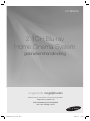 1
1
-
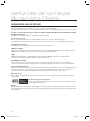 2
2
-
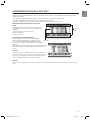 3
3
-
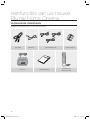 4
4
-
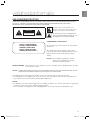 5
5
-
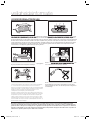 6
6
-
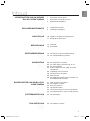 7
7
-
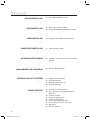 8
8
-
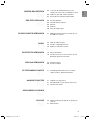 9
9
-
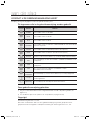 10
10
-
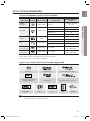 11
11
-
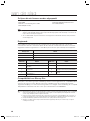 12
12
-
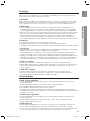 13
13
-
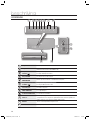 14
14
-
 15
15
-
 16
16
-
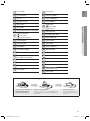 17
17
-
 18
18
-
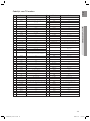 19
19
-
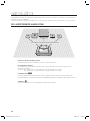 20
20
-
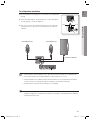 21
21
-
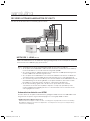 22
22
-
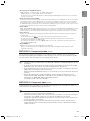 23
23
-
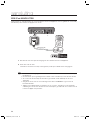 24
24
-
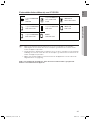 25
25
-
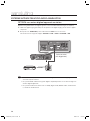 26
26
-
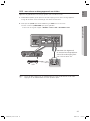 27
27
-
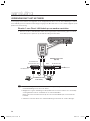 28
28
-
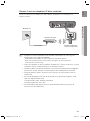 29
29
-
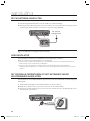 30
30
-
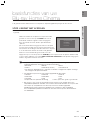 31
31
-
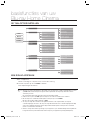 32
32
-
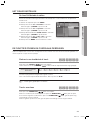 33
33
-
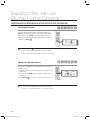 34
34
-
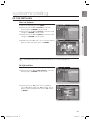 35
35
-
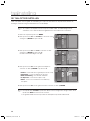 36
36
-
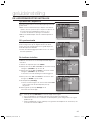 37
37
-
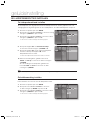 38
38
-
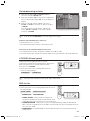 39
39
-
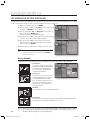 40
40
-
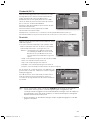 41
41
-
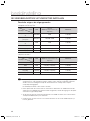 42
42
-
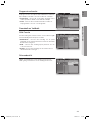 43
43
-
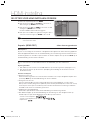 44
44
-
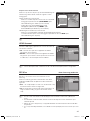 45
45
-
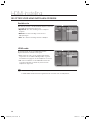 46
46
-
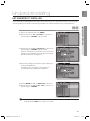 47
47
-
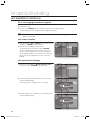 48
48
-
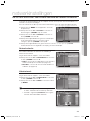 49
49
-
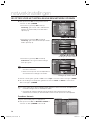 50
50
-
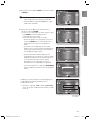 51
51
-
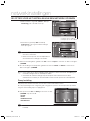 52
52
-
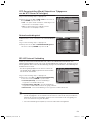 53
53
-
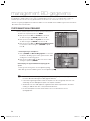 54
54
-
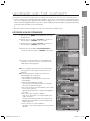 55
55
-
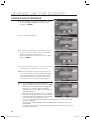 56
56
-
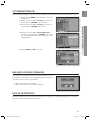 57
57
-
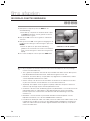 58
58
-
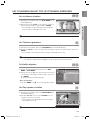 59
59
-
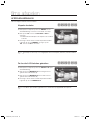 60
60
-
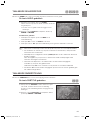 61
61
-
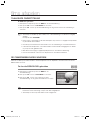 62
62
-
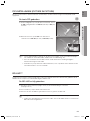 63
63
-
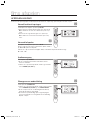 64
64
-
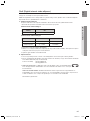 65
65
-
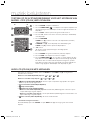 66
66
-
 67
67
-
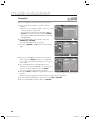 68
68
-
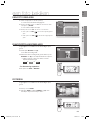 69
69
-
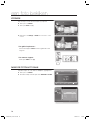 70
70
-
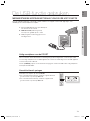 71
71
-
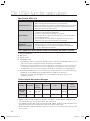 72
72
-
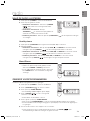 73
73
-
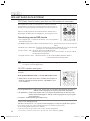 74
74
-
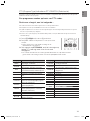 75
75
-
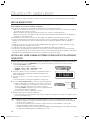 76
76
-
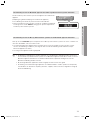 77
77
-
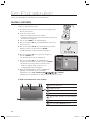 78
78
-
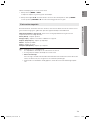 79
79
-
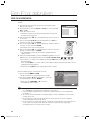 80
80
-
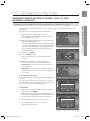 81
81
-
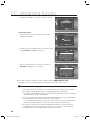 82
82
-
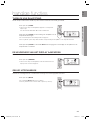 83
83
-
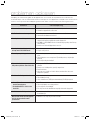 84
84
-
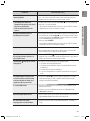 85
85
-
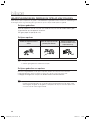 86
86
-
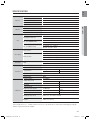 87
87
-
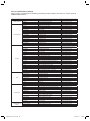 88
88
-
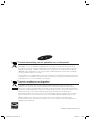 89
89
Samsung HT-BD6200 Handleiding
- Categorie
- Blu-Ray-spelers
- Type
- Handleiding